Page 1

2-659-785-13(1)
LCD 디지털 컬러 TV
사용 설명서
KDL-V32A10
KDL-V40A10
© 2005 Sony Corporation
Page 2
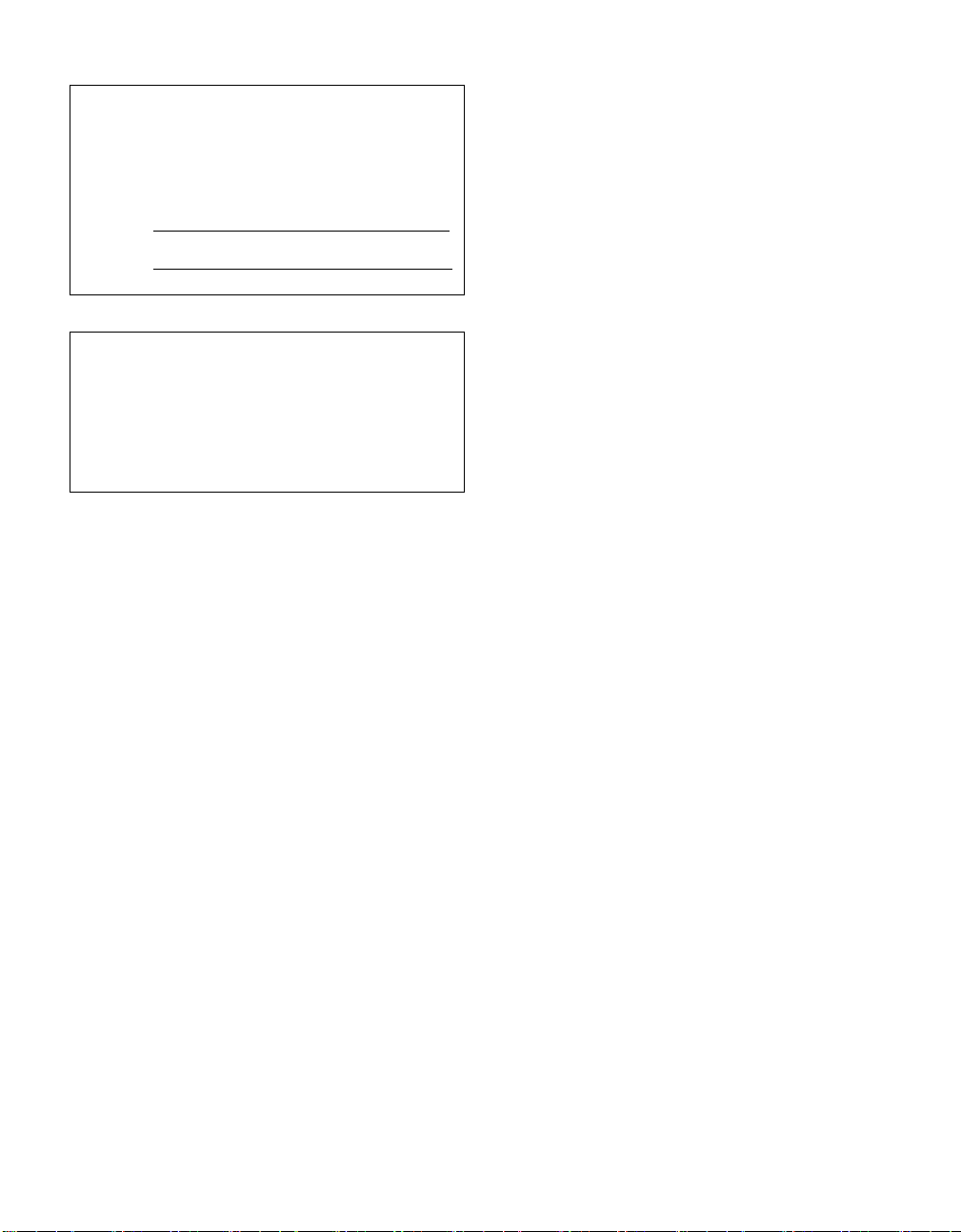
고객 카드
모델 및 일련 번호는 LCD TV 뒷면에 부착된 스티커의 Sony 로고
아래에 기재되어 있으며, TV 상자(흰 라벨)에도 기재되어 있습니
다. 아래 공란에 모델 및 일련 번호를 기재해 두십시오. 본 제품과 관
련하여 Sony 대리점에 문의하실 때 이 번호들을 참조하십시오.
모델 번호
일련 번호
Sony에 문의
다음 설명서를 읽은 후 Sony® TV 사용과 관련된 문의 사항이
있으시면 다음 번호 중 하나로 연락해 주시기 바랍니다.
고객 정보 지원 센터:
02-3273-2000, 080-777-2000
또는 다음 방문:
http://www.sonystyle.co.kr/
http://scs.sony.co.kr/
2
Page 3

경고
화재 또는 감전 사고의 위험을 줄이려면 본 제
품에 비나 수분이 닿지 않도록 주의하십시오.
CAUTION
RISK OF ELECTRIC SHOCK
DO NOT OPEN
ATTENTION
RISQUE DE CHOC ELECTRIQUE,
NE PAS OUVRIR
PRECAUCION
RIESGO DE CHOQUE ELECTRICO
NO ABRIR
이 기호는 제품에 동봉된
내용물 가운데에 감전을
일으킬 수 있는 절연되지
않은 "위험한 전압"이 존
재함을 사용자에게 알리기
위해 사용됩니다.
이 기호는 본 제품과 함께
제공되는 인쇄물에서 제품
의 작동 및 유지 관리(서비
스)와 관련된 중요한 내용
이 존재함을 사용자에게
알리기 위해 사용됩니다.
기기에 물방울이 떨어지거나 튀게 하지 말고,
꽃병 등과 같이 액체가 들어 있는 물건을 기기
에 올려 두지 마십시오.
주의
감전을 방지하기 위해, 극성 AC 플러그의 날
이 노출되지 않고 완전히 꽂힐 경우에만 익스
텐션 코드, 소켓 또는 기타 콘센트에서 사용하
십시오.
이 설명서에서 허용한 방식 외에는 본 기기를
변경하거나 조작하지 말아 주십시오.
안전 주의 사항
s 본 TV는 220V AC에서만 사용하십
시오.
s Sony에서 지정하고 사용 전압에 적합
한 AC 전원 코드를 사용하십시오.
s 안전을 위해 플러그는 벽면 콘센트에 한
방향으로 꽂게 설계되었습니다. 플러그
를 콘센트에 완전히 꽂을 수 없는 경우
대리점에 문의하십시오.
s 캐비닛 안에 액체 또는 고체 물질이 유
입된 경우 즉시 TV의 플러그를 빼고 공
인된 서비스 센터 직원에게 점검을 받은
후 사용하십시오.
s 며칠간 TV를 사용하지 않을 경우 전원
플러그를 뽑아 두십시오. 이때 코드를
당기지 말고 플러그를 잡고 뽑으십시오.
s 안전 주의 사항에 대한 자세한 내용은
4페이지의 "중요한 안전 지침" 및 "중요
한 안전 조치"를 참조하십시오.
설치
s 전원 콘센트 주위에 TV를 설치하십
시오.
s 내부에 열이 발생하므로 환기구를 막지
마십시오.
s 뜨거운 곳이나 습기찬 곳, 먼지가 많거
나 진동이 있는 장소에 TV를 설치하지
마십시오.
°C 이하의 온도에서는 TV를 사용하
s 5
지 마십시오.
s 온도가 낮은 곳에서 높은 곳으로 TV를
급작스럽게 옮기거나 실내 온도가 갑자
기 변하는 경우 습기가 응결되어 화면이
흐려지거나 색상이 흐릿하게 나타날 수
있습니다. 이런 경우에는 습기가 증발되
도록 몇 시간 기다린 후 TV를 켜십시오.
s 화면이 직접 조명이나 직사 광선에 노출
되면 화질이 선명하지 않습니다. 천장에
서 내려오는 국소 조명을 사용하거나 화
면과 마주보고 있는 창을 불투명 커튼으
로 가리는 것이 좋습니다. 바닥과 벽면
이 비반사성 재질로 된 실내에 TV를 설
치하는 것이 좋습니다.
주의
다음 Sony 제품에는 아래의 벽걸이형 브라켓
만 사용하십시오.
다른 벽걸이형 브라켓을 사용할 경우 안정성
이 떨어져서 부상을 입을 수 있습니다.
SONY 제품 모델 번호
KDL-V32A10
KDL-V40A10
SONY 벽걸이형 브라켓 모델 번호
SU-WL31(KDL-V32A10)
SU-PW2(KDL-V40A10)
고객용
지정된 제품을 설치하려면 충분한 전문 기술이
필요합니다. 설치는 반드시 Sony 대리점 또는
자격을 갖춘 설치업자에게 맡기시고 설치 중에
는 안전에 각별한 주의를 기울이십시오.
Sony 대리점용
SONY 벽걸이형 브라켓을 설치할 경우 해당
옵션 제품과 함께 제공된 지침을 읽고 따르십
시오.
전자파 적합성
이 기기는 가정용으로 전자파 적합등록을 한
기기로서 주거 지역에서는 물론 모든 지역에
서 사용할 수 있습니다.
기기의 명칭(모델명) : LCD DIGITAL
인증받은자의 상호 : Sony Corporation,
제조자/제조국 : Sony EMCS Corporation /
COLOR TV
(KDL-V32A10,
KDL-V40A10)
Osaki West TEC
일본
참고
본 TV에는 케이블 서비스 제공업체에 대한
서비스 가입을 통해 비변조 디지털 케이블
TV 프로그램을 수신할 수 있는 QAM 복조기
(demodulator)가 포함되어 있습니다. 해당
지역의 디지털 케이블 TV 프로그램 시청 지
원 여부는 해당 케이블 서비스 제공업체에서
제공하는 프로그램 및 신호 유형에 따라 다릅
니다.
상표 정보
TruSurround XT, SRS 3D Mono 및
기호는 SRS Labs, Inc.의 상표입니
다. TruSurround XT 및 SRS 3D Mono
기술은 SRS Labs, Inc.의 허가를 받아 사용
되었습니다.
BBE Sound, Inc.의 허가를 받아 사용된
USP4638258, 4482866. "BBE" 및 BBE
기호는 BBE Sound, Inc.의 상표입니다.
Macintosh는 미국 및 기타 국가에서 등록된
Apple Computer, Inc.의 상표입니다.
Steady Sound, Digital Reality Creation
및 CineMotion은 Sony Corporation의
등록 상표입니다.
CompactFlash는 SanDisk Corporation의
상표입니다.
본 제품은 Dolby
Laboratories의 허가
를 받아 제조되었습니다.
는 Dolby Laboratories의 상표입니다.
Defi nition Multimedia Interface) 기술을
사용합니다. HDMI, HDMI 로고 및
High-Definition Multimedia Interface는
HDMI Licensing LLC의 상표 또는 등록 상
표입니다.
"Dolby" 및 이중 D 기호
본 TV는 HDMI™
(High-
(계속)
3
Page 4
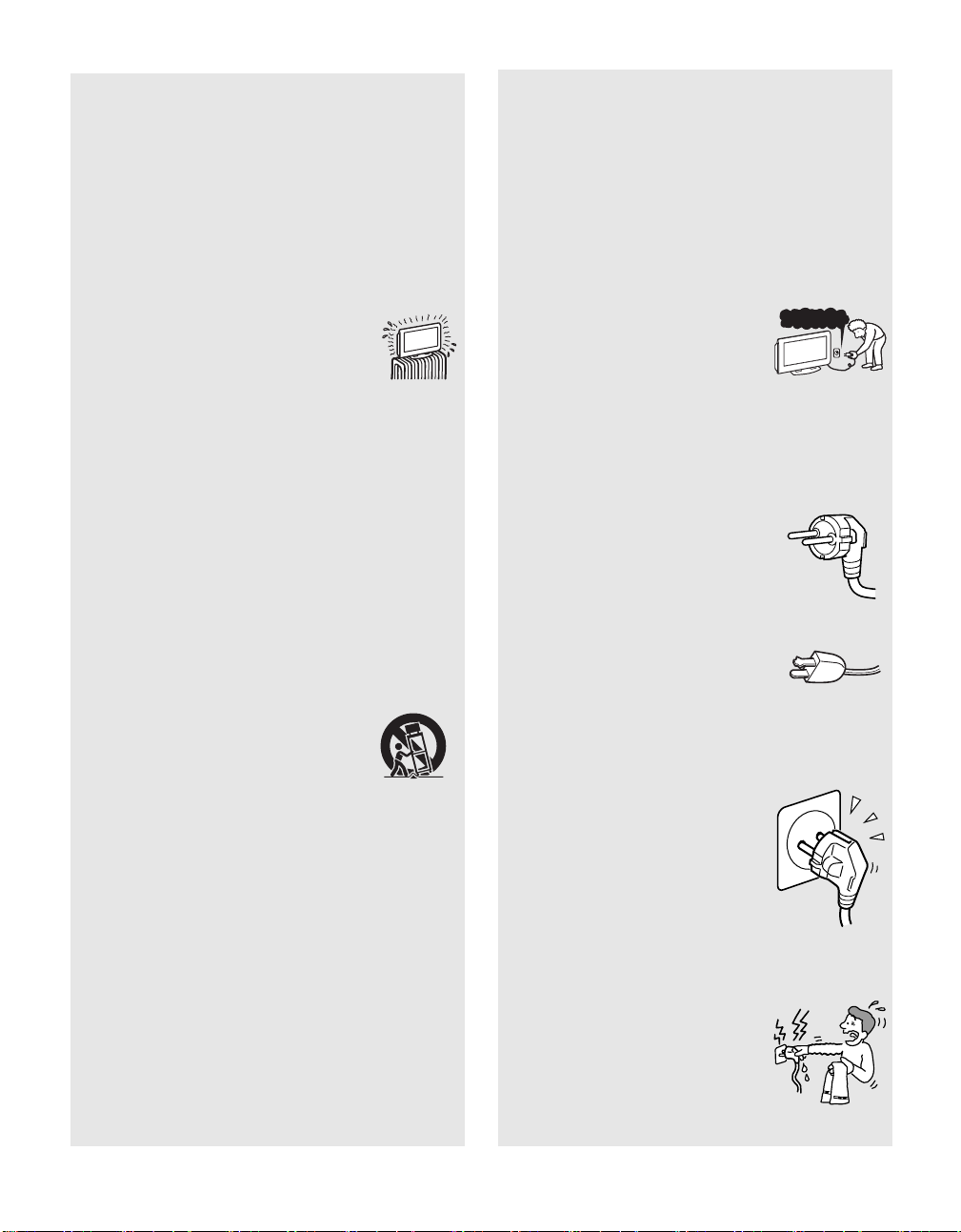
중요한 안전 지침
1) 이 지침을 주의 깊게 읽으십시오.
2) 이 지침을 준수하십시오.
3) 모든 경고에 주의하십시오.
4) 모든 지침을 따르십시오.
5) 물 가까운 곳에서 기기를 사용하지 마십시오.
6) 마른 헝겊으로만 닦으십시오.
7) 환기구를 막지 마십시오. 제조업체의 지침을
따라 설치하십시오.
8) 방열기, 히터, 스토브 또는 앰프를
포함하는 기타 발열 기기 등 모든
열원에서 가까운 곳에 설치하지 마
십시오.
9) 극성 또는 접지형 플러그의 안전수칙을 지켜 주
십시오. 제공된 플러그가 콘센트에 맞지 않으면
전기 기술자에게 문의하여 오래된 콘센트를 교
체하십시오.
10)특히 플러그, 리셉터클 및 기기에서 전선이 나
오는 지점이 밟히거나 죄지 않도록 전원 코드를
보호하십시오.
11)제조업체가 지정한 부속품/액세서리만 사용하
십시오.
12)제조업체가 지정하거나 기기와 함께 판매되는
카트, 스탠드, 삼각대, 받침대 또는 테이블만 사
용하십시오. 카트에 기기를 놓고 운반할 때 카트
가 기울어져 부상을 입지 않도록 조심하십시오.
13)번개가 치거나 장기간 사용하지 않는 경우 플러
그를 뽑아 두십시오.
14)지정된 서비스 센터에 서비스를 요청하십시오.
전원 공급 코드 또는 플러그가 손상된 경우,
기기에 액체를 쏟았거나 이물질이 들어간 경우,
빗물이나 습기에 노출된 경우, 비정상적으로 작
동하거나 추락한 경우 등 기기가 손상됐을 때는
서비스를 요청해야 합니다.
중요한 안전 조치
TV를 사용하기 전에 이 지침을 주의 깊게 읽고 추후 참조할 수 있도
록 잘 보관하십시오.
기기에 표시되어 있거나 사용 설명서 또는 서비스 매뉴얼에 명시된
모든 경고, 주의 및 지침 사항을 주의 깊게 읽고 따라 주십시오.
경고
안전을 위해 기기의 설치, 사용 및 보수 시 다음과 같은 기본 안전 주
의 사항을 준수하십시오.
사용
전원
본 기기에는 정보 표시에 명시된 전원 유형만을
사용해야 합니다.
가정에서 사용하는 전원 유형을 모르는 경우 가
까운 Sony 대리점이나 해당 지역의 전력 회사
에 문의하십시오.
접지 또는 극성
본 기기에는 극성 AC 전원 코드 플러그(날의 한쪽 폭이 다른 쪽보다
넓은 플러그) 또는 삼선 접지형 플러그(접지용의 세 번째 핀이 있는
플러그)가 제공됩니다. 아래 지침을 따라 주십시오.
삼선 접지형 AC 전원 코드 플러그(Class 1 기기)가
포함된 기기의 경우
본 기기는 보호 접지 연결이 포함된 AC 전원
소켓 콘센트에 연결해야 합니다.
극성 AC 전원 코드 플러그가 포함된 기기의 경우
이 플러그는 전원 콘센트에 한 방향으로만 연결됩
니다. 이것은 안전을 고려하여 설계된 것입니다.
콘센트에 플러그를 완전히 꽂을 수 없는 경우에는
플러그 방향을 바꿔서 시도해 보십시오.
플러그가 그래도 맞지 않으면 전기 기술자에게 문의하여 적합한 콘
센트를 설치하십시오. 극성 플러그를 무리하게 연결하면 안전 사고
가 발생할 수 있습니다.
벽면 콘센트
불량 콘센트는 사용하지 마십시오.
플러그를 콘센트에 완전히 꽂아주십시오.
제대로 꽂혀 있지 않으면 아크가 일어나
화재가 발생할 수 있습니다.
콘센트를 교체하려면 전기 기술자에게 문의
하십시오.
배선
케이블을 가설할 때에는 안전을 위해 AC 전원 코드를 뽑아 두십시오.
감전
젖은 손으로 AC 전원 코드나 기기를 만지지 마
십시오. 젖은 손으로 AC 전원 코드의 플러그를
꽂거나 빼면 감전 사고의 위험이 있습니다.
AC220V
?
4
Page 5
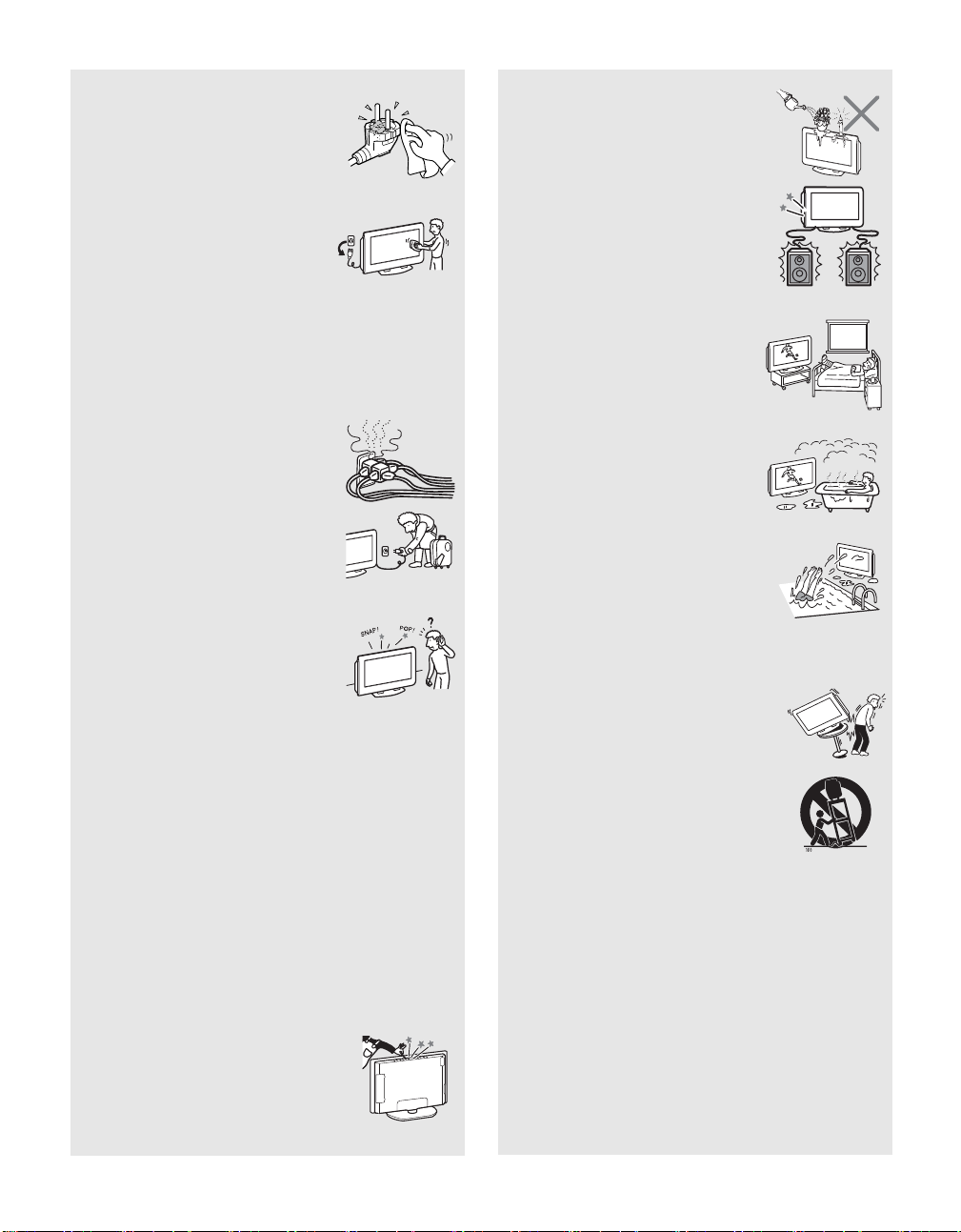
청소
s AC 전원 플러그를 정기적으로 닦아
주십시오.
플러그에 먼지가 끼거나 습기가 찬
경우 플러그의 절연 부분이 손상되
어 화재가 발생할 수 있습니다. AC
전원 플러그를 뽑아 정기적으로 청
소하여 주십시오.
s 본 기기를 청소할 때 AC 전원 코드의
플러그를 뽑으십시오. 그렇게 하지
않을 경우 감전의 위험이 있습니다.
s 부드럽고 마른 헝겊으로 TV의 캐비
닛을 닦아 주십시오. 화면에 묻은 먼
지를 제거할 때는 부드러운 천으로
가볍게 닦아 주십시오. 심한 얼룩은
헝겊에 자극성이 적은 비누를 희석한 따뜻한 물을 약간 묻혀서
닦아 내십시오. 세척용 시너 또는 벤젠과 같은 강한 용제를 사
용하지 마십시오.
s 화학 약품이 사전 처리된 천을 사용할 경우에는 제품 포장에
표시된 지침을 따르십시오.
s TV를 장기간 사용 후 화면이 어두워지면 TV 내부를 청소해
야 합니다. 지정된 서비스 센터에 문의하십시오.
과부하
화재 또는 감전의 원인이 될 수 있으므로 해당
용량을 초과하는 벽면 콘센트, 익스텐션 코드 또
는 리셉터클은 사용하지 마십시오.
전원
사용하지 않는 경우에는 항상 기기의 전원을 꺼
두십시오. 기기를 방치하거나 장기간 사용하지
않을 경우, 내부 오작동으로 인한 화재 위험에
대비하여 벽면 콘센트에서 플러그를 뽑아 두십
시오.
소음
TV가 켜져 있을 때 TV 작동 중 지속적으로 또
는 자주 딱딱거리는 소리나 펑 소리가 나면 TV
플러그를 뽑고 가까운 Sony 대리점이나 서비스
담당자에게 문의하십시오. 일부 TV를 켜고 끌
때 이따금씩 이런 소리가 나는 것은 정상입니다.
AC 전원 코드
AC 전원 코드가 손상되면 화재나 감전 사고가 발생할 수 있습니다.
s 코드를 과도하게 누르거나 구부리거나 꼬지 마십시오. 전선이
벗겨지거나 절단될 수 있으며 단락을 일으켜 화재나 감전 사고
가 발생할 수 있습니다.
s AC 전원 코드를 변형하거나 손상시키지 마십시오.
s AC 전원 코드에 무거운 물건을 올려놓지 마십시오. AC 전원
코드를 잡아당기지 마십시오.
s AC 전원 코드를 열원에서 멀리 두십시오.
s AC 전원 코드를 뽑을 때에는 플러그를 잡고 빼십시오.
AC 전원 코드가 손상되면 더 이상 사용하지 말고 가까운 Sony
대리점이나 서비스 센터에 문의하여 교체하십시오.
배터리
배터리를 불 속에 넣지 마십시오.
배터리를 단락 또는 분해하거나 과열시키지 마십시오.
사용한 배터리 폐기
환경 보호를 위해 해당 지역의 법규 또는 규정에 따라 사용된 배터리
를 폐기하십시오.
환기구
캐비닛 슬롯을 통해 기기 속으로 물체가 유입되지
않도록 주의하십시오. 이러한 물체는 위험한 전
압부에 닿거나 부품을 훼손시켜 화재 또는 감전
사고를 유발할 수 있습니다. 본 기기에 액체를 엎
지르지 마십시오.
고체 및 액체 물질 유입
기기에 아무것도 올려두지 마십시오.
기기에 물방울이 떨어지거나 튀게 하지 말고,
꽃병 등과 같이 액체가 들어 있는 물건을 기기
에 올려두지 마십시오.
부속품
사고의 원인이 될 수 있으므로 제조업체에서
권장하지 않는 부속품은 사용하지 마십시오.
의료 기관
의료 기구를 사용하는 장소에는 본 기기를 설
치하지 마십시오.
의료 기구의 작동을 방해할 수 있습니다.
습기 및 인화성 물질
s 욕조, 세면기, 부엌 개수대, 세탁기 근처,
습한 지하실 안이나 수영장 근처에서는
전선을 통해 작동되는 기기를 사용하지
마십시오. 화재나 감전 사고의 원인이 될
수 있습니다.
s 본 기기를 젖지 않게 하십시오. 본 기기에
액체를 엎지르지 마십시오. 액체 또는 고
체 물질이 기기 안에 들어간 경우 기기를
사용하지 마십시오. 감전 사고가 발생하거
나 기기가 손상될 수 있습니다. 공인된 서
비스 직원에게 즉시 검사를 요청하십시오.
s 화재를 방지하려면 가연성 물질 또는 불꽃이 노출된 물질(예:
양초)은 기기 근처에 두지 마십시오.
액세서리
고정되지 않은 카트, 스탠드, 테이블 또는 선반에
기기를 올려놓지 마십시오. 기기가 떨어져 파손될
수 있으며 심한 부상을 입을 수 있습니다. TV가
TV 카트 또는 스탠드의 모서리에 걸쳐 있지 않도
록 하십시오. 모서리에 걸쳐져 있으면 안전 사고의
위험이 있습니다. 카트에 제품을 놓고 옮길 때에는
조심하여 옮기십시오. 급정지하거나 과도한 힘을
가하거나 고르지 않은 바닥 때문에 카트에 놓인
제품이 전복될 수 있습니다.
유리 파편
기기를 향해 물건을 던지지 마십시오.
충격으로 화면 유리가 깨져 부상을 입을 수 있습니다.
케이블 가설
케이블에 발이 걸리지 않도록 조심하십시오. 기기가 손상될 수 있습
니다.
열기
TV 표면을 만지지 마십시오.
전원을 끈 후에도 한동안 뜨겁습니다.
음량 조절
s 이웃에 방해가 되지 않도록 음량을 조절하십시오. 밤에는 소리
가 매우 잘 퍼집니다. 따라서 창문을 닫거나 헤드폰을 사용하
는 것이 좋습니다.
s 헤드폰을 사용할 때에는 청각이 손상될 수 있으므로 음량이 과
도하지 않도록 조절하십시오.
(계속)
5
Page 6
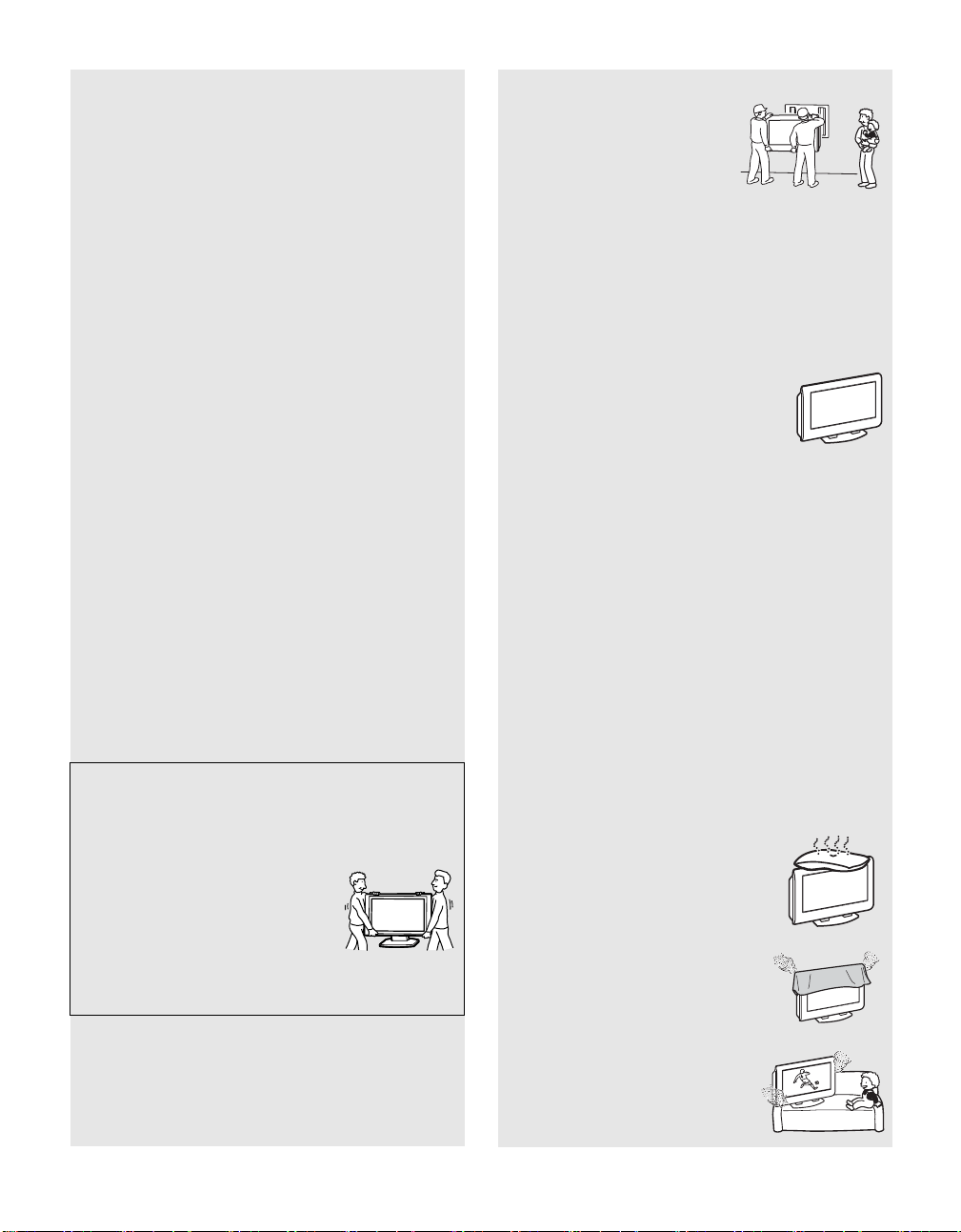
TV 폐기
s 일반 주거용 쓰레기와 함께 TV를 폐기하지 마십시오.
s LCD에는 소량의 액정이 포함되어 있습니다. 본 디스플레이의
형광 튜브에는 수은이 포함되어 있습니다. 해당 지역의 폐기
규정을 따르십시오.
깨진 유리 및 액정 누액 처리
LCD 패널이 손상되면 액정이 누출되거나 깨진 유리 파편이 흩어질
수 있습니다. 맨손으로 깨진 유리나 액정(유독 물질)을 만지면 손을
베거나 피부가 유독 물질에 감염될 수 있습니다. 또한 유리 파편이
나 액정이 눈이나 입에 들어가지 않도록 하십시오. 눈이나 입에 닿
았을 경우에는 접촉 부분을 물로 완전히 씻어낸 다음 의사와 상담하
십시오.
LCD 화면
s LCD 화면은 매우 정밀한 기술로 제작되었으며 픽셀 효율이
99.99% 이상이지만 LCD 화면에 검은 점이나 밝은 점(빨강,
파랑 및 녹색)이 계속 표시될 수 있습니다. 이것은 LCD 패널
의 구조적 특성이며 고장이 아닙니다.
s LCD 화면을 직사광선에 노출시키지 마십시오. 화면이 손상될
수 있습니다.
s LCD 화면을 누르거나 긁지 말고 TV 위에 물체를 올려놓지
마십시오. 영상이 평평하게 보이지 않거나 LCD 패널이 손상
될 수 있습니다.
s 추운 장소에서 TV를 사용하면 화면이 얼룩지거나 어둡게 표
시될 수 있습니다. 이것은 고장이 아닙니다. 이러한 현상은 온
도가 올라가면 해결됩니다.
s 정지 영상이 계속 표시되면 잔상이 남을 수 있습니다. 이러한
잔상은 시간이 지나면 사라집니다.
s TV를 사용하면 화면 및 캐비닛 온도가 올라갑니다. 이것은 고
장이 아닙니다.
s 가연성 물질이 포함된 살충제를 화면에 뿌리지 마십시오.
s 고무 또는 플라스틱 재질의 물체를 오랫동안 접촉시키지 마십
시오.
형광 램프
본 TV는 특수한 형광 램프를 광원으로 사용합니다. 화면이 어둡거
나 깜빡이거나 표시되지 않으면 형광 램프 수명이 다된 것이므로 교
체해야 합니다. 부품 교체를 위해서는 공인된 서비스 직원에게 문의
하십시오.
설치 및 이동
지정된 방법으로 TV를 운반하십시오
TV를 옮기려면 두 명 이상이 필요합니다.
지정된 방법과 지정된 수의 인원을 지키지 않고 TV를 운반하는 경
우 제품을 떨어뜨려 심한 부상을 입을 우려가 있습니다. 다음의 지침
을 따르십시오.
s 지정된 수의 인원으로 TV를 운반하십
시오.
s 그림과 같이 TV의 위쪽과 아래쪽 프레임
을 잡고 TV를 운반하십시오.
s 운반 시 TV를 꽉 잡으십시오.
s TV의 유리 표면은 특수 코팅되어 있으므
로 가능하면 유리 부분을 만지지 마십시오.
s 운반하는 동안 기기에 충격, 진동 또는 과도한 힘이 가해지지
않도록 주의하십시오.
설치
s 벽에 TV를 설치하거나 제거할 때
는 공인된 기술자에게 의뢰하십시
오. 벽면에 설치할 때는 벽걸이형
브라켓을 사용해야 합니다. 공인된
기술자가 아닌 사람이 TV를 벽에
설치하거나 제거할 경우에는 기기
가 안전하게 설치되지 않아서 기기
가 떨어지거나 부상을 입을 수 있습니다.
s 부상을 방지하려면 설치 지침에 따라 기기를 스탠드/벽에 단
단히 고정시켜야 합니다.
시청 위치
TV는 화면 크기의 3에서 7배 정도 되는 거리에서 중간 정도의 밝기
로 시청하는 것이 좋습니다. TV를 너무 오래 시청하거나 어두운 방
안에서 시청하면 안구가 쉽게 피로해질 수 있습니다.
액세서리 옵션
벽걸이형 브라켓을 사용하여 TV를 설치할 때는 다
음 사항을 따르십시오. 제대로 고정되지 않으면 TV
가 떨어져 부상을 입을 수 있습니다.
s 기기 설치 시 벽걸이형 브라켓과 함께 제공된
사용 설명서에 따라 설치하십시오.
s 반드시 벽걸이형 브라켓과 함께 제공된 브라
켓을 부착하십시오.
돌출된 장소
돌출된 장소에 TV를 설치하지 마십시오. 다음과 같은 장소에 기기
를 설치하면 부상을 입을 수 있습니다.
s 기둥과 같이 기기가 튀어 나오는 장소에는 기기를 설치하지 마
십시오.
s 부상을 일으킬 수 있는 곳에 기기를 설치하지 마십시오.
기름기
유성 성분의 증기가 발생하는 음식점에 본 기기를 설치하지 마십시
오. 기름을 흡수한 먼지가 기기에 들어가 기기가 손상될 수 있습니다.
부식
해변가 근처에서 본 TV를 사용하면 과도한 염분에 노출되어 부속이
부식 및 손상되므로 TV 성능이 저하될 수 있습니다. 이러한 장소에
서 기기를 사용할 경우에는 TV를 설치하는 장소의 습도 및 온도를
낮춰야 합니다.
환기
TV의 슬롯과 구멍은 환기용으로 만들어진 것입니다. 기기를 안정적
으로 작동하고 과열을 방지하려면 해당 슬롯과 구멍을 막거나 덮지
말아야 합니다.
환기가 제대로 이루어지지 않으면 기기에 먼지가
쌓여 더러워질 수 있습니다. 환기가 올바로 이루
어질 수 있도록 다음 사항을 준수하십시오:
s 기기를 거꾸로 또는 측면으로 설치하지 마
십시오.
s 기기를 위아래로 뒤집거나 거꾸로 설치하
지 마십시오.
s 헝겊 또는 기타 물건으로 슬롯과 구멍을
막지 마십시오.
s 침대, 소파, 양탄자 또는 기타 유사한
표면에 기기를 설치하면 슬롯과 구멍을
막을 위험이 있습니다.
6
Page 7
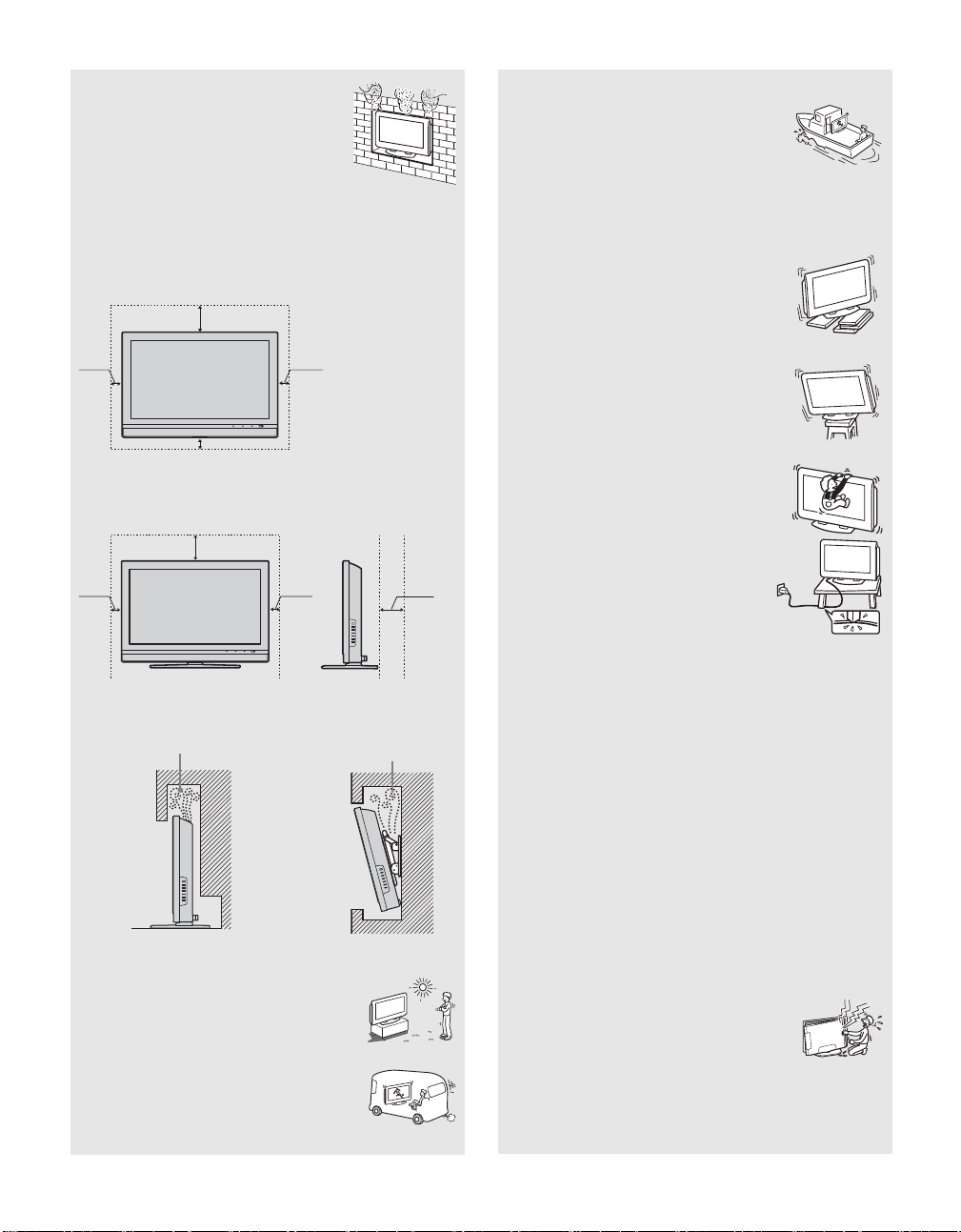
s 적당한 환기 장치가 없을 경우 책장 또는
붙박이 캐비닛 같이 제한된 공간에 기기를
설치하지 마십시오.
s 기기 주위에 공간을 어느 정도 두십시오. 그렇지 않으면 공기
순환이 제대로 이루어지지 않아 과열될 수 있으며 화재가 발생
하거나 기기가 손상될 수 있습니다.
벽면에 기기를 설치할 때에도 충분한 공간을 확보하십시오.
30 cm
10 cm10 cm
선박에 설치하는 경우
본 기기를 선박에 설치하지 마십시오. 기기가 해수
에 젖으면 화재가 발생하거나 기기가 손상될 수
있습니다.
TV 떨어짐 방지
기기가 떨어져서 부상을 입지 않도록 조치를 취하십시오.
기기가 떨어지지 않도록 벽 또는 기둥에 기기를 단단히 고정하십
시오.
고른 표면에 설치
고르지 않은 표면에 기기를 설치하면 기기가 떨어
져서 부상을 입거나 기기가 손상될 수 있습니다.
안정적인 표면에 설치
불안정한 표면에 기기를 설치하면 기기가 떨어져서
부상을 입거나 기기가 손상될 수 있습니다.
10 cm
스탠드를 사용하여 기기를 설치할 때에도 충분한 공간을 확보하십
시오.
30 cm
10 cm10 cm
본 기기를 다음과 같이 설치하지 마십시오:
공기 순환이 차단됨. 공기 순환이 차단됨.
15 cm
옥외 사용
본 기기를 옥외에 설치하지 마십시오. 기기가 빗물
에 젖으면 화재 또는 감전 사고가 발생할 수 있습니
다. 또한 기기가 직사광선에 노출되면 기기가 뜨거
워져 손상될 수 있습니다.
차량 및 천장에 설치하는 경우
본 기기를 차량에 설치하거나 천장에 매달지 마십
시오.
차량끼리 충돌하면 기기가 떨어져 부상을 입을 수
있습니다.
추락
기기에 아무 것도 매달아 두지 마십시오.
기기가 스탠드 또는 벽걸이형 브라켓에서 떨어지면
파손되거나 심한 부상을 입을 수 있습니다.
AC 전원 코드
기기를 운반할 때에는 AC 전원 코드를 빼두십
시오.
AC 전원 코드가 연결된 상태로 기기를 운반하
지 마십시오. AC 전원 코드가 손상되거나 화재
또는 감전될 우려가 있습니다.
무거운 물건에 전원 코드가 눌리지 않도록 하고
전원 코드가 함부로 방치되는 곳에 기기를 설치
하지 마십시오.
안테나
옥외 안테나 접지
옥외 안테나가 설치되어 있는 경우 다음 주의 사항을 준수하십시오.
외부로 드러난 전선, 전등, 전기 회로에 인접한 곳 또는 안테나가 전
선이나 회로에 닿을 만한 위치에 옥외 안테나 시스템을 설치하지 마
십시오.
옥외 안테나 시스템을 설치할 경우 전선 또는 전기 회로에 닿으면 치
명적인 사고가 발생할 수 있으므로 각별히 주의하시기 바랍니다.
서지 전압 및 자체 정전기가 발생하지 않도록 안테나 시스템이 접지
되어 있는지 확인하십시오.
번개
번개가 치거나 장기간 사용하지 않는 경우 TV를 보호하려면 벽면 콘
센트에서 플러그를 빼고 안테나 코드도 빼 둡니다. 그러면 번개와 전
선 서지로 인한 수신기의 손상을 막을 수 있습니다.
서비스
서비스를 요청해야 하는 경우
캐비닛을 열면 위험한 전압 또는 갖가지 위험에 노
출될 수 있으므로 기기를 직접 수리하려고 하지 마
십시오.
벽면 콘센트에서 기기를 분리하고 공인된 서비스
기술자에게 서비스를 의뢰하십시오.
(계속)
7
Page 8
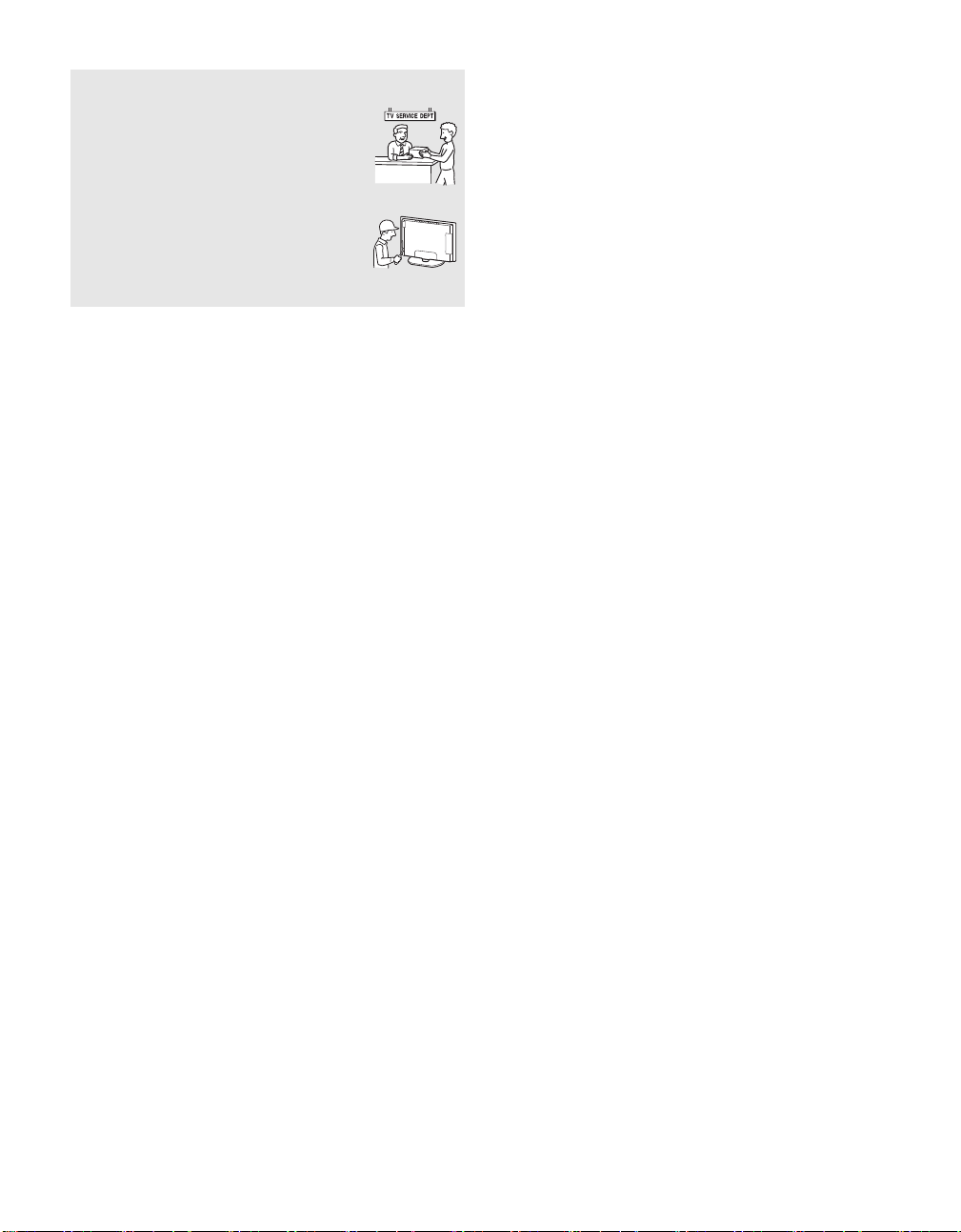
교체 부품
부품을 교체할 경우 제조업체에서 지정한 교체 부품
을 사용했으며 이는 원래의 부품과 동일하다는 사실
에 대해 서비스 기술자가 서면 인증해야 합니다.
인증되지 않은 교체 부품을 사용하면 화재, 감전 또
는 기타 위험이 발생할 수 있습니다.
안전 점검
기기의 서비스 또는 수리가 끝나면 서비스 기술자
에게 요청하여 기기가 안전하게 작동할 수 있는 상
태인지를 확인하는 안전 점검(제조업체에서 지정
한 대로)을 받으십시오. 기기를 폐기하려면 공인된
서비스 기술자에게 의뢰하십시오.
8
Page 9

목차
TV 소개
환영합니다................................................11
제품 세부 항목 ........................................................11
기능 ........................................................................... 11
TV 설치 ...................................................13
TV 떨어짐 방지 .......................................................13
연결 케이블 묶기 ....................................................14
TV 시청 각도 조절 .................................................. 14
TV 컨트롤 및 커넥터....................................15
앞면 패널.................................................................. 15
측면 패널.................................................................. 16
뒷면 패널.................................................................. 17
TV 연결
개요........................................................19
비디오 및 오디오 연결 ........................................... 19
S VIDEO 사용에 대한 정보................................... 20
HDMI-DVI 어댑터 사용에 대한 정보 .................. 20
기본 연결 .................................................21
케이블 시스템 또는 VHF/UHF .............................21
케이블박스 및 안테나 ............................................ 22
케이블박스 ............................................................... 23
위성 수신기.............................................................. 24
디지털 케이블박스 또는 디지털 위성 수신기 .... 25
HDMI 연결 장치가 있는 기기................................ 26
DVI 연결 장치가 있는 기기................................... 27
디지털 오디오(OPTICAL) 장치가 있는 기기 ..... 28
채널 목록 설정 ...........................................29
최초 설정작업 사용 ................................................ 29
옵션 장치 연결 ...........................................30
VCR 및 케이블 ........................................................ 31
VCR 및 케이블박스 ................................................ 32
테이프 편집을 위한 두 대의 VCR ........................ 34
컴포넌트 비디오 커넥터가 있는
DVD 플레이어 ......................................................... 35
S VIDEO 및 오디오 커넥터가 있는
DVD 플레이어 ......................................................... 36
PC.............................................................................. 37
캠코더 또는 비디오 게임 기기 .............................. 38
오디오 수신기.......................................................... 38
TV 시청
개요 .......................................................39
리모컨에 배터리 넣기 ...................................39
버튼 설명 .................................................40
리모컨 프로그래밍 ......................................42
리모컨으로 다른 기기 작동.............................44
리모컨의 특수 버튼......................................46
방송안내 버튼 사용법 .............................................46
와이드 버튼 사용법 .................................................48
앞채널 버튼 사용법 .................................................49
화면정지 버튼 사용법 .............................................49
절전 버튼 사용법 .....................................................49
WEGA GATE 소개
WEGA GATE 개요.....................................50
항목 탐색 및 선택 ....................................... 52
WEGA GATE에서 선호 사용 .........................52
WEGA GATE에서 케이블 사용 ...................... 53
WEGA GATE에서 안테나 사용 ...................... 53
WEGA GATE에서 외부입력 사용.................... 54
WEGA GATE에서 사진 사용 .........................54
WEGA GATE에서 동영상 사용 ...................... 54
WEGA GATE에서 설정 사용 .........................54
사진/동영상 뷰어 사용법
USB에 관하여 ........................................... 55
기능............................................................................55
USB 인터페이스를 통한 카메라 연결 ..................55
USB 케이블 연결 .....................................................56
파일 호환성 ..............................................................57
사진/동영상 뷰어 목차 사용법.........................58
사진/동영상 뷰어 목차 사용법 ..............................59
사진 보기 .................................................60
사진 컨트롤 ..............................................................60
사진 메뉴줄 옵션 .....................................................61
확대 및 화면이동 사용법........................................62
회전 사용법 ..............................................................62
동영상 재생 ..............................................63
동영상 컨트롤 ..........................................................63
동영상 메뉴줄 옵션 .................................................64
(계속)
9
Page 10
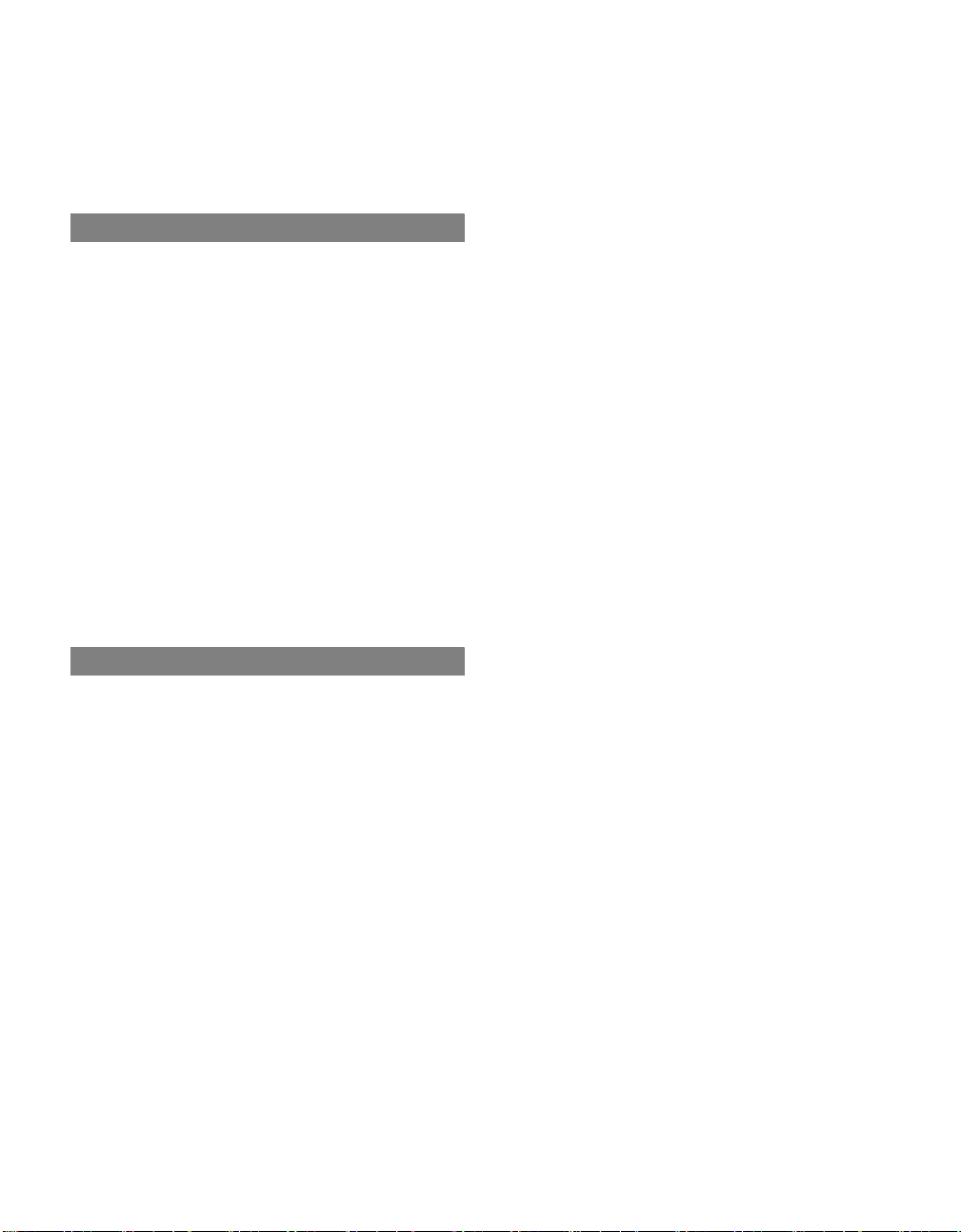
사진/동영상 뷰어 목차 메뉴줄 옵션...................65
슬라이드쇼 메뉴 옵션 ............................................ 65
내용 메뉴 옵션 ........................................................66
USB 미디어 메뉴 .................................................... 66
USB 미디어 사용법 참고 사항 ........................67
DCF 파일 이름 정보 ............................................... 67
설정 사용법
개요........................................................68
영상 설정 사용 ...........................................70
영상설정 옵션 선택 ................................................ 70
PC 비디오 옵션 선택..............................................72
음성 설정 사용 ...........................................73
음성 설정 옵션 선택 ...............................................73
PC 오디오 옵션 선택..............................................75
스크린 설정 사용 ........................................76
스크린 옵션 선택 ....................................................76
PC 스크린 옵션 선택..............................................78
채널 설정 사용 ...........................................79
채널 옵션 선택 ........................................................79
설정 사용 .................................................81
설정 옵션 선택 ........................................................81
PC 설정 옵션 선택.................................................. 83
부가기능 설정 사용......................................85
부가기능 옵션 선택 ................................................ 85
기타 정보
개요........................................................87
Sony에 문의.............................................87
문제 해결 .................................................87
리모컨 .......................................................................87
영상설정 ................................................................... 88
음성 설정.................................................................. 89
채널 ........................................................................... 89
USB ........................................................................... 90
일반적인 문제.......................................................... 91
사양........................................................92
색인........................................................93
10
Page 11
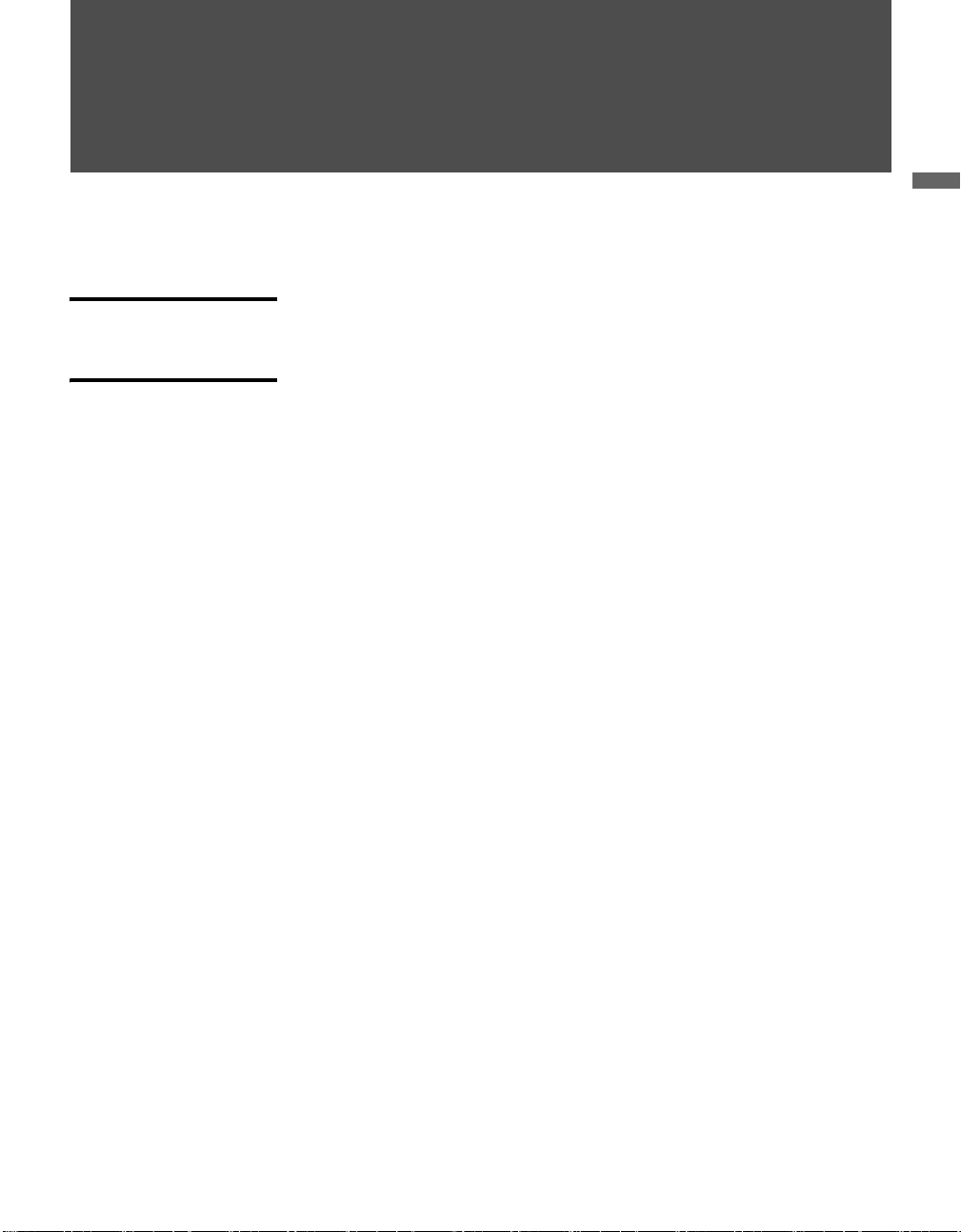
TV 소개
환영합니다
TV 소개
Sony LCD 디지털 TV를 구입해 주셔서 감사합니다. 본 설명서는
KDL-V32A10 및 KDL-V40A10 모델 전용입니다.
제품 세부 항목
기능
제품 포장에는 TV 기기와 함께 리모컨과 두 개의 AA(R6) 배터리가 들
어 있습니다. 전체 부품 목록은 92 페이지를 참조하십시오.
새로운 TV로 즐길 수 있는 일부 기능은 다음과 같습니다.
s WEGA GATE
나 채널, 외부입력 목록, 사진 및 동영상 보기 또는 설정 등과 같은
편리한 TV 기능을 쉽게 선택할 수 있는 새로운 기능입니다.
s WEGA Engine: 디지털을 아날로그 방식으로 변환하는 과정에서
생겨나는 신호 품질 저하 현상을 최소화하고 신호 처리 과정을 안정
화하여 어떠한 영상 소스도 뛰어난 고화질 영상으로 제공합니다. 이
엔진에는 다음을 포함한 Sony만의 독자적인 기술이 탑재되어 있습
니다.
• 크로마 디코더 디지털 프로세싱을 통해 입력 신호 대 잡음비를 증
가시키는 디지털 프로세싱 시스템의 첫 단계인 CCP-X
(Composite Component Processor).
• DRC
s 통합 HDTV: 디지털 텔레비전 프로그램을 시청하고 프로그램에서
제공되는 향상된 음질 및 화질을 즐기실 수 있습니다.
s 와이드 스크린 모드: 화면비가 4:3인 일반 방송을 와이드 스크린
(16:9) 모드로 시청할 수 있습니다.
s S-master Full Digital Amplifier: 음의 손실 또는 잡음을 최소
화하면서 깨끗한 음질을 제공하고 원음을 충실히 재현합니다.
s CineMotion
용하여 영화 또는 기타 필름 영상 소스를 재생할 때 더욱 부드러운
화면 움직임을 제공합니다.
s 컴포넌트 비디오 입력: DVD(480p 및 480i)와 디지털 셋탑 박스
(1080i, 720p, 480p 및 480i) 연결에 대해 최상의 영상 화질을 제공
합니다.
®
기와는 달리 DRC Multifunction 기능은 디지털 매핑 처리를
통해 신호의 NTSC 파형을 HD급 파형으로 바꿉니다. DRC
팔레트 옵션은 뚜렷한 화면과 산뜻한 화면을 사용자 정의할 수 있
도록 해줍니다.
™: WEGA GATE는 선호 채널, 케이블 채널, 안테
(Digital Reality Creation)-MF V1: 기존 라인 배율
®
: CineMotion 기능은 역방향 3-2 풀다운 기술을 사
(계속)
11
Page 12
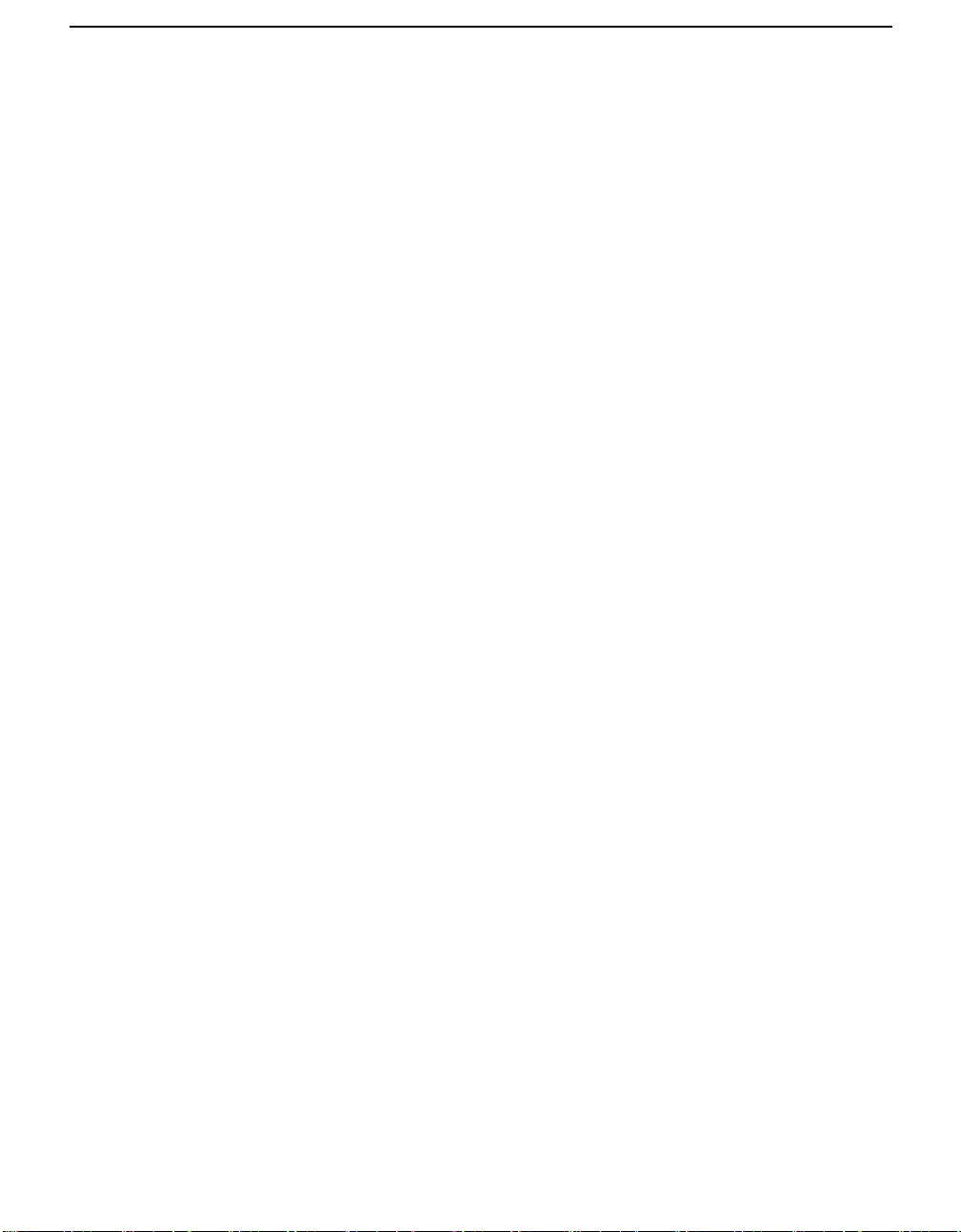
TV 소개
s 선호채널: WEGA GATE 기능을 사용하면 현재 채널을 바꾸지 않
고도 최대 16개의 선호채널 목록을 검색할 수 있습니다.
®
s Steady Sound
조절합니다.
s HDMI(High-Definition Multimedia Interface): 셋탑 박스,
DVD 플레이어 및 A/V 수신기 등 HDMI가 지원되는 오디오/비디
오 컴포넌트와 본 TV 간에 비압축, 완전 디지털 방식의 오디오/비디
오 인터페이스를 제공합니다. HDMI는 향상된 고화질 비디오뿐만
아니라 2채널 디지털 오디오도 지원합니다.
s 자동밝기조정: 주변 밝기에 따라 화면 밝기를 최적화할 수 있습니다.
자동밝기조정 기능은 화면 모드 및 절전모드 설정에 따라 효과가
다를 수 있습니다. 초기 설정은 끄기입니다.
s 정보창: 채널 프로그램 정보를 표시합니다.
: 프로그램과 광고 간의 출력이 일정하도록 음량을
12
Page 13
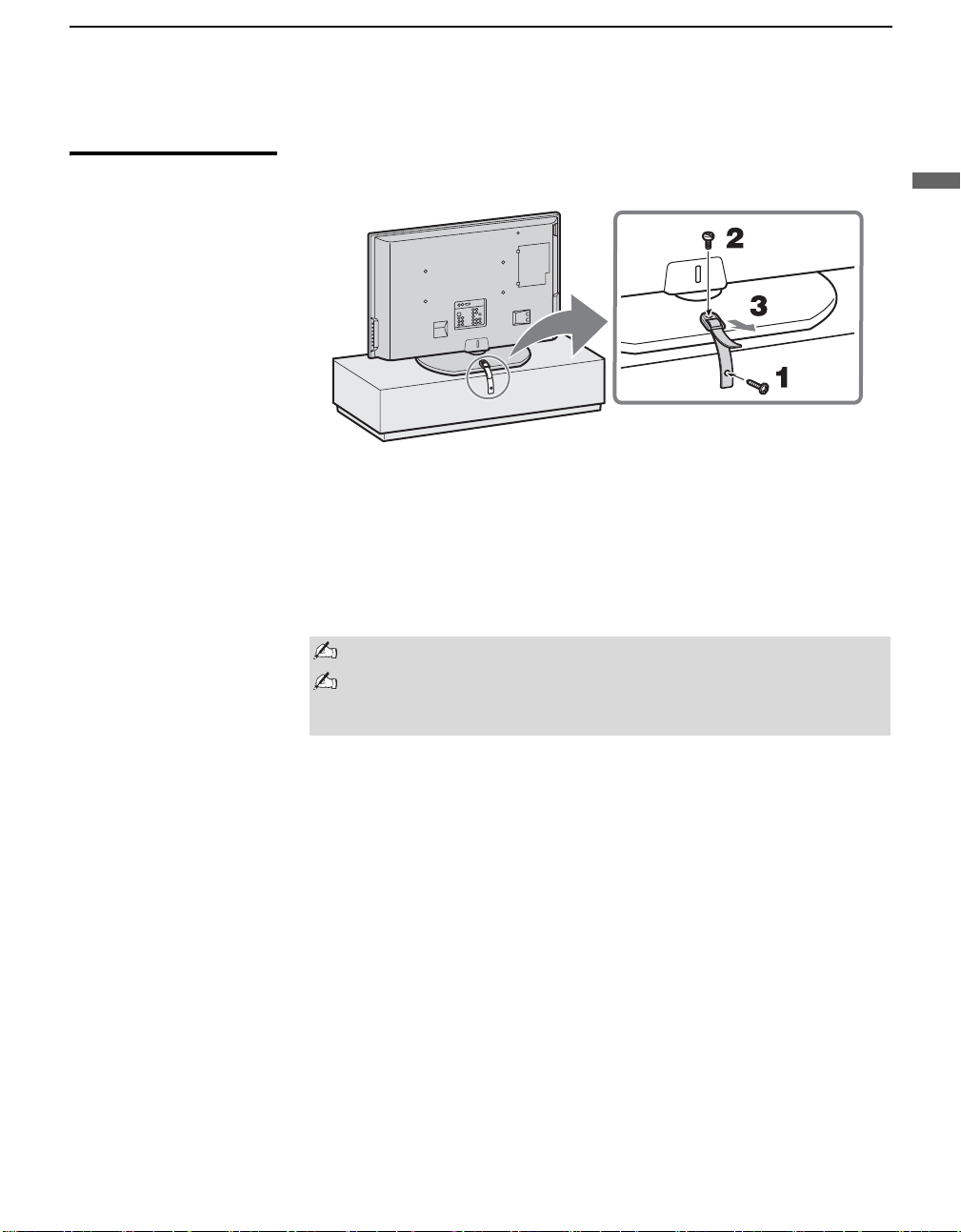
TV 설치
TV 소개
TV 떨어짐 방지
안전 벨트 부착
TV 소개
1 안전 벨트(부속품)를 목재 나사(부속품)를 사용하여 TV 스탠드에
조입니다.
2 안전 벨트를 스탠드에 부착하고 동전 등을 사용하여 고정 나사(부속
품)를 벨트에 조입니다.
3 TV 스탠드를 잡은 상태로 안전 벨트를 앞으로 잡아당겨서 길이를
조정합니다.
TV가 떨어져서 부상을 입지 않도록 조치를 취하십시오.
부속된 목재 나사가 TV 스탠드에 맞지 않거나 조임 강도가 충분하지 않을
경우 TV 스탠드에 맞는 일반 나사(직경 3-4mm)를 준비하여 주십시오.
나사 유형에 대해서는 가까운 대리점에 문의하십시오.
벽에 장착할 경우
TV를 벽에 설치하려면 옵션으로 제공되는 다음과 같은 벽걸이형 브라켓
을 사용해야 합니다.
KDL-V32A10: SU-WL31
KDL-V40A10: SU-PW2
TV를 벽에 설치하는 방법은 벽걸이형 브라켓과 함께 제공된 사용 설명
서를 참조하십시오.
13
Page 14

TV 소개
연결 케이블 묶기
연결을 마친 다음에는 아래의 그림과 같이 케이블을 정리하십시오.
1 케이블 홀더(부속품)를 TV 뒷면에 연결하고(
), 케이블 홀더를
A
왼쪽으로 90도 정도 돌립니다(B).
2 고정 레버를 안으로 눌러서 잠금을 풀고 덮개를 연 다음 케이블을
넣습니다.
3 찰칵 소리가 날 때까지 덮개를 눌러서 잠급니다.
1
B
A
2
3
TV 시청 각도 조절
14
본 TV의 조절 가능한 각도는 아래와 같습니다.
앞뒤 조절 각도(기울기)
(KDL-V32A10 전용)
우측면 보기
앞면
각도를 조절할 때에는 스탠드를 한 손으로 잡아서 스탠드가
미끄러지거나 벗어나지 않도록 하십시오.
8°
3°
좌우 조절 각도
(회전)
15°
15°
윗면 보기
앞면
15°
15
°
Page 15
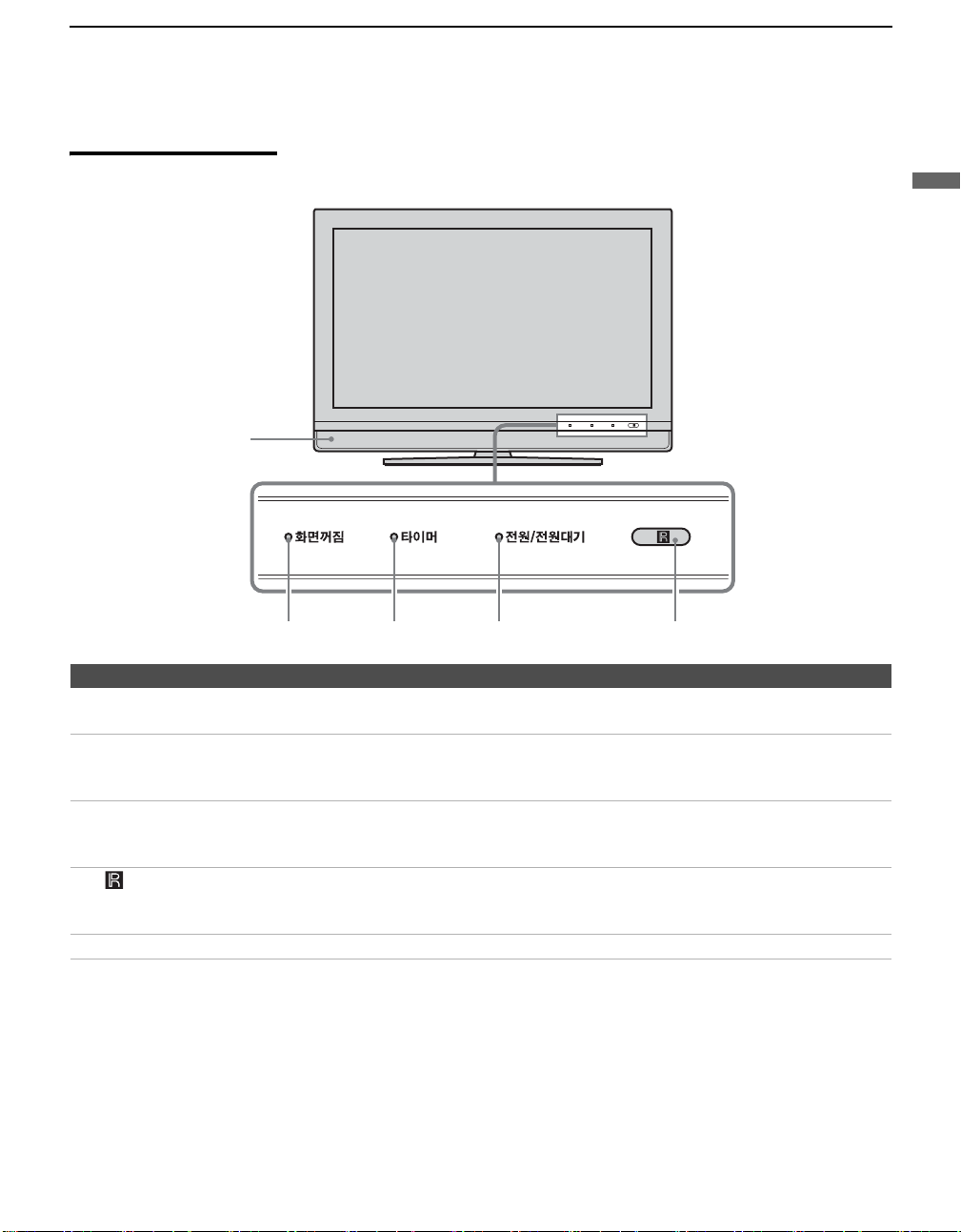
TV 컨트롤 및 커넥터
TV 소개
앞면 패널
5
1
항목 설명
1
화면꺼짐 LED
2
타이머 LED 켜져 있으면 타이머 또는 취침예약 기능 중 하나가 설정되어 있는 것입니다. 타이머가 설
3
전원/전원대기
LED
4
(IR) 적외선
수신기/자동밝기
조정
5
스피커
켜져 있으면 화면 끄기 기능이 활성화된 것입니다. 자세한 내용은 82 페이지를 참조하십
시오.
정되면 TV가 꺼지더라도 이 LED가 켜진 채로 있습니다. 자세한 내용은 85 페이지를 참
조하십시오.
TV가 켜져 있으면 녹색으로 켜집니다. PC 입력 대기 모드에서는 LED가 빨간색으로 켜
집니다. PC 입력 대기 모드는 PC 설정에서 전력관리를 켜기로 설정해야 설정됩니다.
LED가 계속해서 빨간색으로 깜박이면 TV를 서비스 받아야 할 수도 있습니다.
리모컨의 IR 신호를 수신합니다.
방안의 밝기를 감지하고 그에 따라 화면 밝기를 조절합니다(자세한 내용은 82 페이지 참
조). 기능에 영향을 미칠 수 있으므로 센서 주위에는 아무것도 놓지 마십시오.
오디오 신호를 출력합니다.
23 4
TV 소개
15
Page 16

TV 소개
측면 패널
1
2
왼쪽
오른쪽
1
5
2
YL
B
/C
B
P
R
/C
R
6
3
4
항목 설명
1
USB 잭
2
VIDEO/HD/DVD
입력 2
Y P
B/CB PR/CR
3
VIDEO/HD/DVD
입력 2
VIDEO/L(MONO)AUDIO-R
4
헤드폰 잭
5
1(전원)
Vv
6
+ 채널 -
bB
7
+ 음량 -
8
/입력선택
9
WEGA GATE
USB 장치의 USB 포트에 연결합니다. 디지털 비디오 캠코더 및 디지털 카메라와 같은
USB 장치와 TV를 디지털로 안전하게 연결합니다.
DVD 플레이어 또는 디지털 TV 수신기의 컴포넌트 비디오(YPBPR) 및 오디오(L/R) 출
력 잭에 연결합니다.
컴포넌트 비디오는 컴포지트 비디오(3) 연결보다 뛰어난 화질을 제공합니다.
캠코더 또는 기타 비디오 기기의 컴포지트 비디오 및 오디오 출력 잭에 연결합니다. 설정
에서 비디오2(컴포넌트)를 자동으로 선택할 경우 컴포넌트 비디오 기능이 우선적으로 활
성화됩니다(82 페이지 참조).
헤드폰에 연결합니다. 헤드폰 잭이 맞지 않으면 적합한 플러그 어댑터(별매품)를 사용하
십시오.
TV 전원을 켜고 끕니다.
채널을 바꾸면서 훑어 봅니다. 채널을 빠르게 훑어 보려면 + 또는 -를 누른 상태로 있습니
다.
음량을 조절합니다. WEGA GATE 화면에서 이 버튼은 오른쪽/왼쪽 버튼으로 사용됩니다.
WEGA GATE
반복해서 누르면 TV의 비디오 입력에 연결된 비디오 기기가 차례로 전환됩니다.
WEGA GATE
VIDEO P
(MONO)
AUDI O
R
WEGA GATE 화면에서 이 버튼은 위/아래 버튼으로 사용됩니다.
에서 선택 항목 또는 설정을 확인합니다.
를 표시합니다. 다시 누르면 WEGA GATE를 종료합니다.
WEGA
GATE
7
8
9
16
채널 + 버튼에는 돌기가 있습니다. TV를 조작할 때에는 돌기를 기준으로
사용하십시오.
Page 17
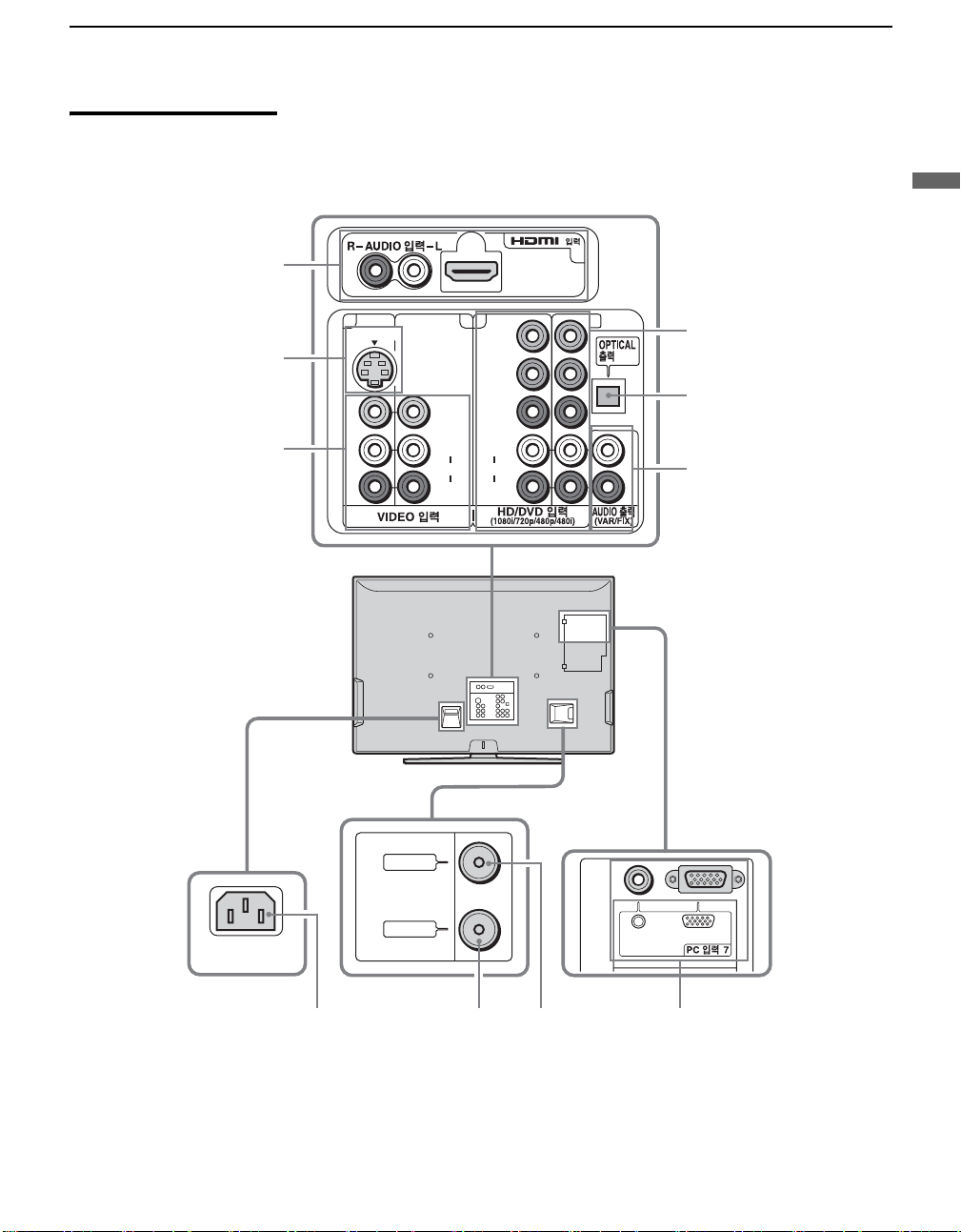
뒷면 패널
TV 소개
TV 소개
1
2
3
1
S VIDEO
VIDEO
L
(MONO)
AUDIO
R
4
Y
B/CB
P
PR/C
L
AUDIO
R
6
53
R
4
5
6
AC IN
CABLE
VHF/UHF
AUDIO RGB
7890
(계속)
17
Page 18
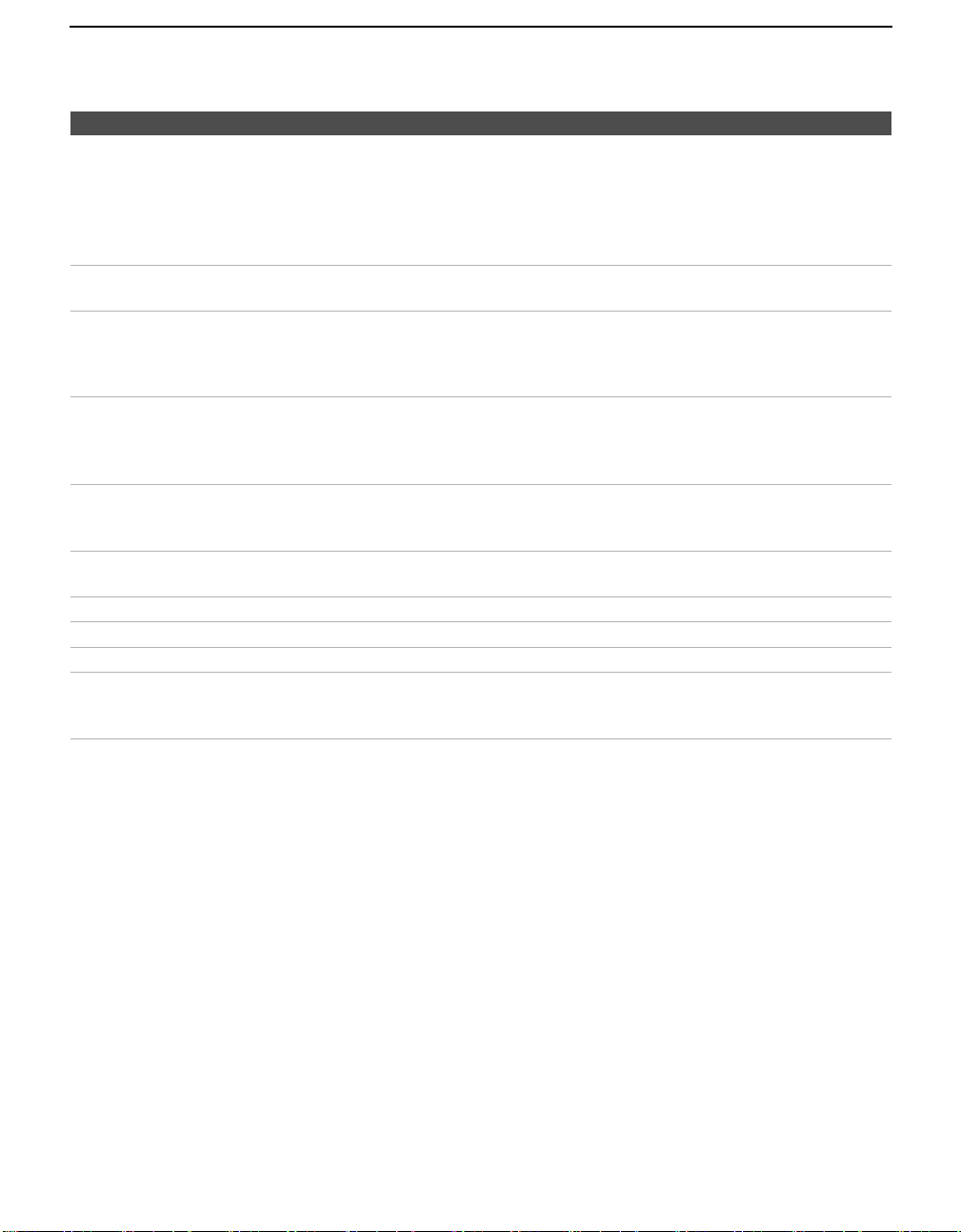
TV 소개
잭 설명
1
HDMI 입력 6
HDMI/
R-AUDIO 입력-L
2
VIDEO 입력 1
S VIDEO
3
VIDEO 입력 1/3
VIDEO/
L (MONO)AUDIO-R
4
HD/DVD 입력 4/5
(1080i/720p/
480p/480i)/
L-AUDIO-R
OPTICAL 출력
5
(PCM/DOLBY
DIGITAL)
6
AUDIO 출력
(VAR/FIX)
7
AC IN
8
VHF/UHF
9
CABLE
0
PC 입력 7
(AUDIO/RGB)
* 이 제품은 Dolby Laboratories의 허가를 받아 제조되었습니다. "Dolby" 및 이중 D 기호는 Dolby
Laboratories의 상표입니다.
HDMI(High-Definition Multimedia Interface)는 셋탑 박스, DVD 플레이어 및
A/V 수신기와 같은 HDMI가 장착된 오디오/비디오 컴포넌트와 본 TV 간에 압축되지
않은 완전한 디지털 오디오/비디오 인터페이스를 제공합니다. HDMI는 향상된 고화질 비
디오뿐만 아니라 2채널 디지털 오디오도 지원합니다.
HDMI 입력의 AUDIO 입력 (L/R)은 DVI 연결용입니다. 자세한 내용은 27 페이지를
참조하십시오.
VCR 또는 S VIDEO가 있는 기타 비디오 기기의 S VIDEO 출력 잭에 연결합니다. S
VIDEO는 컴포지트 비디오(3) 연결보다 뛰어난 화질을 제공합니다.
VCR 또는 기타 비디오 컴포넌트의 컴포지트 비디오 및 오디오 출력 잭에 연결합니다. 세
번째 컴포지트 비디오 및 오디오(VIDEO/HD/DVD 입력 2)는 TV의 왼쪽 패널에 있습
니다.
DVD 플레이어 또는 디지털 셋탑 박스의 컴포넌트 비디오(YPBPR) 및 오디오(L/R) 잭에
연결합니다.
컴포넌트 비디오는 S VIDEO(2) 또는 컴포지트 비디오(3) 연결보다 뛰어난 화질을 제
공합니다.
PCM/Dolby 디지털과 호환되는 디지털 오디오 컴포넌트의 광 오디오 입력에 연결합
*
니다.
오디오 또는 비디오 기기의 좌/우 오디오 입력 잭에 연결합니다. 이 출력을 통해 TV 오디
오를 스테레오 시스템으로 들을 수 있습니다.
제공된 AC 전원 코드를 연결합니다.
VHF/UHF 안테나에 연결하는 RF 입력입니다.
케이블 신호에 연결하는 RF 입력입니다.
PC의 비디오 및 오디오 출력 커넥터에 연결합니다.
비디오 회의 또는 셋탑 박스와 같은 기타 아날로그 RGB 장치에 연결할 수도 있습니다.
신호 표시에 대한 내용은 84 페이지의 "PC 입력 신호 참조표"를 참조하십시오.
18
Page 19

TV 연결
개요
비디오 및 오디오 연결
최상의 비디오
성능
본 LCD TV는 안테나, 위성 및 케이블 TV로부터 아날로그와 디지털
(HD 및 SD) 방송 신호를 모두 수신할 수 있습니다.
깨끗하고 실감나는 화면을 얻기 위해서는 TV를 제대로 연결하고 올바른
디스플레이 형식을 선택해야 합니다(48 페이지의 "와이드 버튼 사용법"
을 참조하십시오). 최적의 영상 신호를 수신하려면 75옴 동축 케이블을
사용하여 케이블 및 안테나를 연결하는 것이 가장 좋습니다. 300옴 2선
케이블은 라디오 잡음 등에 의해 쉽게 영향을 받기 때문에 신호가 왜곡될
수 있습니다. 300옴 2선 케이블을 사용할 경우에는 TV로부터 가능한 멀
리 두십시오.
TV에 입력되는 신호와 연결된 장치는 적합한 연결을 사용하는 올바른
형식으로 출력되어야 합니다. 다음은 현재 사용할 수 있는 여러 비디오
연결 유형입니다. TV에는 DVI 커넥터를 제외한 모든 유형의 커넥터가
제공되지만 케이블박스나 위성 수신기에 이러한 유형이 장착되어 있을
수 있습니다. TV를 연결할 때에는 사용 중인 장치에서 이용 가능한 입력
중 아래 설명처럼 최상의 비디오 성능을 제공하는 입력을 사용하십시오.
별도의 오디오
연결 필요
아니오
L-
AUDI O
YPB/CBPR/C
커넥터 유형
HDMI
(High-Definition Multimedia
Interface)
DVI (Digital Visual Interface)
컴포넌트 비디오
R
(480i/480p/720p/1080i)
S VIDEO
*
TV 연결
예
-R
컴포지트 비디오
RF/동축 아니오
*DVI를 갖춘 장치를 본 TV에 연결하려면 어댑터가 필요합니다(20 페이지 참조).
19
Page 20

TV 연결
S VIDEO 사용에 대한 정보
S VIDEO가 있는 기기
연결된 옵션 장치에 S VIDEO 잭(왼쪽 그림)이 있는 경우
S VIDEO 케이블을 사용하면 A/V 케이블을 사용할 때보다 뛰
어난 화질을 얻을 수 있습니다. S VIDEO는 비디오 신호만 전달
하기 때문에 아래 그림처럼 별도로 오디오 케이블을 연결해야 소
리를 들을 수 있습니다.
S VIDEO 연결의 예
S VIDEO
오디오 케이블
S VIDEO
케이블
TV의 뒷면
1 3
S VIDEO
VIDEO
L
(MONO)
AUDI O
R
케이블은 보통 색을
맞춰 커넥터에 연결합니다.
즉 빨간색은 빨간색에, 흰색은
흰색에 연결합니다.
HDMI-DVI 어댑터 사용에 대한 정보
20
DVI 커넥터가 장착된 기기를 본 TV에 연결하려면 어댑터를 사용해야
합니다. HDMI-DVI 케이블을 사용하거나 HDMI 어댑터(별매품)를
사용할 수 있습니다. 두 가지 모두 가까운 전자 제품 판매점에서 구입할
수 있습니다.
DVI 커넥터는 비디오 신호 전용이기 때문에 어댑터를 사용할 경우에는
별도의 오디오 케이블을 사용하여 소리를 연결해야 합니다.
HDMI-DVI 케이블
HDMI 어댑터
오디오 케이블
Page 21

기본 연결
TV 연결
가정 내에서의 신호 수신 방식(안테나 및 위성, 케이블 및 케이블박스)과
VCR 연결 여부에 따라 TV 연결 방법이 다릅니다.
연결 대상 참조할 페이지
케이블 시스템 또는 VHF/UHF
❑ 케이블박스 또는 VCR 없음
케이블박스 및 안테나
❑ 케이블박스가 프리미엄 채널과 같은
일부 변조된 채널만 수신함
❑ VCR 없음
케이블박스
❑ 케이블박스가 모든 변조된 채널을 수신함
❑ VCR 없음
위성 수신기
디지털 케이블박스 또는 디지털 위성 수신기
HDMI 연결 장치가 있는 기기
DVI 연결 장치가 있는 기기
디지털 오디오 (OPTICAL) 장치가 있는 기기
VCR을 연결하려면
21
22
23
24
25
26
27
28
s 31 및 32 페이지에 설명된 연결 방식을 참조하십시오.
TV 연결
케이블 시스템 또는
VHF/UHF
다음의 경우 최상의 효과를 얻으려면 이 연결 방법을 사용하십시오.
s 케이블 및/또는 안테나가 있는 경우.
(해당 케이블 TV 회사에서 제공하지 않는 추가 채널을 수신하기 위
해 개별 실외 안테나를 사용하는 경우 편리한 방법입니다.)
s 케이블박스 또는 VCR이 없는 경우. (케이블박스가 있는 경우 22 및
23 페이지를 참조하십시오. VCR이 있는 경우 31 및 32 페이지를
참조하십시오.)
안테나 시스템
케이블 유형 연결 방법
케이블
TV(CATV) 및
안테나
이 연결 방법 사용 시 참고 사항
수행 작업 방법
TV의 입력을 케이블 또는
안테나로 전환
라디오 잡음에 특히 취약한 실내 안테나는 사용하지 마십시오.
최적의 성능을 얻기 위해서는 3m 미만의 동축 케이블로 연결하십시오.
안테나를 눌러 TV의 VHF/UHF 또는 CABLE 입력으로 전환합니다.
안테나 케이블
CATV 케이블
21
Page 22

TV 연결
케이블박스 및 안테나
다음의 경우 최상의 효과를 얻으려면 이 연결 방법을 사용하십시오.
s 해당 지역 케이블 방송사에서 프리미엄 채널(케이블박스 필요)과 같
은 일부 채널은 신호를 변조하여 방송하지만 모든 채널 신호를 변조
하지는 않는 경우.
s VCR이 없는 경우. (VCR이 있는 경우 31 및 32 페이지를 참조하십
시오.)
이 연결 방법을 사용하면 다음을 할 수 있습니다.
s TV 리모컨을 사용하여 케이블박스를 통해 수신되는 채널을 TV의
CABLE 입력 잭으로 변경할 수 있습니다. (먼저 특정 케이블박스에
대해 리모컨을 프로그래밍해야 합니다. 42 페이지의 "리모컨 프로그
래밍"을 참조하십시오.)
s TV 리모컨을 사용하여 직접 수신되는 채널을 TV의 VHF/UHF 입
력 잭으로 변경할 수 있습니다.
CATV 케이블
안테나 케이블
IN OUT
케이블박스
VHF/UHF CABLE
동축 케이블
TV의 뒷면
이 연결 방법 사용 시 참고 사항
수행 작업 방법
케이블박스 사용 케이블박스가 설정된 채널(일반적으로 채널 3 또는 4)로 TV를
조정한 다음 케이블박스를 사용하여 채널을 변경합니다.
TV 리모컨을 설정하여 케이블박스 조작 리모컨을 프로그래밍합니다. 42 페이지의 "리모컨 프로그래밍"
을 참조하십시오.
리모컨을 사용하여 케이블박스 조작
TV의
입력을 케이블박스 및 안테나로 전환 안테나를 눌러 TV의 VHF/UHF(변조 채널) 또는 CABLE(비
위성/케이블(기능)을 누릅니다.
케이블박스를 사용할 경우 TV는 케이블박스가 설정된 채널(일
반적으로 채널 3 또는 4)로 맞춰져 있어야 합니다.
변조) 입력으로 전환합니다.
22
Page 23

TV 연결
케이블박스
다음의 경우 최상의 효과를 얻으려면 이 연결 방법을 사용하십시오.
s 해당 지역 케이블 방송사에서 모든 채널 신호를 변조해서 방송하기
때문에 케이블박스를 사용해야 하는 경우.
s VCR이 없는 경우. (VCR이 있는 경우 31 및 32 페이지를 참조하십
시오.)
이 연결 방법을 사용하면 다음을 할 수 있습니다.
s TV 리모컨을 사용하여 케이블박스를 통해 수신되는 채널을 TV의
VHF/UHF 입력 잭으로 변경할 수 있습니다. (먼저 특정 케이블박
스에 대해 리모컨을 프로그래밍해야 합니다.)
케이블박스를 연결하려면
1 CATV 케이블을 케이블박스의 입력 잭에 연결합니다.
2 동축 케이블을 사용하여 케이블박스의 출력 잭을 TV의 VHF/UHF
입력 잭에 연결합니다.
3 29 페이지의 "채널 목록 설정"의 설명에 따라 자동설정을 실행합
니다.
CATV 케이블
동축 케이블
VHF/UHF
TV의 뒷면
TV 연결
IN
케이블박스
이 연결 방법 사용 시 참고 사항
수행 작업 방법
케이블박스 사용 케이블박스가 설정된 채널(일반적으로 채널 3 또는 4)로 TV를
조정한 다음 케이블박스를 사용하여 채널을 변경합니다.
TV 리모컨을 설정하여 케이블박스 조작 리모컨을 프로그래밍합니다. 42 페이지의 "리모컨 프로그래밍"
을 참조하십시오.
리모컨을 사용하여 케이블박스 조작 위성/케이블(기능)을 누릅니다.
케이블박스를 사용할 경우 TV는 케이블박스가 설정된 채널(일
반적으로 채널 3 또는 4)로 맞춰져 있어야 합니다.
OUT
23
Page 24

TV 연결
위성 수신기
S VIDEO
TV의 뒷면
1 3
연결하기 전에 모든 전원 연결을 해제하십시오.
1 위성 안테나 케이블을 위성 수신기의 SATELLITE IN 잭에 연결
합니다.
2 A/V 및 S VIDEO 케이블을 사용하여 위성 수신기의 AUDIO 및 S
VIDEO OUT 잭을 TV의 AUDIO 및 S VIDEO 입력 잭에 연결합
니다.
3 동축 케이블을 사용하여 케이블을 TV의 CABLE 잭에 연결하거나
안테나를 TV의 VHF/UHF 잭에 연결합니다.
VIDEO
L
(MONO)
AUDI O
R
CABLE
VHF/UHF
VIDEO
AUDIO-L
AUDIO-R
동축 케이블
케이블은 보통 색을
맞춰 커넥터에 연결합니다.
즉 빨간색은 빨간색에, 흰색은
흰색에 연결합니다.
위성 수신기
위성
안테나
케이블
24
A/V 케이블
S VIDEO 케이블
위성 수신기에 S VIDEO 장치가 없을 경우 S VIDEO 케이블 대신에
VIDEO 케이블(노란색)을 사용하십시오.
Page 25

TV 연결
디지털 케이블박스 또는 디지털 위성 수신기
디지털 케이블박스 또는 위성 수신기
연결하기 전에 모든 전원 연결을 해제하십시오.
1 CATV 또는 위성 접시의 RF 동축 케이블을 디지털 케이블박스 또
는 디지털 위성 수신기의 입력에 연결합니다.
2 컴포넌트 비디오 케이블을 사용하여 디지털 케이블박스 또는 디지털
위성 수신기의 YP
1080i, 720p, 480i 및 480p의 디지털 방송을 시청하려면 컴포넌트 비디
오(Y PB/CB PR/CR) 연결이 필요합니다. 본 TV에서는 모든 유형의 화면
을 1,366 도트 × 768 라인의 해상도로 표시합니다.
BPR 잭을 TV의 컴포넌트 잭에 연결합니다.
3 오디오 케이블을 사용하여 디지털 케이블박스 또는 디지털 위성 수
신기의 AUDIO OUT 잭을 TV의 AUDIO 입력 잭에 연결합니다.
컴포넌트 잭(Y PB/CB PR/CR)은 오디오를 제공하지 않으므로 오디오 케
이블을 연결해야 사운드가 출력됩니다.
Y
P
B/CB
PR/CR
TV의 뒷면
4 5
Y
P
컴포넌트 비디오 케이블
B/CB
PR/C
AUDI O
R
L
R
TV 연결
RF 동축 케이블
오디오 케이블
AUDIO-L
AUDIO-R
케이블은 보통 색을
맞춰 커넥터에 연결합니다.
즉 빨간색은 빨간색에, 흰색은
흰색에 연결합니다.
25
Page 26

TV 연결
HDMI 연결 장치가 있는 기기
z HDMI 잭은 비디오 및
오디오 신호를 모두 제공
하므로 오디오 케이블을
연결할 필요가 없습니다.
HDMI 출력 장치가 있는 기기
다음의 경우 최상의 효과를 얻으려면 이 연결 방법을 사용하십시오.
s 기기에 HDMI(High-Definition Multimedia Interface)가 있
습니다.
연결하기 전에 모든 전원 연결을 해제하십시오.
HDMI 케이블을 사용하여 기기의 HDMI OUT 잭을 TV의 HDMI 입력
잭에 연결합니다.
HDMI 케이블
TV의 뒷면
26
1 3
S VIDEO
VIDEO
L
(MONO)
AUDI O
R
4
P
B/CB
PR/C
AUDI O
6
Y
R
L
R
5
Page 27
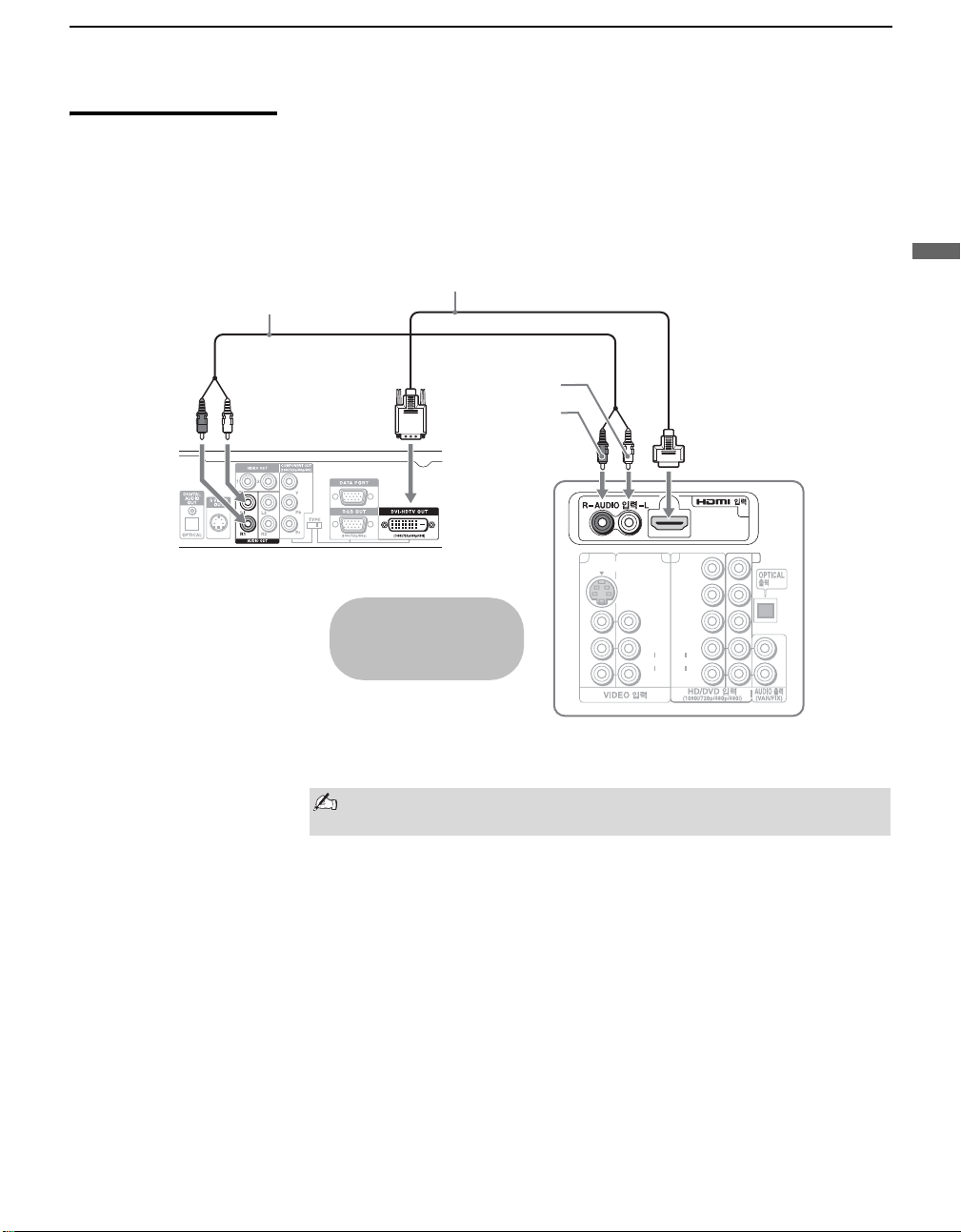
TV 연결
DVI 연결 장치가 있는 기기
오디오 케이블
DVI 출력 장치가 있는 기기
연결하기 전에 모든 전원 연결을 해제하십시오.
DVI-HDTV 출력 방식으로 연결하는 경우 HDMI-DVI 케이블 또는
어댑터를 사용하여 TV의 HDMI 입력 잭에 연결할 수 있습니다.
HDMI-DVI 케이블 또는 어댑터
AUDIO-L
AUDIO-R
TV의 뒷면
6
45
Y
P
B/CB
PR/C
R
VIDEO
L
(MONO)
L
AUDI O
AUDI O
R
R
케이블은 보통 색을
맞춰 커넥터에 연결합니다.
즉 빨간색은 빨간색에, 흰색은
흰색에 연결합니다.
1 3
S VIDEO
TV 연결
HDMI-DVI 케이블 또는 어댑터를 사용하는 경우 DVI 출력 커넥터를 먼저
연결한 다음 TV의 HDMI 입력에 연결하십시오.
27
Page 28
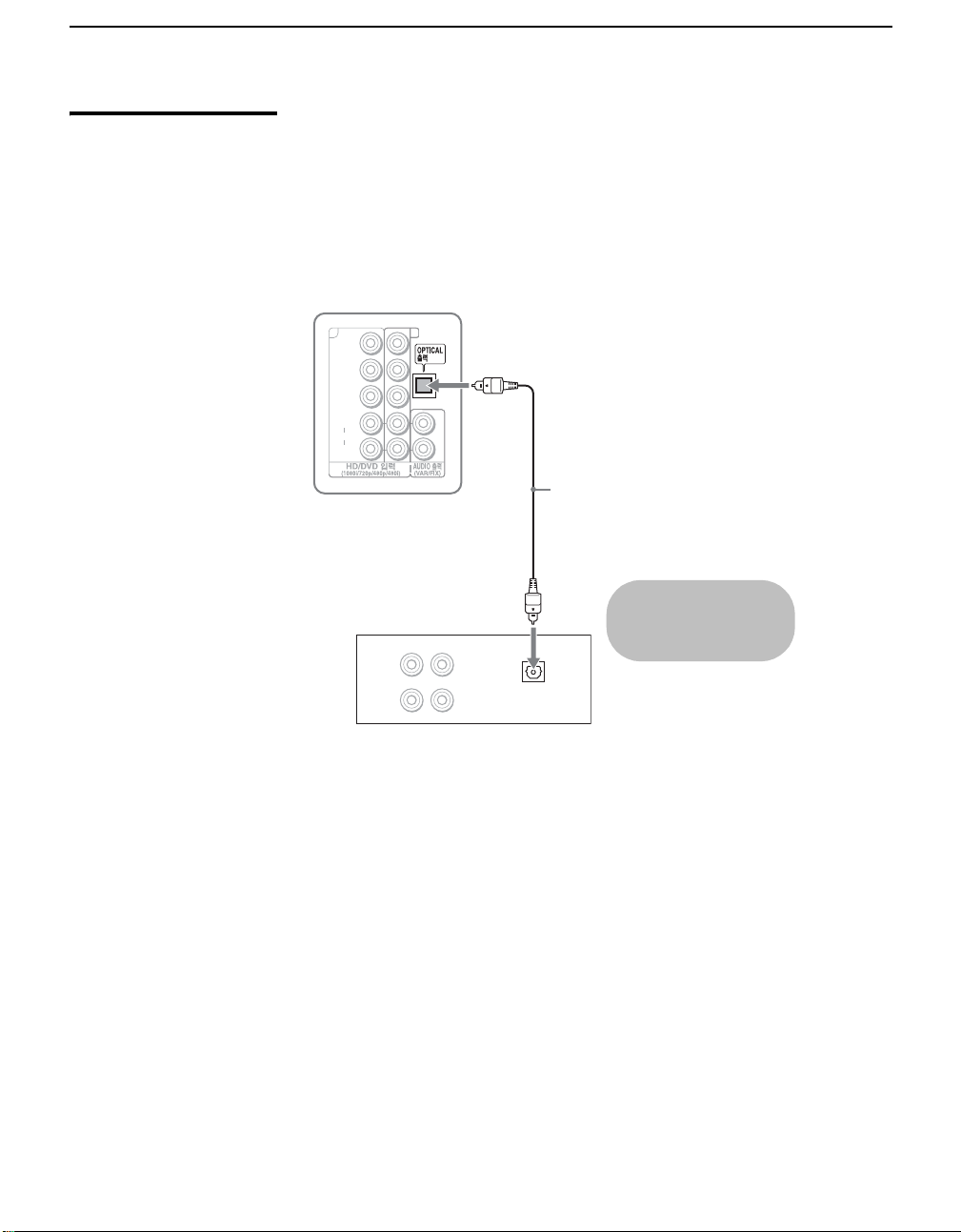
TV 연결
디지털 오디오 (OPTICAL) 장치가 있는 기기
연결하기 전에 모든 전원 연결을 해제하십시오.
TV의 OPTICAL 출력 잭을 사용하여 오디오 앰프와 같은 PCM/Dolby
디지털과 호환되는 디지털 오디오 장치에 연결할 수 있습니다.
광 오디오 케이블을 사용하여 TV의 OPTICAL 출력 잭을 장치의
OPTICAL IN 잭에 연결합니다.
TV의 뒷면
45
Y
B/CB
P
PR/C
R
L
AUDI O
R
광 오디오 케이블
OPTICAL 출력 잭은
오디오 앰프
LINE
OUT
L AUDIO R
LINE
IN
OPTICAL
IN
디지털 TV 채널을 수신하는
경우에만 사용할 수
있습니다.
28
Page 29
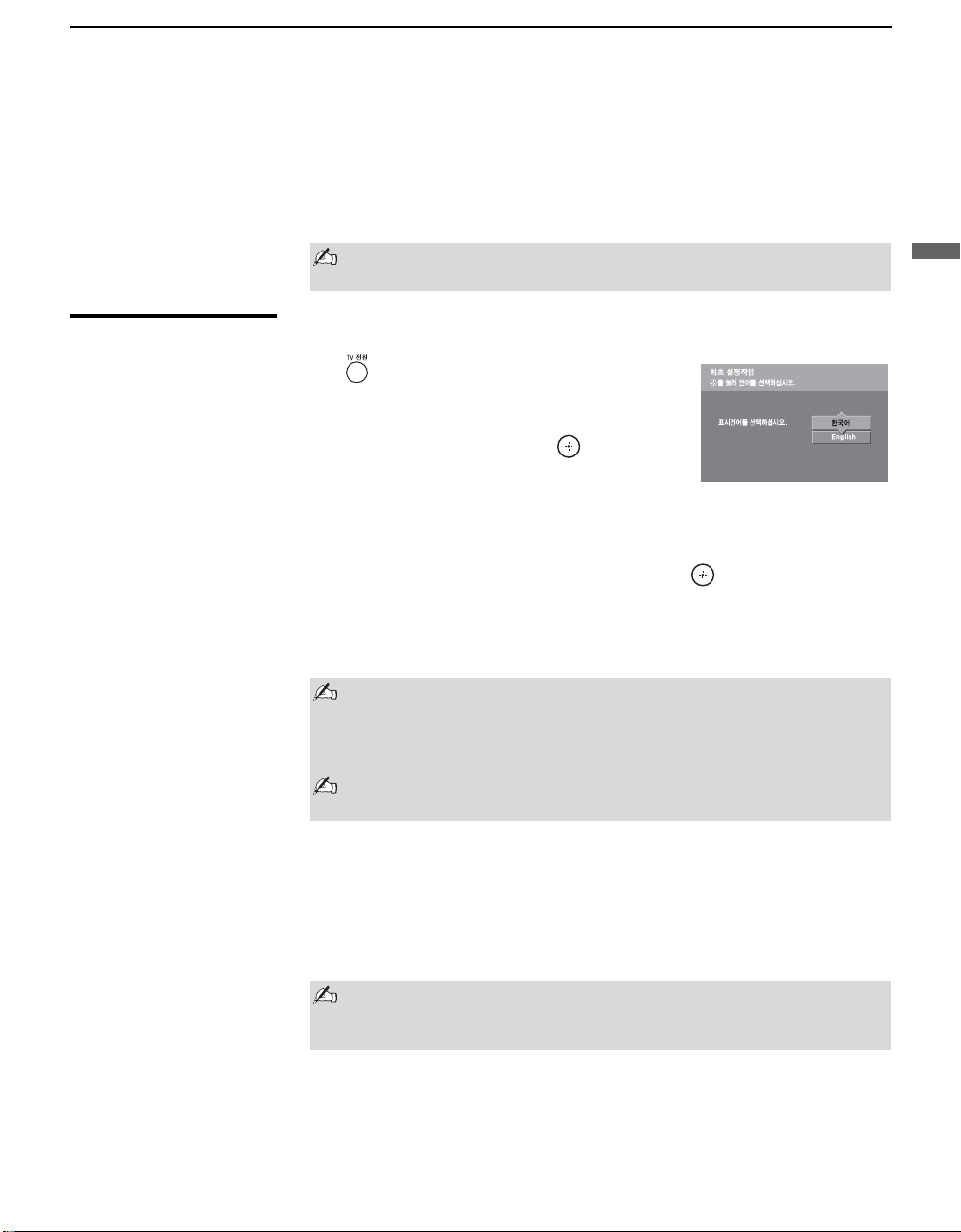
채널 목록 설정
TV 연결
TV 연결을 마친 후에는 최초 설정작업을 실행하여 사용 가능한 아날로그
및 디지털 채널 목록을 만들 수 있습니다. 연결 후 처음 TV를 켜면 최초
설정작업 화면이 나타납니다. 채널을 나중에 설정하려면 채널 설정에서
자동설정 옵션을 선택하여 사용 가능한 채널을 검색합니다(아래 참조).
최초 설정작업 사용
모든 채널을 선택하기 위해 케이블박스를 사용하여 설치하는 경우에는
최초 설정작업 기능을 사용할 수 없습니다.
TV를 처음 켤 때 최초 설정작업을 실행하려면
1 을 눌러 TV를 켭니다.
최초 설정작업 화면이 나타납니다.
2 V 또는 v를 눌러 화면 표시 언어를 강
조 표시합니다. 그런 다음 를 누릅
니다. "케이블 혹은 안테나를 연결하십
시오." 메시지가 표시됩니다. 완료되려
면 50분 이상 소요될 수 있으며 "자동
프로그램을 시작할까요?"가 표시됩니다.
3 V 또는 v를 눌러 "예"를 강조 표시한 다음 를 누릅니다.
최초 설정작업을 통해 수행되는 자동설정은 VHF/UHF 안테나 및 케이
블 TV 채널(두 소스가 모두 연결된 경우)에서 수신할 수 있는 채널 목록
을 자동으로 만듭니다.
자동설정이 완료되려면 20에서 50분 정도 소요될 수 있습니다.
사용 가능한 채널을 검색하는 동안 진행 막대가 표시됩니다. 수신 가능한
모든 채널이 검색되기 전에 자동설정을 취소한 경우 작업을 나중에 수행할
수 있습니다(아래의 "자동설정을 나중에 실행하려면" 참조).
최초 설정작업 중에 "아니오"를 선택한 경우에는 자동설정이 완료될 때까
지 TV를 켤 때마다 최초 설정작업 메시지가 표시되어 이를 알려 줍니다.
TV 연결
자동설정을 나중에 실행하려면
1 WEGA GATE에서 설정을 선택한 다음 채널 설정으로 이동합니다.
2 자동설정을 선택한 다음 시작을 선택합니다.
3 예를 선택합니다.
자동설정은 현재 입력(VHF/UHF 안테나 또는 CABLE)에서 수신할 수
있는 채널 목록을 만듭니다. 두 입력 모두에서 사용할 수 있는 채널 목록을
만들려면 각 RF 입력에 대해 자동설정을 실행해야 합니다.
29
Page 30

TV 연결
옵션 장치 연결
본 TV에는 여러 종류의 옵션 장치를 연결할 수 있습니다. 이 단원에서는
사용 가능한 일부 개별 연결에 대해 설명합니다. 다중 연결을 위해서는
빠른 설치 가이드를 참조하여 주십시오.
연결 대상 참조할 페이지
VCR 및 케이블
VCR 및 케이블박스
테이프 편집을 위한 두 대의 VCR
컴포넌트 비디오 커넥터가 있는 DVD 플레이어
S VIDEO 및 오디오 커넥터가 있는 DVD 플레이어
PC
캠코더 또는 비디오 게임 기기
오디오 수신기
31
32
34
35
36
37
38
38
30
Page 31

TV 연결
VCR 및 케이블
TV의 뒷면
1 3
S VIDEO
다음의 경우 최상의 효과를 얻으려면 이 연결 방법을 사용하십시오.
s 케이블박스가 필요하지 않은 케이블 TV가 있는 경우.
연결하기 전에 모든 전원 연결을 해제하십시오.
1 CATV 케이블을 분배기의 단일(입력) 잭으로 연결합니다.
2 동축 케이블을 사용하여 분배기의 출력 잭 중 하나를 TV의
CABLE 입력 잭에 연결합니다.
3 동축 케이블을 사용하여 분배기의 다른 출력 잭을 VCR의 입력 잭에
연결합니다.
4 A/V 및 S VIDEO 케이블을 사용하여 VCR의 AUDIO 및
S VIDEO OUT 잭을 TV의 AUDIO 및 S VIDEO 입력 잭에 연결
합니다.
동축 케이블
분배기
VIDEO
L
(MONO)
AUDI O
R
CABLE
CATV 케이블
VHF/UHF
동축 케이블
TV 연결
S VIDEO
VIDEO
AUDIO-L
AUDIO-R
A/V 케이블
VCR
케이블은 보통 색을
맞춰 커넥터에 연결합니다.
즉 빨간색은 빨간색에, 흰색은
흰색에 연결합니다.
S VIDEO 케이블
VCR에 S VIDEO 잭이 없을 경우 S VIDEO 케이블 대신에 VIDEO 케이블
(노란색)을 사용하십시오.
31
Page 32

TV 연결
VCR 및 케이블박스
다음의 경우 최상의 효과를 얻으려면 이 연결 방법을 사용하십시오.
s 케이블 TV 회사에서 일부 채널을 변조(일반 채널과 유료 채널)하므
로 이러한 채널을 시청하기 위해 케이블박스가 필요한 경우.
이 연결 방법을 사용하면 다음을 할 수 있습니다.
s TV의 리모컨을 사용하여 신호가 변조된 경우 케이블박스에서 채널
을 변경할 수 있습니다. Sony 리모컨을 해당 케이블박스에 사용하
도록 프로그래밍하려면 42 페이지의 "리모컨 프로그래밍"을 참조하
십시오.
s TV의 리모컨을 사용하여 신호가 변조되지 않은 경우 해당 TV에서
채널을 변경할 수 있습니다. TV의 튜너는 케이블박스보다 더 나은
신호를 제공합니다.
연결하기 전에 모든 전원 연결을 해제하십시오.
1 CATV 케이블을 분배기의 단일(입력) 잭으로 연결합니다.
2 동축 케이블을 사용하여 분배기의 출력 잭 중 하나를 TV의
CABLE 입력 잭에 연결합니다.
3 동축 케이블을 사용하여 분배기의 다른 출력 잭을 케이블박스의 입
력 잭에 연결합니다.
4 동축 케이블을 사용하여 케이블박스의 출력 잭을 VCR의 RF 입력
잭에 연결합니다.
5 A/V 케이블을 사용하여 케이블박스의 A/V 출력 잭을 TV의 A/V
입력 잭에 연결합니다.
6 A/V 및 S VIDEO 케이블을 사용하여 VCR의 AUDIO 및 S
VIDEO OUT 잭을 TV의 AUDIO 및 S VIDEO 입력 잭에 연결합
니다.
VCR에 S VIDEO 잭이 없을 경우 S VIDEO 케이블 대신에 VIDEO
케이블(노란색)을 사용하십시오.
32
7 29 페이지의 "채널 목록 설정"의 설명에 따라 최초 설정작업을 실
행합니다.
Page 33

디지털 케이블박스를
연결하는 경우 케이블박스
에 사용되도록 설계된
특수한 양방향 분배기가
필요합니다.
TV의
뒷면
1 3
S VIDEO
TV 연결
케이블은 보통 색을
맞춰 커넥터에 연결합니다.
즉 빨간색은 빨간색에, 흰색은
흰색에 연결합니다.
동축
케이블
분배기
CATV
케이블
VIDEO
L
(MONO)
AUDI O
R
AUDIO-R
AUDIO-L
VIDEO
A/V 케이블
동축 케이블
A/V 케이블
케이블박스
CABLE
VHF/UHF
S VIDEO
케이블
TV 연결
VCR
동축 케이블
33
Page 34

TV 연결
테이프 편집을 위한 두 대의 VCR
S VIDEO 잭 사용
에 대해서는 20 페
이지를 참조하십
시오.
케이블은 보통 색을
맞춰 커넥터에 연결합니다.
즉 빨간색은 빨간색에, 흰색은
흰색에 연결합니다.
VCR(재생)
두 대의 VCR을 연결하는 경우 하나의 VCR을 다른 VCR로 녹화하면서
TV를 사용하여 녹화 중인 내용을 볼 수 있습니다.
연결하기 전에 모든 전원 연결을 해제하십시오.
1 A/V 케이블을 사용하여 재생 중인 VCR의 A/V 출력 잭을 녹화 중
인 VCR의 A/V 입력 잭에 연결합니다.
2 A/V 케이블을 사용하여 VCR의 A/V 출력 잭을 TV의 A/V 입력
잭에 연결합니다.
TV의 뒷면
1 3
S VIDEO
VCR(녹화)
AUDIO-R
AUDIO-L
VIDEO
VIDEO
L
(MONO)
AUDI O
R
34
A/V 케이블
A/V 케이블
테이프 편집을 수행하려면 리모컨에서 TV/비디오를 눌러 재생용 비디오
입력으로 TV를 설정하십시오.
VCR에서 비디오 입력을 변경해야 할 수도 있습니다. VCR 사용 방법은
해당 VCR의 사용 설명서를 참조하십시오.
VCR에 S VIDEO 잭이 있는 경우: 최적의 화질을 위해 혼용 A/V 케이블의
비디오 케이블(노란색) 대신 S VIDEO 연결을 사용하십시오.
S VIDEO 케이블을 사용하여 재생 중인 VCR의 S VIDEO OUT 잭을 녹화
중인 VCR의 S VIDEO IN 잭에 연결하십시오. S VIDEO는 오디오를 제공
하지 않으므로 오디오 케이블을 연결해야 사운드가 출력됩니다.
B/CB PR/CR 입력에 연결된 기기의 신호는 녹화할 수 없습니다.
Y P
Page 35

TV 연결
컴포넌트 비디오 커넥터가 있는 DVD 플레이어
다음의 경우 최상의 효과를 얻으려면 이 연결 방법을 사용하십시오.
s DVD 플레이어에 컴포넌트(YPBPR) 잭이 있는 경우.
연결하기 전에 모든 전원 연결을 해제하십시오.
1 컴포넌트 비디오 케이블을 사용하여 DVD 플레이어의 YPBPR 잭
2 오디오 케이블을 사용하여 DVD 플레이어의 AUDIO OUT 잭을
DVD 플레이어
을 TV의 Y P
또는 VIDEO/HD/DVD 입력 2 Y P
B/CB PR/CR 잭에 연결합니다. HD/DVD 입력 4/5
B/CB PR/CR 입력을 사용합
니다.
일부 경우에 DVD 플레이어의 YPBPR 잭에는 YCBCR 또는 Y, B-Y 및
R-Y로 표시되어 있습니다. 이 경우에는 같은 색상으로 케이블을 연결
하십시오.
TV의 AUDIO 입력 잭에 연결합니다. 비디오 연결(HD/DVD 입력
4/5 또는 VIDEO/HD/DVD 입력 2 Y P
B/CB PR/CR)에 사용한
것과 동일한 입력을 사용하십시오.
컴포넌트 비디오 케이블
Y
PB/CB
PR/CR
TV의 뒷면
4 5
Y
P
B/CB
PR/C
R
L
케이블은 보통 색을
맞춰 커넥터에 연결합니다.
즉 빨간색은 빨간색에, 흰색은
흰색에 연결합니다.
AUDI O
R
TV 연결
AUDIO-L
오디오 케이블
AUDIO-R
TV에서 와이드모드 기능을 사용하려면 DVD 플레이어의 화면비를 16:9로
설정하십시오. 자세한 내용은 해당 DVD 플레이어에 제공된 사용 설명서를
참조하십시오.
35
Page 36

TV 연결
S VIDEO 및 오디오 커넥터가 있는 DVD 플레이어
DVD 플레이어
다음의 경우 최상의 효과를 얻으려면 이 연결 방법을 사용하십시오.
s DVD 플레이어에 컴포넌트(YPBPR) 잭이 없는 경우.
연결하기 전에 모든 전원 연결을 해제하십시오.
1 A/V 케이블을 사용하여 DVD 플레이어의 AUDIO OUT 잭을 TV
의 AUDIO 입력 잭에 연결합니다.
2 S VIDEO 케이블을 사용하여 DVD 플레이어의 S VIDEO OUT
잭을 TV의 S VIDEO 입력 잭에 연결합니다.
TV의 뒷면
1 3
S VIDEO
S VIDEO 케이블
S VIDEO
VIDEO
L
(MONO)
AUDI O
R
AUDIO-R
AUDIO-L
VIDEO
케이블은 보통 색을
맞춰 커넥터에 연결합니다.
즉 빨간색은 빨간색에, 흰색은
흰색에 연결합니다.
36
A/V 케이블
DVD 플레이어에 S VIDEO 장치가 없을 경우 S VIDEO 케이블 대신
에 VIDEO 케이블(노란색)을 사용하십시오.
DVD를 시청하려면 TV/비디오를 반복적으로 눌러 DVD 입력을 선택
합니다(그림의 VIDEO 1). Sony 제품이 아닌 DVD 플레이어가 있고
TV 리모컨으로 DVD 플레이어를 작동하도록 설정하려면 리모컨을 프
로그래밍해야 합니다. 42 페이지의 "리모컨 프로그래밍"을 참조하십
시오.
TV 리모컨으로 DVD 기능을 제어하려면 44 페이지의 "DVD 플레이어
또는 DVD 체인저 조작"을 참조하십시오.
TV에 연결된 기기를 쉽게 확인하려면 81 페이지의 비디오 라벨 설정
지침을 참조하십시오.
Page 37

TV 연결
PC
z Apple Macintosh 컴퓨터
에 연결하는 경우에는 부
속된 HD15-HD15 케이
블을 사용하여 TV의 PC
입력을 컴퓨터의 비디오
출력 커넥터에 연결하십
시오. 일부 Apple
Macintosh 컴퓨터의 경
우에는 어댑터(별매품)를
사용해야 할 수도 있습니
다. 이 경우에는 HD15HD15 케이블을 연결하기
전에 컴퓨터에 어댑터를
연결하십시오.
z 화면이 깨끗하지 않고 흔
들리는 경우에는 78 페이
지의 PC 화면 설정에서
위상 및 화소간격을 조정
하십시오.
PC(개인용 컴퓨터)를 연결하려면
PC를 TV에 연결하면 PC 화면을 TV로 볼 수 있습니다.
HD15-HD15 케이블 및 옵션품인 오디오 케이블을 사용하여 PC가 TV
에 연결된 경우 PC의 비디오 및 오디오 출력을 TV에서 보고 들을 수 있
습니다.
TV의 뒷면
AUDIO RGB
PC 입력 (AUDIO)
잭에 연결
오디오 케이블
(스테레오 미니
플러그)
PC 입력 (RGB)
잭에 연결
TV 연결
케이블을
느슨하게 함
HD15-HD15 케이블
(아날로그 RGB)
모니터 포트(15핀
케이블
홀더
(부속품)
D-Sub)에 연결
오디오 출력 잭에 연결
오디오 케이블이 고정되지 않은 경우 부속된 케이블 홀더를 사용하여 그림
과 같이 케이블을 고정시키십시오.
37
Page 38

TV 연결
캠코더 또는 비디오 게임 기기
오디오 수신기
TV의 뒷면
45
Y
B/CB
P
PR/C
R
L
AUDI O
R
연결하기 전에 모든 전원 연결을 해제하십시오.
캠코더 또는 비디오 게임 기기를 쉽게 연결하기 위해 TV의 왼쪽 면에 오
디오 및 비디오 입력(아래 그림)이 있습니다. 설정의 비디오2(컴포넌트)
옵션에서 끄기를 선택합니다(82 페이지 참조). A/V 케이블을 사용하여
캠코더 또는 비디오 게임 기기의 A/V 출력 잭을 TV의 A/V 입력 잭에
연결합니다.
모노 캠코더가 있는 경우 오디오 출력 잭을 TV의 L (MONO) 오디오 입력
잭에 연결합니다.
TV의 왼쪽 면 캠코더 비디오 게임 기기
케이블은 보통 색을
맞춰 커넥터에 연결합니다.
즉 빨간색은 빨간색에, 흰색은
흰색에 연결합니다.
VIDEO
AUDIO-L
AUDIO-R
A/V 케이블
또는
A/V 출력에 연결
Y
B
/C
B
P
R
/C
R
VIDEO P
(MONO)
L
AUDIO
R
2
보다 나은 음질로 감상하기 위해 TV의 오디오를 스테레오 시스템을 통
해 재생하려는 경우가 있습니다(74 페이지 참조).
연결하기 전에 모든 전원 연결을 해제하십시오.
오디오 케이블을 사용하여 TV의 AUDIO 출력(VAR/FIX) 잭을 오디오
수신기의 오디오 LINE IN 잭에 연결합니다.
오디오 수신기
38
라인 입력
AUDIO-RAUDIO-L
케이블은 보통 색을
오디오 케이블
맞춰 커넥터에 연결합니다.
즉 빨간색은 빨간색에, 흰색은
흰색에 연결합니다.
Page 39

TV 시청
개요
리모컨에 배터리 넣기
다음 페이지의 표에서는 리모컨의 버튼에 대해 설명합니다.
항목 참조할 페이지
리모컨에 배터리 넣기
버튼 설명
리모컨 프로그래밍
제조업체 코드
리모컨으로 다른 기기 작동
리모컨의 특수 버튼
배터리실 안의 그림에 따라 배터리의 e 및 E 단자에 맞춰 AA(R6) 사
이즈의 배터리(부속품)를 두 개 넣습니다.
39
40
42
43
44
46
12
TV 시청
배터리 누액으로 인한 피해가 발생하지 않도록 리모컨을 장시간 사용하지
않을 경우 배터리를 빼놓으십시오.
리모컨을 조심해서 다루십시오. 리모컨을 떨어뜨리거나 물에 적시거나 직사
광선, 난방기 근처 또는 습도가 높은 곳에 보관하지 마십시오.
리모컨을 프로그래밍하여 대부분의 비디오 기기를 조작할 수 있습니다.
(42 페이지의 "리모컨 프로그래밍"을 참조하십시오.)
39
Page 40

TV 시청
버튼 설명
z 5 버튼, 채널 + 버튼,
음성다중 버튼 및 H
버튼에는 돌기가 있습니다.
TV를 조작할 때에는 돌기를
기준으로 사용하십시오.
버튼 설명
1
조용히
2
TV/비디오
3
기능 버튼
4
0-9, 결정 0-9를 눌러 채널을 선택합니다. 채널은 2초 후에 변경됩니
5
6
앞채널
7
안테나
8
음성
9
화면
0
방송안내
qa
복귀
qs
DVD/VCR
작동 버튼
qd
VISUAL
SEARCH
qf
음량 +/-
음을 소거합니다. 다시 누르거나 음량 +를 누르면 음소거가
해제됩니다.
반복해서 누르면 TV의 비디오 입력에 연결된 비디오 기기
가 차례로 전환됩니다.
리모컨으로 조작 중인 외부 기기를 확인하기 위해 기능 버
튼을 누르면 버튼에 잠시 불이 들어옵니다. 외부 기기를 조
작하도록 리모컨이 설정된 경우 이러한 버튼으로 선택한 기
기를 조작할 수 있습니다. 해당 기기를 조작하려면 먼저
버튼 중 하나를 눌러야 합니다. 자세한 내용은 42 페이지의
"리모컨 프로그래밍"을 참조하십시오.
결정을 누르면 채널이 즉시 변경됩니다.
다.
디지털 채널을 선택하려면 0-9 및 결정 버튼과 함께 를
사용합니다(예, 2.1).
두 채널 간에 앞뒤로 이동합니다. TV에서 현재 채널과 마지
막으로 선택했던 채널이 서로 전환됩니다.
VHF/UHF 입력과 CABLE 입력을 전환합니다.
반복해서 누르면 고음과 저음이 향상된 다이내믹, 대화 상
황에 적합한
한 사운드 설정을 전환할 수 있습니다.
반복해서 누르면 사용 가능한 비디오 화질 모드인 선명,
표준,
는 비디오 설정에서도 사용할 수 있습니다. 자세한 내용은
70 페이지의 "영상설정 옵션 선택"을 참조하십시오.
TV의 방송안내를 표시합니다.
일반 화면으로 돌아갑니다.
표준 및 변동이 없는 사용자설정과 같은 다양
사용자설정을 전환할 수 있습니다. 비디오 화질 모드
기능을 DVR 또는 DVD/VCR로 전환한 경우 이 버튼을 사용
하여 리모컨에 프로그래밍한 비디오 기기를 작동시킬 수 있
습니다. 자세한 내용은 44 페이지의 "리모컨으로 다른 기기
작동"을 참조하십시오.
.: 이전 챕터 마크(있는 경우) 또는 라이브 TV 캐시 시
작으로부터 현재 프로그램을 재생합니다.
화면다시보기: 설정된 시간 동안 현재 프로그램을 재
생합니다.
화면건너뛰기: 녹화된 프로그램을 재생할 때 설정된 시
간만큼 앞으로 이동합니다.
>: 녹화된 프로그램을 재생할 때 다음 챕터 마크(있는 경
우) 또는 라이브 TV로 이동합니다.
빨리 되감기): 빨리 되감기 모드로 프로그램을 재생합
m(
니다.
H: 정상 속도로 프로그램을 재생합니다.
(빨리 감기): 빨리 감기 모드로 프로그램을 재생합니다.
M
X: 재생을 일시 중지합니다.
x: 녹화된 프로그램의 재생을 중지합니다.
Visual Search 기능이 있는 외부 기기에 연결한 경우에만
사용할 수 있습니다. (TV에 대해 작동하지 않는 버튼)
음량을 조절합니다.
기능
40
Page 41

버튼 설명
qg
DVD/VCR
녹화 버튼
qh
TOP MENU
qj
MENU
qk
절전
ql
전원(녹색)
w;
TV 전원
wa
음성다중
ws
화면정지
wd
TV/위성/
서라운드
z 녹화: 녹화를 시작합니다. 이 버튼만 누르면 녹화가 시작
됩니다.
일시정지: 녹화를 일시 중지합니다.
X
정지: 녹화를 중지합니다.
x
DVD 디스크의 상위 메뉴를 표시합니다.
DVD 디스크 메뉴를 표시합니다.
자세한 내용은 연결된 기기의 사용 설명서를 참조하십
시오.
전원 소비를 줄여 줍니다.
기능 버튼 3에서 선택한 외부 기기 전원을 켜고 끕니다.
TV 전원을 켜고 끕니다.
2개국어로 방송되는 프로그램에서 두 번째 언어를 선택하려
면 누릅니다:
설정은 오디오 설정에서도 사용할 수 있습니다. 자세한 내
용은 73 페이지의 "음성 설정 옵션 선택"을 참조하십시오.
현재 화면을 별개의 창에 캡처합니다. 다시 누르면 화면이
복구됩니다. 자세한 내용은 49 페이지의 "화면정지 버튼 사
용법"을 참조하십시오.
TV/위성
전환합니다.
주음성, 부음성, 주음성 + 부음성. 음성다중
: 위성/케이블(기능)에서 위성 수신기와 안테나를
서라운드: 서라운드(서라운드 사운드)를 반복해서 누르면
TruSurround XT, 가상모드, 끄기와 같은 사용 가능한 음장
효과가 전환됩니다.
wf
와이드
wg
화면표시
wh
V/v/B/b V/v/B/b를 눌러 화면에 나오는 커서를 이동할 수 있습니다.
wj
도구
wk
WEGA GATE
wl
채널 +/-
반복해서 누르면 와이드줌, 일반, 전체화면 및 확대와 같은
와이드 스크린 모드 설정이 전환됩니다. 와이드 스크린 모드
설정은 스크린 설정에서도 사용할 수 있습니다. 자세한 내용
은 48 페이지의 "와이드 버튼 사용법"을 참조하십시오.
한 번 누르면 채널 번호, 라벨, 현재 시간 및 기타 정보가 표
시됩니다. 다시 누르면 화면표시 기능이 꺼집니다. 시간 설
정에 대한 자세한 내용은 86 페이지를 참조하십시오.
항목을 선택하려면 를 누릅니다.
이 도구 기능을 지원하는 외부 기기에 연결된 경우에만 사
용할 수 있습니다. (TV에 대해 작동하지 않는 버튼)
WEGA GATE에서는 다음 기능을 사용할 수 있습니다:
• 저장된 선호채널에서 채널을 선택합니다(52 페이지 참조).
• TV를 시청합니다(53 페이지 참조).
• DVD, VCR 등과 같은 외부 기기의 신호를 봅니다(54 페
이지 참조).
• USB 장치로부터 정지 영상이나 동영상을 봅니다(54 페
이지 참조).
• TV 설정을 조작하거나 사용자 정의합니다(54 페이지
참조).
채널을 바꾸면서 훑어 봅니다. 채널을 빠르게 훑어 보려면
채널 버튼을 누른 상태를 유지하십시오.
e;
F1/F2
연결된 컴포넌트의 기능을 선택합니다. 자세한 내용은 44
페이지의 "리모컨으로 다른 기기 작동"을 참조하십시오.
TV 시청
TV 시청
41
Page 42

TV 시청
리모컨 프로그래밍
리모컨은 Sony사의 비디오 기기를 조작할 수 있도록 미리 설정되어 있
습니다.
Sony 기기 프로그램 가능한 코드 번호
DVR 772
DVD/VCR 601(Sony Dream System)
위성/케이블 801(Sony 위성 수신기)
아래 단계에 따라 다른 비디오 기기를 조작하도록 TV 리모컨을 프로그
래밍합니다.
43 페이지에 표시된 "제조업체 코드" 목록에서 해당 기기의 세 자리 숫
자 코드를 찾습니다. 코드가 두 개 이상 표시된 경우 첫 번째 표시된 코드
를 입력합니다.
DVD/
VCR
1 리모컨에서 프로그래밍하려는 , 또는 기능 버튼을 누른
DVR
상태에서 화면표시 버튼을 함께 누릅니다.
선택된 기능 버튼(DVR, DVD/VCR 또는 위성/케이블)이 깜박입
니다.
2 버튼에 불이 켜진 상태에서 --9 버튼을 사용하여 세 자리 숫자의
제조업체 코드 번호를 입력합니다. 코드를 10초 내에 입력하지 않으
면 1을 다시 수행해야 합니다.
3 버튼을 누릅니다.
프로그래밍이 올바르면 선택된 기능 버튼이 두 번 깜박이고, 잘못된
경우에는 다섯 번 깜박입니다.
42
코드가 작동하는지 확인하려면
TV 리모컨을 기기로 향하고 녹색의 버튼을 누릅니다. 기기 응답이
있으면 프로그래밍이 완료된 것입니다. 그렇지 않으면 표시된 다음 코드
를 사용하십시오.
위에 설명된 시간 내에 코드를 입력하지 않거나 잘못된 코드 번호를 입력하
면 리모컨이 자동으로 이전 설정으로 돌아갑니다.
일부 경우에는 다른 기기를 조작하도록 리모컨을 프로그래밍할 수 없습니다.
그럴 경우에는 해당 기기의 전용 리모컨을 사용하십시오.
배터리가 오래되었거나 배터리를 제거한 경우 프로그래밍 코드가 손실되어
초기 설정으로 돌아갈 수 있습니다. 이 경우에는 코드를 다시 프로그래밍해
야 합니다.
Page 43

TV 시청
제조업체 코드
DVD 플레이어
제조업체 코드
Sony
General Electric
Hitachi
JVC
Magnavox
Mitsubishi
Panasonic
Philips
Pioneer
RCA/PROSCAN
Samsung
Toshiba
Zenith
751
755
758
756
757
761
753
757
752, 778
755
758
754
760
DVD 체인저
제조업체 코드
Sony
Panasonic
765
766
DVD/VCR 콤보 기기
제조업체 코드
Sony
Broksonic
JVC
Panasonic
Samsung
Toshiba
Zenith
767
776
775
777
774
773
768
HDD/DVD 콤보 기기
제조업체 코드
Sony
772, 771, 770
5.1 채널 DVD AV 시스템
제조업체 코드
Sony (DAV)
601, 602, 603, 604
AV 수신기
제조업체 코드
Sony
764
VCR
제조업체 코드
Sony
Admiral (M. Ward)
Aiwa*
Audio Dynamic
Broksonic
Canon
301, 302, 303
327
338, 344
314, 337
319, 317
309, 308
제조업체 코드
Citizen
Craig
Curtis Mathes
Daewoo
DBX
Dimensia
Emerson
Fisher
Funai
General Electric
Go Video
Goldstar
Hitachi
Instant Replay
JC Penney
JVC
Kenwood
LG
LXI (SEARS)
Magnavox
Marantz
Marta
Memorex
Minolta
Mitsubishi/MGA
Multitech
NEC
Olympic
Optimus
Orion
Panasonic
Pentax
Philco
Philips
Pioneer
Quasar
RCA/PROSCAN
Realistic
Sansui
Samsung
Sanyo
Scott
332
302, 332
304, 338, 309
341, 312, 309
314, 336, 337
304
319, 320, 316, 317,
318, 341
330, 335
338
329, 304, 309
322, 339, 340
332
306, 304, 305, 338
309, 308
309, 305, 304, 330,
314, 336, 337
314, 336, 337, 345,
346, 347
314, 336, 332, 337
332
332, 305, 330, 335,
338
308, 309, 310
314, 336, 337
332
309, 335
305, 304
323, 324, 325, 326
325, 338, 321
314, 336, 337
309, 308
327
317
308, 309, 306, 307
305, 304
308, 309
308, 309, 310
308
308, 309, 306
304, 305, 308, 309,
311, 312, 313, 310,
329
309, 330, 328, 335,
324, 338
314
322, 313, 321
330, 335
312, 313, 321, 335,
323, 324, 325, 326
제조업체 코드
Sharp
Signature 2000
(M. Ward)
SV2000
Sylvania
Symphonic
Tashiro
Tatung
Teac
Technics
Toshiba
Wards
Yamaha
Zenith
327, 328
338, 327
338
308, 309, 338, 310
338
332
314, 336, 337
314, 336, 338, 337
309, 308
312, 311
327, 328, 335, 331,
332
314, 330, 336, 337
331
케이블박스
제조업체 코드
Sony
Hamlin/Regal
Jerrold/
General Inst./
Motorola
Oak
Panasonic
Pioneer
Scientific Atlanta
Tocom
Zenith
230
222, 223, 224, 225,
226
201, 202, 203, 204,
205, 206, 207, 208,
218, 222
227, 228, 229
219, 220, 221
214, 215
209, 210, 211
216, 217
212, 213
위성 수신기
제조업체 코드
Sony
Dish Network
Echostar
General Electric
Hitachi
Hughes
Mitsubishi
Panasonic
Philips
RCA/PROSCAN
Toshiba
Samsung
801
810
810
802
805
804
809
803
811
802, 808
806, 807
812
* Aiwa 코드를 입력하여도 Aiwa
VCR이 작동하지 않는 경우에는
Sony 코드를 입력하십시오.
TV 시청
43
Page 44

TV 시청
리모컨으로 다른 기기 작동
TV와 연결된 다른 기기를 작동시키려면 먼저 43 페이지로 돌아가 필요
한 코드를 프로그래밍하십시오. 비디오 기기를 작동시키려면 TV/비디오
를 반복해서 눌러 연결된 기기에 맞는 화면의 비디오 입력을 표시하십시
오. 아래 내용은 리모컨 조작과 관련된 내용입니다.
기기에 따라 일부 기능은 조작할 수 없습니다. 이 경우에는 기기와 함께
제공된 리모컨으로 조작하십시오.
케이블박스 조작
수행 작업 사용 버튼 수행 작업 사용 버튼
리모컨을 사용하여 케이블박스
조작
켜기/끄기 전원 이전 채널로 이동 앞채널
위성/케이블(기능)
위성 수신기 조작
수행 작업 사용 버튼 수행 작업 사용 버튼
리모컨을 사용하여 위성 수신기
조작
켜기/끄기 전원 위성 메뉴 표시 WEGA GATE
채널 선택 0-9, 결정 강조표시(커서) 이동 V v B b
채널 변경 채널 +/- 항목 선택
이전 채널로 이동 앞채널 TV와 위성 방송을 전환합니다. TV/위성
채널 번호 표시 화면표시
위성/케이블(기능) 위성 방송안내 표시 방송안내
채널 선택 0-9, 결정
채널 변경 채널 +/-
VCR 조작
수행 작업 사용 버튼 수행 작업 사용 버튼
리모컨을 사용하여 VCR 조작 DVD/VCR(기능)
켜기/끄기 전원
채널 변경 채널 +/-
녹화
재생
정지
z
H
x
빨리 감기
테이프 되감기
일시정지
화면 앞이나 뒤로 검색
M
m
X (다시 누르면 일반 재생으
로 돌아감)
재생 도중 M 또는 m
(버튼을 놓으면 일반 재생으로
돌아감)
DVD 플레이어 또는 DVD 체인저 조작
수행 작업 사용 버튼 수행 작업 사용 버튼
리모컨을 사용하여 DVD 조작 DVD/VCR(기능)
켜기/끄기 전원 디스크에서 다른 챕터로 이동 앞으로 이동하려면 >, 뒤로
DVD 체인저가 있는 경우 디스크 스킵F1
재생
정지
일시정지
H
x
X(다시 누르면 일반 재생으로
돌아감)
디스크의 다른 트랙으로 이동 재생 중에 디스크를 빨리 되감
트랙 직접 선택 0-9, 결정
디스크 메뉴 표시 MENU
상위 메뉴 표시 TOP MENU
DVD 메뉴 조작 V v B b,
으려면 m, 빨리 감으려면
M
이동하려면 .
44
Page 45

TV 시청
5.1 채널 DVD AV 시스템 조작(Sony DAV)
수행 작업 사용 버튼 수행 작업 사용 버튼
리모컨을 사용하여 DVD 조작 DVD/VCR(기능)
켜기/끄기 전원 화면 앞이나 뒤로 검색 재생 도중 M 또는 m
DAV에 연결할 다른 기기 선택 F1
디스크 스킵 F2 강조표시(커서) 이동 V v B b
상위 메뉴 표시 TOP MENU 항목 선택
디스크 메뉴 표시 MENU 음량 변경 음량 +/-, 조용히
재생
H
정지
일시정지
이전 챕터/트랙 지정
다음 챕터/트랙 지정
DVD/VCR 콤보 기기 조작
수행 작업 사용 버튼 수행 작업 사용 버튼
리모컨을 사용하여 DVD/VCR
조작
켜기/끄기 전원 순간 재생
DVD 선택
VCR 선택
상위 메뉴 표시 TOP MENU 강조표시(커서) 이동
디스크 메뉴 표시 MENU
재생
정지
일시정지
DVD/VCR(기능) 화면 앞이나 뒤로 검색 재생 도중 M 또는 m
F 1
F 2
H
x
X
순간 이동
및 선택(DVD)
녹화(VCR)
채널 변경(VCR)
트랙 조절(VCR)
x
X
.
>
V v B b
z
채널 +/- 또는 0-9, 결정
(튜너 사용 시)
채널 +/- (테이프 재생 도중)
TV 시청
HDD/DVD 콤보 기기 조작
수행 작업 사용 버튼 수행 작업 사용 버튼
리모컨을 사용하여 HDD/DVD
조작
켜기/끄기 전원 녹화
HDD 선택
DVD 선택
재생
정지
일시정지
화면 앞이나 뒤로 검색
DVR(기능) 강조표시(커서) 이동 및 선택
F 1
F 2
H
x
X
재생 도중 M 또는 m
이전 챕터/트랙 지정
다음 챕터/트랙 지정
순간 재생
순간 이동
디스크 메뉴 표시 MENU
상위 메뉴 표시 TOP MENU
V v B b
z
.
>
AV 수신기 조작
수행 작업 사용 버튼 수행 작업 사용 버튼
켜기/끄기 전원
마스터 음량 음량 +/-, 조용히
AV 수신기에 연결된 다른 입력
선택
F1
45
Page 46

TV 시청
리모컨의 특수 버튼
본 TV는 편리한 기능을 제공합니다. 이러한 기능은 리모컨의 버튼을 직
접 눌러 사용할 수 있습니다.
방송안내 버튼 사용법
본 TV에는 방송국에서 지원되는 경우 프로그램 정보를 표시하는 기능이
있습니다. 방송안내를 사용하면 프로그램 정보를 보고 아날로그 및 디지털
채널을 모두 선택할 수 있습니다.
방송안내를 표시하려면
1 0-9, 및 결정 버튼을 사용하여 TV 채널을 선택합니다.
2 TV 리모컨의 방송안내를 누릅니다. 방송안내가 현재 선택된 프로그
램과 함께 배경에 표시됩니다.
채널 번호, 호출
문자 등
프로그램 제목
및 설명, 프로
그램 지속 시간,
남은 시간 등
선택 가능한
채널 목록
방송안내의 프로그램 정보는 해당 방송사로부터 제공됩니다. 따라서 프로그
램 제목이나 설명 없이 채널 번호만 표시될 수도 있습니다.
46
Page 47

TV 시청
방송안내 사용법
방송안내를 사용하면 드롭다운 목록에서 채널을 선택할 수 있습니다.
방송안내에는 또한 각 채널에 표시되는 현재 프로그램에 대한 정보가
제공됩니다.
서브채널은 방송을 동시에 프로그래밍하는 추가 채널입니다. 예를 들어
채널 4에는 동시에 프로그램을 표시하는 세 개의 서브채널(4.1, 4.2, 4.3)
이 포함될 수 있습니다.
TV 시청
프로그램 옵션 설정 사용법
프로그램 옵션 설정을 사용하면 현재 설정된 채널에서 프로그램 설정을
사용자 정의할 수 있습니다.
옵션 설명
교체
비디오
(사용 가능
한 경우)
교체
오디오
(사용 가능
한 경우)
각 프로그램에는 주 비디오 스트림(채널을 처음 맞출 때 보여지는
비디오)이 있으며 대체 비디오 스트림이 있을 수 있습니다. 이 옵션
을 사용하면 이러한 대체 비디오 스트림을 전환할 수 있습니다.
각 프로그램에는 주 오디오 스트림(채널을 처음 맞출 때 들리는 오
디오)이 있으며 대체 오디오 스트림이 있을 수 있습니다. 이 옵션을
사용하면 이러한 대체 오디오 스트림을 전환할 수 있습니다(예를 들
어 언어가 다른 경우).
47
Page 48

TV 시청
와이드 버튼 사용법
z TV에서 양쪽에 검은 막대
가 있는 4:3 화면비인
720p 또는 1080i 신호를
수신할 경우 전체화면은
화면을 원래 크기로 되돌
립니다.
z 스크린 설정에서 와이드모
드 설정을 사용할 수도 있
습니다. 자세한 내용은
76 페이지를 참조하십
시오.
와이드 스크린 모드에서는 4:3 일반 영상을 다양한 와이드 스크린 모드
(16:9 화면비)에서 시청할 수 있습니다.
4:3 원본 영상
(표준 화질 영상)
TV에서 720p 또는 1080i 신호를 수신할 경우 일반을 선택할 수 없습
니다.
16:9 원본 영상
(고화질 영상)
48
Page 49
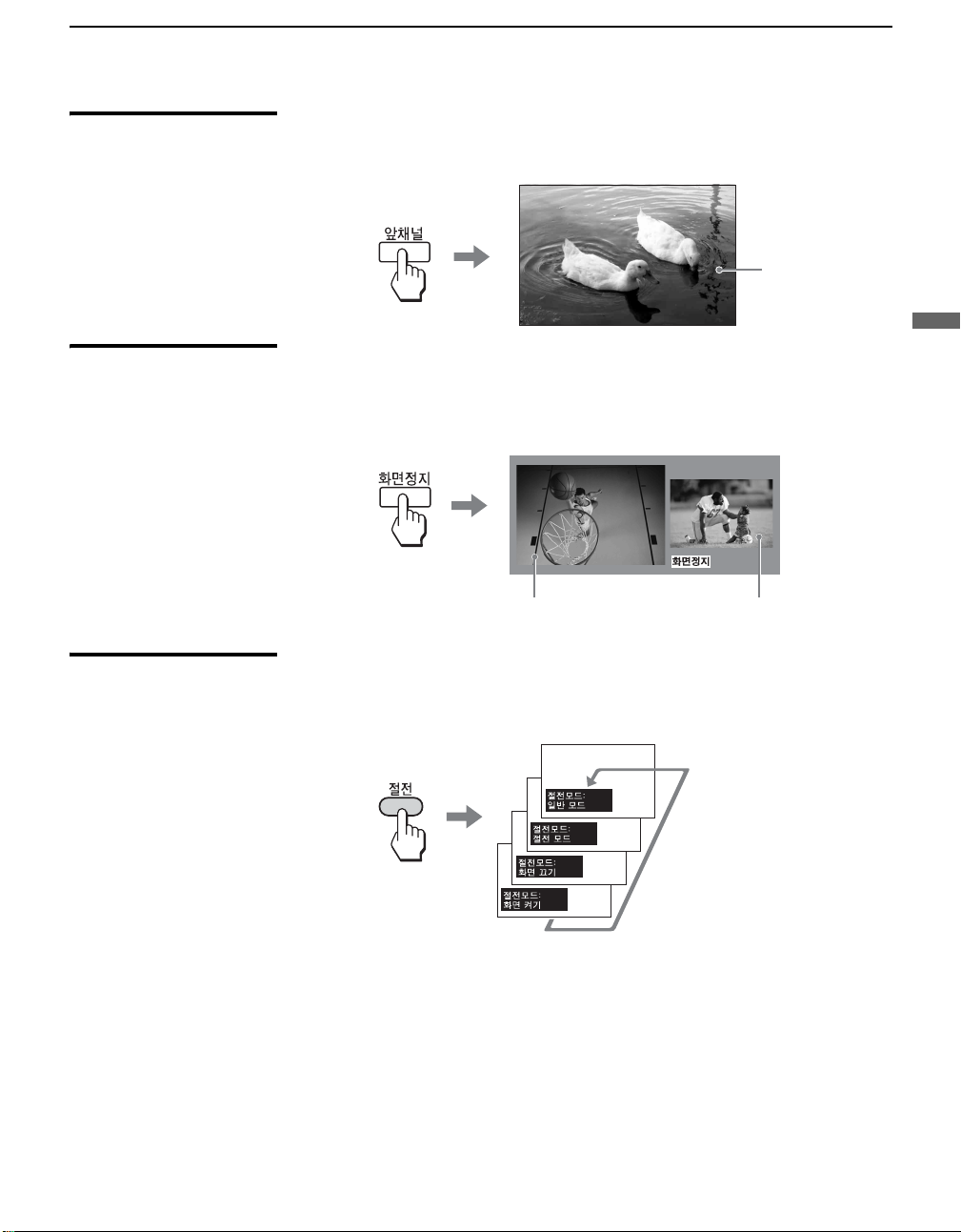
TV 시청
앞채널 버튼 사용법
화면정지 버튼 사용법
절전 버튼 사용법
앞채널 버튼을 사용하면 현재 채널과 바로 이전에 선택한 채널을 앞뒤로
전환할 수 있습니다.
이전 채널
화면정지 버튼을 사용하면 프로그램 화면을 일시적으로 캡처할 수 있습
니다. 이 기능을 사용하면 전화 번호, 요리 방법 등의 정보를 쉽게 받아
적을 수 있습니다. 화면정지를 취소하고 일반 화면으로 돌아가려면 화면
정지 버튼을 다시 누릅니다.
정지된 화면
진행 중인 현재
프로그램
절전모드를 선택하면 TV의 전력 소비를 줄일 수 있습니다.
절전모드를 취소하려면 "절전모드: 일반 모드"가 표시될 때까지 절전 버
튼을 반복해서 누릅니다.
TV 시청
z 절전 모드가 켜진 상태에
서 TV를 끄면 다음에 TV
를 켤 때 화면 끄기 기능
만 제외하고 절전 모드가
계속 유지됩니다.
z 설정을 사용하여 절전
모드를 설정할 수 있습
니다. 자세한 내용은 82
페이지를 참조하십시오.
z 절전 모드에서 화면 끄기
를 선택한 경우 화면꺼짐
LED에 불이 켜집니다.
49
Page 50

WEGA GATE 소개
WEGA GATE 개요
WEGA GATE는 버튼 하나로 TV를 제어할 수 있는 기능을 제공합니다.
리모컨에서 여러 버튼을 복잡하게 누를 필요 없이 제어판에서 다양한 작
업을 쉽게 수행할 수 있습니다.
W
E
를 누르면 기본 TV 기능을 선택할 수 있습니다. 기본 TV 기능에
G
A
GATE
서는 선호채널을 선택하고 TV를 시청하며, 외부 기기 및 USB 장치의
정지 영상 또는 동영상을 보거나 TV 설정을 조작할 수 있습니다.
W
1 리모컨에서 를 누릅니다.
E
G
A
GATE
WEGA GATE 제어판이 표시됩니다.
50
2 V/v를 눌러 항목을 강조 표시합니다.
3 를 눌러 선택합니다.
W
E
G
A
4 를 눌러 종료합니다.
GATE
Page 51

WEGA GATE 화면에서는 다음과 같은 항목을 사용할 수 있습니다.
아이콘 설명
선호 기능을 사용하여 선호 채널 목록(최대 16개 채널까지 지정 가능)에서 프로그
램을 선택할 수 있습니다. 자세한 내용은 52 페이지를 참조하십시오.
선호
케이블 기능은 케이블 입력에서 가장 최근에 본 채널로 이동합니다. 채널을 켜면 프
로그램 배너와 채널 번호가 표시됩니다. 자세한 내용은 53 페이지를 참조하십시오.
C
C
케이블
이 기능이 활성화되면 아이콘 왼쪽에 a가 표시됩니다.
안테나 기능은 안테나 입력에서 가장 최근에 본 채널로 이동합니다. 채널을 켜
면 프로그램 배너와 채널 번호가 표시됩니다.
십시오.
이 기능이 활성화되면 아이콘 왼쪽에 a가 표시됩니다.
WEGA GATE 소개
WEGA GATE 소개
자세한 내용은 53 페이지를 참조하
안테나
외부입력
사진
동영상
설정
외부입력
있습니다. 기기에 라벨을 지정하거나 사용하지 않는 입력을 편리하게 건너뛸 수 있
습니다. 자세한 내용은 54 페이지를 참조하십시오.
이 기능이 활성화되면 아이콘 왼쪽에 a가 표시됩니다.
사진 기능은 사진/동영상 뷰어로 이동하여 연결된 USB 장치에 있는 정지 영상을
표시합니다. 자세한 내용은 54 페이지를 참조하십시오.
동영상 기능은 사진/동영상 뷰어로 이동하여 연결된 USB 장치에 있는 동영상을
표시합니다. 자세한 내용은 54 페이지를 참조하십시오.
설정
설정을 조정할 수 있습니다. 자세한 내용은 54 페이지를 참조하십시오.
기능을 사용하면 DVD 플레이어와 같이 TV에 연결된 기기를 선택할 수
기능을 사용하면 영상설정, 음성 설정, 스크린, 채널, 설정 또는 부가기능
51
Page 52

WEGA GATE 소개
항목 탐색 및 선택
리모컨을 사용하여 WEGA GATE 및 설정을 탐색합니다.
수행 작업 사용 버튼
W
WEGA GATE 제어판 표시 를 누릅니다.
설정 표시 를 누르고 설정을 선택합니다.
E
G
A
GATE
W
E
G
A
GATE
설정에서 이동 V v B b를 누릅니다.
변경할 옵션 선택 를 누릅니다.
일반 화면으로 돌아가기
복귀를 누릅니다.
변경된 설정 선택(확인) 를 누릅니다.
W
WEGA GATE 제어판 또는 설정 종료 를 누릅니다.
E
G
A
GATE
WEGA GATE에서 선호 사용
선호 기능을 사용하여 선호 채널 목록(최대 16개 채널까지 지정 가능)에
서 프로그램을 선택할 수 있습니다. 선호 채널에 추가 옵션을 사용하여
목록을 만들 수 있습니다.
1 WEGA GATE 제어판에서 선호를 선택하고 를 누릅니다.
선호채널 목록이 나타납니다. 채널을 선택합니다.
52
2 M/m 를 눌러 원하는 채널을 강조 표시한 다음 를 누릅니다.
• 현재 채널을 선호채널 목록에 추가하려면 선호 채널에 추가를
선택한 다음 를 누릅니다.
• 선호채널 목록이 꽉찬 경우에는 선호 채널 편집을 선택하여 목록
에서 채널을 제거하거나 채널 설정으로 이동하고 선호채널을 선
택한 다음 채널을 편집합니다.
Page 53

WEGA GATE에서 케이블 사용
C
C
케이블 기능은 케이블 입력에서 가장 최근에 본 채널로 이동합니다. 채널
을 켜면 프로그램 배너와 채널 번호가 표시됩니다.
WEGA GATE 제어판에서 케이블을 선택하고 를 누릅니다.
처음에 채널 설정을 완료하지 않았을 경우(29 페이지 참조) 케이블 및 안테
나가 가장 낮은 번호로 됩니다. 자동설정을 실행하려면 79 페이지를 참조하
십시오.
WEGA GATE에서 안테나 사용
안테나 기능은 안테나 입력에서 가장 최근에 본 채널로 이동합니다. 채널
을 켜면 프로그램 배너와 채널 번호가 표시됩니다.
WEGA GATE 제어판에서 안테나를 선택하고 를 누릅니다.
WEGA GATE 소개
WEGA GATE 소개
처음에 채널 설정을 완료하지 않았을 경우(29 페이지 참조) 케이블 및 안테
나가 가장 낮은 번호로 됩니다. 자동설정을 실행하려면 79 페이지를 참조하
십시오.
53
Page 54

WEGA GATE 소개
WEGA GATE에서 외부입력 사용
외부입력 기능을 사용하면 TV에 연결된 입력 중에서 선택된 외부입력을
볼 수 있습니다. 비디오 라벨 편집을 선택하여 사용하지 않는 입력을 건너
뛰거나 라벨을 지정할 수 있습니다. 설정으로 이동하고 비디오 라벨을 선
택해도 입력 라벨을 지정할 수 있습니다(81 페이지 참조).
1 WEGA GATE 제어판에서 외부입력을 선택하고 를 누릅니다.
외부입력 목록이 표시됩니다. 채널을 선택합니다.
2 M/m를 눌러 원하는 외부입력을 강조 표시한 다음 를 누릅니다.
WEGA GATE에서 사진 사용
사진 기능은 사진/동영상 뷰어로 이동하여 연결된 USB 장치에 있는 정
지 영상을 표시합니다. 자세한 내용은 55 페이지를 참조하십시오.
WEGA GATE에서 동영상 사용
동영상 기능은 사진/동영상 뷰어로 이동하여 연결된 USB 장치에 있는
동영상을 표시합니다. 자세한 내용은 55 페이지를 참조하십시오.
WEGA GATE에서 설정 사용
설정 기능을 사용하면 대부분의 고급 기능 설정 및 조정이 수행되는 설정
화면을 표시할 수 있습니다. 68 페이지의 "개요"를 참조하십시오.
54
Page 55

사진/동영상 뷰어 사용법
USB에 관하여
사진/동영상 뷰어를 사용하여 TV에서 정지 영상 및 MPEG1 동영상을
볼 수 있습니다.
기능
USB 인터페이스를 통한 카메라 연결
사진/동영상 뷰어는 다음과 같은 기능을 가지고 있습니다.
s 축소판 인덱스나 슬라이드 쇼로 배경 음악(JPEG 음성 메모)이 흐
르는 정지 영상과 일반 정지 영상(JPEG 파일)을 볼 수 있습니다
s 축소판 인덱스나 슬라이드 쇼로 동영상(MPEG1 파일)을 볼 수 있
습니다
s 전환 및 배경 오디오 등 사용자 정의한 슬라이드쇼 옵션을 설정할
수 있습니다
s 사진을 이동, 줌 및 회전시킬 수 있습니다
s USB 장치가 사진 프린터(별매품)에 연결되어 있으면 사진을 표시
하고 출력할 인쇄 부수를 설정할 수 있습니다
s USB 미디어의 파일을 잠그거나(보호하거나) 삭제할 수 있습니다
s 배경 음악을 재생할 수 있습니다
본 TV의 USB 인터페이스는 본 제품이 판매되는 시기에 시중에 나와 있
는 대부분의 Sony 디지털 스틸 카메라와 비디오 카메라 레코더(캠코더)
를 지원합니다. Sony 제품이 아닌 카메라와 비디오 카메라 레코더는 USB
인터페이스의 구현 방식 차이로 인해 지원되지 않을 수도 있습니다. 카메
라 이외의 장치는 지원되지 않습니다.
s 지원되지 않는 장치를 연결하면 TV 또는 장치 자체의 기능에 이상
이 생길 수 있습니다. 기능에 이상이 발생할 경우에는 USB 장치의
연결을 해제하십시오. USB 장치의 연결을 해제한 후에도 TV가 올
바르게 작동하지 않으면, TV의 플러그를 뺐다가 다시 끼워 기능을
올바르게 복원하십시오.
사진 / 동영상 뷰어 사용법
Sony는 TV의 사진/동영상 뷰어를 사용하기 전에, 저장되어 있는 모든
파일을 USB 장치의 내장 메모리 또는 휴대용 메모리 장치에 백업할 것을
권장합니다. Sony는 이러한 파일의 손실 또는 손상에 대해 책임을 지지
않습니다. 파일 손실을 미연에 방지하려면 반드시 다음과 같이 하십시오.
s USB 장치를 연결하거나 연결을 해제하기 전에 TV 전원(TV의 오
른쪽 패널이나 리모컨의 전원 버튼)을 끄십시오.
(계속)
55
Page 56

사진 / 동영상 뷰어 사용법
s 유사한 메모리 장치 사이에서 전환할 때(예: Memory Stick 카드
를 전환할 때)에는 USB 장치의 전원을 끄십시오.
s 다른 메모리 장치 사이에서 전환할 때(예: Memory Stick 카드와
CompactFlash 카드 사이 또는 Memory Stick 카드와 USB 장
치의 내장 메모리 사이에서 전환할 때)에는 USB 장치의 전원을 끄
십시오.
사용하지 않을 때는 USB 장치의 연결을 해제하는 것을 잊지 마십시오.
제조업체의 구현 방식 차이로 인해 USB 커넥터가 장착된 일부 제품 간의
통신이 안될 수도 있습니다.
USB 미디어 사용에 대한 자세한 내용은 67 페이지의 "USB 미디어 사
용법 참고 사항"을 참조하십시오.
USB 케이블 연결
USB 케이블을 사용하여 USB 장치를 TV에 연결하십시오. TV의 USB
포트는 TV의 왼쪽 패널에 있으며(TV의 앞면에서 볼 때) 아래 그림과
같은 USB 기호로 구분할 수 있습니다.
TV의 왼쪽
2
USB 케이블
Y
B
/C
B
P
R
/C
R
VIDEO P
(MONO)
L
AUDIO
R
USB 인터페이스가 장착된
Sony 디지털 스틸 카메라
또는 비디오 카메라 레코더
(캠코더)
USB 커넥터를 연결하거나 연결을 해제하기 전에 반드시 TV(오른쪽 면이
나 리모컨의 전원 버튼)를 꺼야 합니다. 그렇게 하지 않을 경우 USB 미디어
가 표시되지 않거나 데이터가 손상될 수 있습니다.
USB
포트에 연결
56
Page 57

사진 / 동영상 뷰어 사용법
파일 호환성
사진/동영상 뷰어는 Sony 디지털 스틸 카메라로 촬영한 JPEG 이미지 및
Sony 디지털 카메라와 캠코더로 찍은 MPEG1
*
동영상과 호환됩니다.
사진/동영상 뷰어에 표시하려면 파일 확장명이 다음과 같아야 합니다.
* 일부 변형된 MPEG1 동영상은 올바로 재생되지 않을 수도 있습니다.
파일 형식 지원되는 파일 이름 확장자
JPEG .jpg/.jpeg
MPEG1 .mpg/.mpeg
디지털 스틸 카메라에 내부 메모리가 있는 경우 내부 메모리에 있는 파일을
볼 수 있지만 편집할 수는 없습니다. 파일을 편집하려면 디지털 스틸 카메라
의 Memory Stick과 같은 미디어에 복사하십시오.
사진 / 동영상 뷰어 사용법
57
Page 58

사진 / 동영상 뷰어 사용법
사진/동영상 뷰어 목차 사용법
TV를 켠 후 보려는 사진이나 동영상 파일이 들어 있는 USB 장치를 연
결하십시오. USB 장치를 연결하려면 56 페이지의 "USB 케이블 연결"
을 참조하십시오.
리모컨이나 오른쪽 면 패널에서 를 누르고 WEGA GATE 제어
판에서 사진 또는 동영상을 선택합니다.
사진/동영상 뷰어 목차가 표시되고 USB 미디어에 저장된 파일의 축소
판 이미지를 보여줍니다.
선택한 사진 또는 동영상에
대한 정보
선택한 축소판
사진 및 동영상의 축소판
W
E
G
A
GATE
USB 메뉴줄
축소판 이미지의 아이콘에 대한 정보
축소판 이미지가 사진(JPEG) 파일이 아니라 동영상(MPEG1) 파일임을
나타냅니다.
축소판 이미지가 잠겨 있음을 나타냅니다. 잠긴 파일은 변경하거나 삭제
할 수 없습니다. 자세한 내용은 61 및 64 페이지에서 "보호"를 참조하십
시오.
인쇄할 사진임을 나타냅니다.
사진에 관련 음성 메모가 있음을 나타냅니다.
58
Page 59

사진 / 동영상 뷰어 사용법
사진/동영상 뷰어 목차 사용법
다음은 사진/동영상 뷰어 목차 사용 방법에 대한 설명입니다.
수행 작업 방법
사진, 음성 메모
( ) 또는 동영상
( ) 축소판으로 강
조 표시 이동
선택한 사진, 음성
메모 또는 동영상
파일을 전체 화면으
로 표시
다음 축소판 페이지
표시
이전 또는 다음 축소
판 페이지 표시
V v B b를 누릅니다.
를 누릅니다.
자세한 내용은 60 페이지의 "사진 보기" 및 63 페이
지의 "동영상 재생"을 참조하십시오.
1 v를 눌러 V를 선택합니다.
2 v를 눌러 다음 축소판 페이지를 표시합니다.
1 v를 눌러 V를 선택합니다.
2 B를 눌러 를 선택합니다.
Y
3 이전 페이지로 이동하려면 V를 누릅니다.
v를 누릅니다.
USB 메뉴줄을 통해
추가 옵션 사용
다음 페이지로 이동하려면
1 v를 눌러 V를 선택합니다.
2 B 또는 b를 눌러 슬라이드쇼, 내용 또는 USB
를 선택합니다.
미디어
3 V 또는 v를 눌러 변경할 옵션을 선택합니다.
이런 옵션에 대한 자세한 내용은 65 페이지의 "사진/
동영상 뷰어 목차 메뉴줄 옵션"을 참조하십시오.
USB 메뉴줄에서
축소판으로 강조 표
시 다시 이동
사진/동영상 뷰어
종료
1 B 또는 b를 눌러 V를 선택합니다.
2 현재 표시된 축소판으로 돌아가려면 V를 누르고,
다음 축소판 페이지를 표시하려면
v 또는 b를 눌러 나가기를 선택한 다음 를 누릅
니다.
v를 누릅니다.
사진 / 동영상 뷰어 사용법
59
Page 60

사진 / 동영상 뷰어 사용법
사진 보기
선택한 사진에
대한 정보
선택한 사진
이전/다음 버튼
사진 메뉴줄
사진/동영상 뷰어 목차(58 페이지 참조)에서 사진을 선택하면 아래와 같
이 다음 컨트롤과 함께 사진이 표시됩니다.
디지털 비디오 카메라를 사용하여 캡처한 JPEG은 화면 전체에서 계단 현
상으로 나타날 수 있습니다. 이는 디지털 비디오 카메라의 정지 영상 기록
방식으로 인한 것으로 TV의 고장이 아닙니다.
사진 컨트롤
z 메뉴가 숨겨져 있으면 B
b를 눌러 이전 또는
또는
다음 사진으로 이동하십
시오.
60
수행 작업 방법
USB 미디어의 이전 또는
다음 파일 표시
사진 메뉴줄을 숨기고
사진만 표시
숨겨진 사진 메뉴줄 표시 V를 누릅니다.
JPEG 음성 메모 재생
( 파일 전용)
사진/동영상 뷰어 목차
다시 표시
사진 메뉴줄에서 추가
옵션 사용
V를 눌러 (이전/다음) 버튼을 강조 표시합니
다. 그런 다음 이전 파일로 이동하려면
다음 파일로 이동하려면
사진 메뉴줄을 선택한 상태에서
재생을 선택하고 를 누릅니다. 음성 메모를 일시
정지하려면
B 또는 b를 눌러 사진 메뉴줄에서 목차를 강조 표시
하고 를 누릅니다.
사진/동영상 뷰어 목차에 대한 자세한 내용은 59 페
이지를 참조하십시오.
61 페이지의 "사진 메뉴줄 옵션"을 참조하십시오.
B를 누르고
b를 누릅니다.
v를 누릅니다.
일시정지를 선택하고 를 누릅니다.
Page 61

사진 / 동영상 뷰어 사용법
사진 메뉴줄 옵션
z 보호된 JPEG 파일은
잠금 아이콘으로
표시됩니다.
z 인쇄수량 기능은 DPOF
(디지털 인쇄 지시 형식)
라고도 합니다.
사진 메뉴줄에서 추가 사진 보기 옵션을 사용할 수 있습니다.
사진 메뉴줄을 사용하려면
1 B 또는 b를 눌러 목차, 슬라이드쇼, 보기 또는 파일을 선택합니다.
2 V v B b를 사용하여 원하는 옵션을 선택합니다.
옵션 설명
목차
슬라이드쇼
보기 확대및 화면
파일
현재 표시된 사진의 축소판과 함께 사진/동영상 뷰어 목차가 표
시됩니다. 자세한 내용은 58 페이지의 "사진/동영상 뷰어 목차
사용법"을 참조하십시오.
슬라이드쇼 메뉴가 표시됩니다. 자세한 내용은 65 페이지의 "슬
라이드쇼 메뉴 옵션"을 참조하십시오.
사진을 확대하고 이동할 수 있습니다. 자세한 내용
이동
회전
삭제
인쇄수량
보호
은 62 페이지의 "확대 및 화면이동 사용법"을 참
조하십시오.
사진을 시계방향 또는 시계반대방향으로 90도
회전시킬 수 있습니다. 자세한 내용은 62 페이지
의 "회전 사용법"을 참조하십시오.
USB 미디어에서 JPEG 파일을 삭제합니다. 보
호되는 JPEG 파일은 삭제할 수 없습니다.
USB 장치가 호환 사진 프린터(별매품)에 연결
되어 있으면 특정 사진의 인쇄 부수를 표시할 수
있습니다.
JPEG 파일을 보호하여 변경되지 않도록 합니다.
JPEG 파일이 보호 상태이면 회전하거나 삭제할
수 없습니다.
켜기 또는 끄기를 선택하십시오.
사진 / 동영상 뷰어 사용법
61
Page 62

사진 / 동영상 뷰어 사용법
확대 및 화면이동 사용법
사진을 확대하거나 화면이동하려면
1 사진 메뉴줄에서 B 또는 b를 눌러 보기를 강조 표시합니다.
2 V 또는 v를 눌러 확대및 화면이동을 선택한 다음 를 누릅니다.
3 V v B b를 사용하여 확대 중심 지점을 지정한 후 를 눌러 중심을
설정합니다.
확대 및 화면이동 컨트롤이 나타납니다.
수행 작업 방법
확대(배율 늘리기)
또는 축소(배율 줄이기)
화면이동(왼쪽, 오른쪽, 위쪽,
아래쪽)
확대및 화면이동 컨트롤 종료
B 또는 b를 눌러 확대 1.00을 강조 표시합니다. 그런 다음 V를 눌러 줌 인
하거나 v를 눌러 줌 아웃합니다.
(
확대를 사용하여 사진을 확대한 경우에만 화면이동을 사용할 수 있습니다.)
B 또는 b를 눌러 화면이동을 강조 표시하고 를 누릅니다. 그런 다음 B
b V v
화면이동을 사용하지 않으려면 를 누릅니다.
B 또는 b를 눌러 나가기를 강조 표시하고 를 누릅니다.
를 눌러 사진을 이동합니다.
회전 사용법
z 보호된 사진은 회전할
수 없습니다. 61 페이지의
"보호"를 참조하십시오.
62
사진을 회전하려면
1 사진 메뉴줄에서 B 또는 b를 눌러 보기를 강조 표시합니다.
2 V 또는 v를 눌러 회전을 강조 표시하고 를 누릅니다.
3 시계 방향으로 회전하려면 V 또는 v를 눌러 시계 방향으로를 강조
표시하고 를 누릅니다.
시계 반대 방향으로 회전하려면 V 또는 v를 눌러 시계 반대방향으로
를 강조 표시하고 를 누릅니다.
를 누를 때마다 사진이 90도씩 회전합니다.
Page 63

동영상 재생
선택한 동영상에
선택한 동영상
크게보기 버튼
재생/일시정지 버튼
이전/다음 버튼
동영상 메뉴줄
사진 / 동영상 뷰어 사용법
사진/동영상 뷰어 목차(58 페이지에 설명됨)에서 동영상을 선택하면 아
래와 같이 컨트롤과 함께 나타납니다.
대한 정보
사진 / 동영상 뷰어 사용법
일부 USB 장치/미디어에서는 비디오 파일 전송 속도가 느려서 일부 형식의
비디오 파일을 자연스럽게 재생하지 못할 수도 있습니다.
동영상 컨트롤
z 확대된 동영상의 화질은
MPEG1 파일의 해상도에
따라 다릅니다. 자세한
내용은 카메라의 사용
설명서를 참조하십시오.
수행 작업 방법
동영상 창 확대 V 또는 v를 눌러 크게보기를 강조 표시하고
를 누릅니다. 동영상 컨트롤을 다시 나타내려
면 를 누릅니다.
동영상 컨트롤을 표시한
상태로 동영상 재생
동영상 일시정지 동영상이 재생되는 동안 B 버튼은 X(일시정지)
V 또는 v를 눌러 B(재생)를 강조 표시한 다음
를 누릅니다.
버튼으로 바뀝니다.
V 또는 v를 눌러 X(일시정지)를 강조 표시한
다음 를 누릅니다.
USB 미디어의 이전
또는 다음 파일 표시
V 또는 v를 눌러 (이전/다음) 버튼을 강조
표시합니다. 그런 다음 이전 파일로 이동하려면
B를 누르고 다음 파일로 이동하려면 b를 누릅니다.
동영상 메뉴줄을 숨기고
동영상만 표시
숨겨진 동영상 메뉴줄
표시
동영상 메뉴줄의 추가
옵션 사용
동영상 메뉴줄이 선택된 상태에서
V를 누릅니다.
64 페이지의 "동영상 메뉴줄 옵션"을 참조하십시오.
v를 누릅니다.
63
Page 64

사진 / 동영상 뷰어 사용법
동영상 메뉴줄 옵션
z 보호된 MPEG1 파일은
잠금 아이콘으로
표시됩니다.
동영상 메뉴줄을 사용하려면
1 B 또는 b를 눌러 목차, 슬라이드쇼 또는 파일을 선택합니다.
2 V 또는 v를 눌러 원하는 옵션을 선택합니다.
옵션 설명
목차
슬라이드
쇼
파일
현재 표시된 동영상의 축소판과 함께 사진/동영상 뷰어 목차가 표
시됩니다. 자세한 내용은 58 페이지의 "사진/동영상 뷰어 목차 사
용법"을 참조하십시오.
슬라이드쇼 메뉴가 표시됩니다. 자세한 내용은 65 페이지의 "슬
라이드쇼 메뉴 옵션"을 참조하십시오.
삭제
보호
USB 장치에서 MPEG1 파일을 삭제합니다.
보호되는 MPEG1 파일은 삭제할 수 없습니다.
MPEG1 파일을 보호하여 변경되지 않도록 합니
다. MPEG1 파일이 보호 상태이면 삭제할 수 없
습니다.
켜기 또는 끄기를 선택하십시오.
64
Page 65

사진/동영상 뷰어 목차 메뉴줄 옵션
z
사진 / 동영상 뷰어 사용법
슬라이드쇼 메뉴 옵션
z 일부 JPEG 파일은 다른
파일보다 표시하는 데
시간이 더 걸릴 수 있으며
슬라이드 전환에서 선택
한 간격보다 더 길게 느껴
질 수 있습니다.
슬라이드쇼 메뉴는 사진/
동영상 뷰어 목차(58 페
이지), 사진(60 페이지)
또는 동영상(63 페이지)
메뉴 중 어디에서 선택했
던지 동일합니다.
z 전목록을 선택하면 모든
MP3 파일의 목록을 표시
하는 데 시간이 조금 걸릴
수 있습니다.
슬라이드쇼 메뉴에는 다음과 같은 옵션이 있습니다.
옵션 설명
반복 켜기
끄기
파일 정보
슬라이드
전환
전환효과
음악 슬라이드쇼를 진행하는 동안 재생할 배경 오디오를 선택할 수
시작
파일 정보 표시 여부를 결정합니다. 켜기 또는 끄기를 선택하십
시오.
다음 슬라이드로 진행할 시간을 지정할 수 있습니다.
빠르게
보통
천천히
수동전환
슬라이드쇼에서 다음 파일을 진행할 때 사용할 효과를 선택할
수 있습니다.
있습니다.
끄기
USB의 모든
파일 재생
피아노(고유
의 음악)
(MP3 파일의
목록)
전목록 사용 가능한 모든 MP3 파일의 목록을 표시합니
슬라이드쇼를 시작합니다.
슬라이드쇼를 계속 반복합니다.
슬라이드쇼는 모든 파일에서 한 번씩 재생된 후
종료됩니다.
약 3초 후 슬라이드가 진행됩니다.
약 6초 후 슬라이드가 진행됩니다.
약 12초 후 슬라이드가 진행됩니다.
B 또는 b를 누른 후에만 슬라이드가 진행됩니다.
슬라이드쇼 중에는 추가 배경 오디오가 재생되
지 않습니다. JPEG 또는 MPEG1 파일과 관련
된 오디오만 재생됩니다.
USB 미디어에 있는 모든 MP3 파일을 재생합
니다. 피아노(고유의 음악) MP3 파일은 재생되
지 않습니다.
TV의 내부 메모리에 저장된 MP3 파일을 재생
합니다.
USB 미디어의 최상위(루트)에 있는 모든 MP3
파일 목록을 표시합니다. USB 장치의 다른 폴더
에 저장된 MP3 파일을 표시하려면
택하십시오.
다. 이 목록은 알파벳 순서로 정렬되고 폴더 별
로 묶여 있습니다.
전목록을 선
사진 / 동영상 뷰어 사용법
65
Page 66

사진 / 동영상 뷰어 사용법
내용 메뉴 옵션
z WEGA GATE에서는 사진
이나 동영상만 선택적으로
표시하는 컨텐츠 필터를
설정하여 사진을 선택하
면 정지 영상(JPEG 파일)
을, 비디오를 선택하면
동영상(MPEG1 파일)을
보여줍니다.
z 회전 및 보호 기능을 사용
해도 파일의 수정 일자가
변경되지 않습니다.
내용 메뉴에는 다음과 같은 옵션이 있습니다.
옵션 설명
보기 선택 선택한 폴더에서 특정 유형의 파일만 선택하여 표시할 수 있습
니다.
읽기 가능한 파일을 모두 표시합니다.
사진(JPEG) 파일만 표시합니다.
WEGA GATE 메뉴에서 사진을 선택
한 경우 기본값으로 설정됩니다.
동영상(MPEG1) 파일만 표시합니다.
WEGA GATE 메뉴에서 동영상을
선택한 경우 기본값으로 설정됩니다.
현재 선택한 폴더에 관계없이 인쇄 표시 기
능이 표시되어 있는 JPEG 파일을 모두 보
여줍니다. 자세한 내용은 61 페이지의 "인
쇄수량"을 참조하십시오.
파일명의 알파벳순으로 파일을 표시합니다.
Sony 디지털 카메라에서 사용되는 DCF
규정(67 페이지 참조)에 의해 정의된 디렉
토리 내의 모든 폴더를 선택합니다. 이러한
디렉토리에 있는 JPEG 및 MPEG1 파일
은 DCF 파일 명명 규칙을 준수하지 않는
경우에도 인식됩니다.
USB 미디어의 개별 폴더에 액세스할 수 있
습니다.
파일 순서
폴더선택
사진과 동영상
보기
사진 보기
동영상 보기
모든 프린트 마크
보기
USB 파일의 표시 순서를 변경할 수 있습니다.
날짜 순서 수정 일자 순으로 파일을 표시합니다.
날짜 반대순서 수정 일자 역순으로 파일을 표시합니다.
알파벳순으로
사진/동영상 뷰어에서 볼 다른 폴더를 선택할 수 있습니다.
디지탈 카메라
폴더
다른폴더선택
USB 미디어 메뉴
66
USB 미디어 메뉴에는 전체 용량, 사용된 용량 및 남은 용량을 비롯한
USB 미디어에 대한 현재 상태가 표시됩니다.
Page 67

USB 미디어 사용법 참고 사항
사진 / 동영상 뷰어 사용법
DCF 파일 이름 정보
대부분의 Sony 디지털 스틸 카메라와 비디오 카메라는 DCF 호환 디렉
토리 및 파일 이름을 사용하여 스틸 사진 및 동영상 파일을 자동으로 기
록합니다.
66 페이지에 설명된 디지탈 카메라 폴더 옵션을 선택한 경우, 사용 중인
디지털 카메라 모델의 파일 및 디렉토리 구조를 확인하기 위해 디지털 카
메라의 사용 설명서를 참조하실 수 있습니다.
DCF는 "Design Rules for Camera File Systems(카메라 파일 시
스템 디자인 규칙)"의 약어로, JEITA(Japan Electronics and
Information Technology Industries Association, 이전 이름은
JEIDA)에서 설정한 사양입니다.
사진 / 동영상 뷰어 사용법
DCF 규정에 맞는 디렉토리 및 파일 이름만 아래 그림과 같이 본 TV에
표시할 수 있습니다.
DCIM
100MSDCF
DSC00001.JPG
67
Page 68

설정 사용법
개요
설정에서 사용할 수 있는 기능은 다음과 같습니다.
신호 조정에 따라 화면에 표시되는 설정 옵션이 달라질 수 있습니다. 여
기에 표시된 설정은 720p 신호로 조정되어 있습니다.
설정 설정/변경 기능
영상설정
화면 모드(70 페이지)
초기화 (70 페이지)
배경조명(70 페이지)
화면(70 페이지)
밝기(70 페이지)
컬러(70 페이지)
색조(70 페이지)
색온도(71 페이지)
선명도(71 페이지)
잡음감소(71 페이지)
DRC 모드(71 페이지)
DRC 팔레트(71 페이지)
고급 비디오(72 페이지)
음성 설정
스크린
음향 모드(73 페이지)
초기화 (73 페이지)
고음(73 페이지)
저음(73 페이지)
음균형(73 페이지)
지속적 음향(73 페이지)
음량 편차(73 페이지)
효과(73 페이지)
BBE(73 페이지)
와이드모드(76 페이지)
게임 화면(76 페이지)
4:3 고정(77 페이지)
표시영역(77 페이지)
수직중심(77 페이지)
세로크기(77 페이지)
자동 스테레오(74 페이지)
음성다중(74 페이지)
스피커(74 페이지)
음성출력(74 페이지)
동기(74 페이지)
68
Page 69

설정 설정/변경 기능
채널
선호채널(79 페이지)
디지털 채널(79 페이지)
자동설정(79 페이지)
채널 보이기/숨기기(79 페이지)
설정 사용법
설정
부가기능
정보창(81 페이지)
게임 모드(81 페이지)
비디오 라벨(81 페이지)
언어선택(81 페이지)
비디오2(컴포넌트)(82 페이지)
메뉴색상(82 페이지)
절전모드(82 페이지)
자동밝기조정(82 페이지)
CineMotion(82 페이지)
시계/타이머(85 페이지)
자가진단(86 페이지)
설정 사용법
69
Page 70

설정 사용법
영상 설정 사용
1. WEGA GATE 누름 ....
설정 선택................
2.
W
E
E
T
G
A
A
G
3. 강조 표시
...............
4. 눌러서 선택 ............
옵션을 선택하고 설정을 변경하려면 V v B b를
누릅니다.
를 눌러 선택을 확인합니다.
영상설정을 종료하려면 를 누릅니다.
WEGA
GATE
영상설정 옵션 선택
영상 설정에는 다음과 같은 옵션이 있습니다.
옵션 설명
z 한 화면 모드에서 다른
모드로 변경하려면
리모컨의 화면을 사용
하십시오.
화면 모드
사용자 정의된
화면 보기
초기화
배경조명
화면
밝기
컬러
색조
선명
표준
화면의 대비와 선명도를 높입니다.
일반적인 화면으로 설정합니다. 가정용으로
권장됩니다.
사용자설정
최소 기능의 화면을 표시합니다.
각 화면 모드 및 각 비디오 입력에 대한 영상설정(화면,
밝기, 컬러 등)을 바꿀 수 있습니다.
각 비디오 입력(비디오 1- 비디오 6, 안테나 및 케이블
입력 포함)에 대해 화면 모드(선명, 표준, 사용자설정)를
개별적으로 설정할 수 있습니다. 화면 모드 설정은 각 항
목을 선택한 후 자동으로 저장됩니다. 각 유형의 신호 소
스에 대한 화면 모드 설정을 사용자 정의할 수 있습니다.
모든 설정 및 조정을 기본 설정으로 재설정하려면(고급 비디오
예를 선택합니다.
제외)
백라이트를 밝게 하거나 어둡게 조정합니다.
화면 대비를 높이고 색을 깊게 표현하거나 화면 대비를 낮추
고 색을 부드럽게 조정합니다.
화면을 밝게 하거나 어둡게 조정합니다.
색농도를 높게 하거나 낮게 조정합니다.
녹색 톤을 높게 하거나 낮게 조정합니다.
70
Page 71

옵션 설명
색온도
화이트 조정
선명도
잡음감소
DRC 모드 고밀도
DRC 팔레트
네 가지 색상 온도 중에서 선택합니다.
시원하게
기본색
따뜻하게 1/2
화면을 선명하게 하거나 부드럽게 조정합니다.
연결된 기기의 잡음을 감소시켜 줍니다. 또한 VHF/UHF 잭
의 신호 잡음을 줄여 줍니다. 자동, 높게, 중간, 낮게 및 끄기
중에서 선택할 수 있습니다.
프로그레시브
끄기
각각의 입력 소스에 대한 뚜렷한 화면과 산뜻한 화면의 수준
을 사용자 정의할 수 있습니다. 예를 들어, 케이블 입력 영상
을 최적화하기 위한 사용자 정의 설정과 DVD 플레이어의 영
상을 최적화하기 위한 사용자 정의 설정을 만들 수 있습니다.
각각의 사용자설정 사이에서 전환할 수 있습니다.
1 화살표 버튼을 눌러 사용자설정을 선택한 다음 를
설정 사용법
흰색에 푸른색을 띠게 합니다.
흰색에 무채색을 띠게 합니다.
화면 모드
흰색에 붉은색을 띄게 합니다.
고화질 소스(예: DVD 플레이어, 위성 수신기)
에 대해 4× 밀도의 고해상도 화면을 제공합
니다.
동영상에 적합합니다.
게임 모드가 켜져 있거나 화면정지 기능 또는 사진/동영
상 뷰어를 사용 중인 경우 DRC 모드를 사용할 수 없습
니다. 또한 480p, 720p 또는 1080i 소스를 시청 중인
경우에도 사용할 수 없습니다.
누릅니다.
DRC 팔레트가 나타납니다.
에서 사용자설정을 선택한 경우
설정 사용법
2 화살표 버튼을 눌러 표시 위치를 조정합니다(z). z를
뚜렷한 화면 축 윗 부분으로 이동하면 화면이 더욱 세밀
하게 표시됩니다. z를 산뜻한 화면 축 오른쪽으로 이동
하면 화면이 부드럽게 표시됩니다.
3 설정을 저장하려면 를 누릅니다.
(계속)
71
Page 72

설정 사용법
옵션 설명
고급 비디오
"사용자설정 화면
모드"에서 사용
가능
설정
게임 모드가 켜져 있거나, 잡음감소가 자동으로 설정된
경우, DRC 모드가 꺼져 있거나 화면정지 기능 또는 사진
/동영상 뷰어를 사용 중인 경우 DRC 팔레트를 사용할
수 없습니다. 또한 480p, 720p 또는 1080i 소스를 시
청 중인 경우에도 사용할 수 없습니다.
설정
을 선택하면 다음 옵션 중에서 선택할 수
있습니다.
흑색보정(진함/중간/연함/끄기),
명암증가(강함/약함/끄기),
감마(최고/높게/중간/낮게/끄기),
순백색(진함/연함/끄기),
자연 색상(진함/중간/연함/끄기),
색상 간격(와이드/일반).
PC 비디오 옵션 선택
PC 화면을 표시하려면:
비디오 7(PC)이 나타날 때까지
리모컨에서 TV/비디오를 반복
해서 누릅니다.
TV에서 PC 화면이 표시되는 동안 PC 입력 설정을 변경할 수 있습니다.
PC 입력 비디오 설정에는 다음과 같은 옵션이 있습니다.
옵션 설명
화면 표시 모드 비디오
텍스트
초기화
배경조명
화면
밝기
색온도
초기 설정으로 되돌립니다.
화면 밝기를 조절합니다.
화면 대비를 높게 하거나 낮게 조정합니다.
화면을 밝게 하거나 어둡게 조정합니다.
네 가지 색상 온도 중에서 선택합니다.
시원하게 흰색에 푸른색을 띠게 합니다.
기본색
따뜻하게
1/2
비디오 이미지를 표시합니다.
텍스트, 차트 또는 표를 표시합니다.
흰색에 무채색을 띠게 합니다.
흰색에 붉은색을 띠게 합니다.
72
Page 73

음성 설정 사용
1. WEGA GATE 누름 ....
설정 선택................
2.
설정 사용법
W
E
E
T
G
A
A
G
3. 강조 표시
...............
4. 눌러서 선택 ............
옵션을 선택하고 설정을 변경하려면 V v B b를
누릅니다.
를 눌러 선택을 확인합니다.
음성 설정을 종료하려면 를 누릅니다.
WEGA
GATE
음성 설정 옵션 선택
음성 설정에는 다음과 같은 옵션이 있습니다.
옵션 설명
z 한 음향 모드 옵션에서
다른 옵션으로 변경
하려면 리모컨에서 음성
을 선택하십시오.
z TruSurround XT는 왼쪽
및 오른쪽 스피커를 사용
하여 다중 채널 시스템에
서 재생되는 것과 동일한
서라운드 효과를 제공합
니다.
음향 모드
사용자 정의된
사운드 청취
초기화
고음
저음
음균형
지속적 음향 켜기
음량 편차
효과
**
BBE
*: TruSurround XT, SRS 3D Mono 및 기호는 SRS Labs, Inc.의 상표
입니다. TruSurround XT 및 SRS 3D Mono 기술은 SRS Labs, Inc.의 라이
센스 하에 사용됩니다.
**: BBE Sound, Inc.의 라이센스를 받은 USP4638258, 4482866. "BBE" 및
BBE 기호는 BBE Sound, Inc.의 상표입니다.
다이내믹
표준
사용자설정
고음과 저음을 향상시킵니다.
대화 상황에 적당합니다.
변동없는 일정한 설정입니다.
다음 옵션을 기본 설정으로 재설정합니다. 고음, 저음,
음균형, 지속적 음향, 음량 편차, 효과 및 BBE.
고음을 높게 또는 낮게 조정합니다.
저음을 높게 또는 낮게 조정합니다.
좌측 또는 우측 스피커의 밸런스를 강조합니다.
모든 프로그램 및 광고의 볼륨을 일정하게 유
지합니다.
끄기
지속적 음향
을 끕니다.
현재 입력(TV 또는 비디오 입력)의 볼륨을 다른 입력에 비해
높거나 낮게 조정합니다.
TruSurround
*
XT
가상모드
서라운드 사운드(스테레오 프로그램 전용)를
적용합니다.
모노 프로그램에 서라운드와 비슷한 음향 효과
를 추가합니다.
가상모드 기능은 SRS 3D Mono를 사용합니다.
끄기
일반 스테레오 또는 모노 방식으로 수신합니다.
스피커의 위상 효과를 보정하여 더욱 강렬한 사운드를 제공합
니다. 높게, 낮게, 끄기 중에서 선택할 수 있습니다.
(계속)
설정 사용법
73
Page 74

설정 사용법
z 한 음성다중 옵션에서
다른 옵션으로 변경
하려면 리모컨의 음성다
중을 사용하십시오.
옵션 설명
자동 스테레오 켜기
끄기
음성다중
주음성
부음성
주음성+부음성
음성 설정의 효과가 가상모드로 선택된 경우는 주음성만
청취가 가능합니다.
음성다중은 아날로그 방송에 대해서만 사용할 수 있습
니다. 비디오 입력에 대해서는 사용할 수 없습니다.
스피커 켜기
끄기
음성출력
가변
고정
리모컨의 조용히 버튼은 음성출력이 가변으로 설정된 경
우에만 사용할 수 있으며 고정으로 설정된 경우에는 사
용할 수 없습니다.
동기 끄기/1/2/3
스테레오로 방송되는 프로그램을 시청할 때 스
테레오 방식으로 수신합니다.
모노 방식으로 수신합니다. (약한 스테레오 방
송을 수신할 때 노이즈를 줄이기 위해 사용합
니다.) 시스템에서 스테레오 방송을 수신하더
라도 사운드는 모노로 들립니다.
음성다중 방송을 시청할 때 메인 사운드를 들
으려면 선택합니다
음성다중 방송을 시청할 때 서브 사운드를 들으
려면 선택합니다.
음성다중 방송을 시청할 때 메인 사운드와 서
브 사운드를 모두 들으려면 선택합니다.
TV 스피커를 켭니다.
TV 스피커를 끄고 외부 오디오 수신기 및 스
피커를 통해서만 TV 사운드를 듣습니다.
TV 스피커는 꺼져 있지만 오디오 시스템의 오
디오 출력은 TV 리모컨으로 계속 조절할 수
있습니다.
TV 스피커가 꺼지고 TV 오디오 출력이 고정
됩니다. 오디오 수신기의 음량 컨트롤을 사용
하여 오디오 시스템을 통해 음량 및 기타 설정
을 조절할 수 있습니다.
이 옵션을 사용하여 TV의 OPTICAL 출력에
연결된 외부 기기가 있는 경우 오디오 및 비디
오 동기화를 조정할 수 있습니다. 조정하지 않
끄기(초기 설정)를 선택합니다. 연결된
으려면
외부 기기의 비디오 및 오디오를 동기화하려면
1, 2 또는 3을 선택하여 조정합니다.
74
Page 75

설정 사용법
PC 오디오 옵션 선택
PC 화면을 표시하려면:
비디오 7(PC)이 나타날 때까지
리모컨에서 TV/비디오를 반복해
서 누릅니다.
TV에서 PC 화면이 표시되는 동안 PC 입력 설정을 변경할 수 있습니다.
PC 입력 오디오 설정에는 다음과 같은 옵션이 있습니다.
옵션 설명
음향 모드 다이내믹
표준
사용자설정
초기화
고음
저음
음균형
효과 TruSurround
스피커 켜기
음성출력
초기 설정으로 되돌립니다.
고음을 높게 또는 낮게 조정합니다.
저음을 높게 또는 낮게 조정합니다.
좌측 또는 우측 스피커의 밸런스를 강조합니다.
XT
가상모드
가상모드 기능은 SRS 3D Mono를 사용합니다.
끄기
끄기
가변
고정
고음과 저음을 향상시킵니다 .
대화 상황에 적당합니다 .
변동없는 일정한 설정입니다 .
서라운드 사운드(스테레오 프로그램 전용)를
적용합니다.
모노 프로그램에 서라운드와 비슷한 음향 효
과를 추가합니다.
일반 스테레오 또는 모노 방식으로 수신합
니다.
TV 스피커를 켭니다.
TV 스피커를 끄고 외부 오디오 수신기 및 스
피커를 통해서만 TV 사운드를 듣습니다.
TV 스피커는 꺼져 있지만 오디오 시스템의
오디오 출력은 TV 리모컨으로 계속 조절할
수 있습니다.
TV 스피커가 꺼지고 TV 오디오 출력이 고
정됩니다. 오디오 수신기의 음량 컨트롤을 사
용하여 오디오 시스템을 통해 음량 및 기타
설정을 조절할 수 있습니다.
설정 사용법
75
Page 76

설정 사용법
스크린 설정 사용
1. WEGA GATE 누름 ....
2.
설정 선택................
W
E
E
T
G
A
A
G
3. 강조 표시
...............
4. 눌러서 선택 ............
옵션을 선택하고 설정을 변경하려면 V v B b를
누릅니다.
를 눌러 선택을 확인합니다.
스크린을 종료하려면 를 누릅니다.
WEGA
GATE
스크린 옵션 선택
스크린 설정에는 다음과 같은 옵션이 있습니다.
옵션 설명
z 화면정지 기능(49 페이지)
또는 사진/동영상 뷰어의
사용 중에는 와이드모드
를 사용할 수 없습니다.
와이드모드
4:3 소스에 사용
할 와이드모드를
선택합니다.
한 와이드모드 설정에서 다른 설정으로 변경하려면 리모컨에서 와이드
버튼을 사용하십시오(41 페이지 참조).
게임 화면 화면의 위치를 창의 좌우로 이동할 수 있습니다. (또한 연결된
소스가 720p 또는 1080i이거나 사진/동영상 뷰어를 사용 중에는 전체화면
및 일반 모드에서 사용할 수 없습니다.
와이드줌
가능한 원래의 이미지를 유지하면서 4:3 화면
을 확대하고 16:9 화면에 맞춥니다.
일반
4:3 화면을 원래 크기와 화면비로 되돌립니다.
720p 또는 1080i 소스를 시청 중에는 일반을 사용할 수
없습니다.
전체화면
4:3 화면을 가로 방향으로만 확대하여 화면
영역에 맞춥니다.
확대
1080i 및 720p 소스를 비례적으로 확장합니
다. 480p 및 480i 소스의 경우 확대를 사용하
면 화면 크기에 맞게 이미지를 수직으로 늘입
니다.
모든 기기의 화면을 조정할 수 있습니다.) 화면을 시청하는 동
안 화면을 조정합니다. 각 입력에 대한 위치가 TV 메모리에
저장됩니다.
B 또는 b를 누르고 를 눌러 보정값을 선택합니다.
76
Page 77

z 4:3 고정은 TV가 480i
또는 480p 신호를 수신
할 때만 작동됩니다.
z 4:3 고정 옵션이 끄기
이외의 모드로 설정되어
있으면 와이드모드 설정
은 현재 채널에 대해서만
변경됩니다. 채널(또는
입력)을 변경하면
와이드모드는 자동으로
4:3 고정 설정으로 바뀝
니다. 채널 및 입력이
변경되어도 현재 와이드
모드 설정을 유지하려면
4:3 고정을 끄기로 설정
하십시오.
설정 사용법
옵션 설명
4:3 고정
와이드줌
4:3 소스에 사용
할 기본 스크린
모드를 선택합
니다.
표시영역
수직중심 창에서 화면 위치를 위 아래로 이동합니다. (
세로크기 화면의 세로 크기를 조정합니다. (확대 모드에서만 사용할 수
일반
전체화면
확대
끄기
기본 표시 영역으로 돌아가려면 일반을 선택합니다. 화면 가
장자리를 화면 외부에 유지하려면
니다.
사용할 수 있습니다.)
V 또는 v를 누르고
있습니다.)
V 또는 v를 누르고
가능한 원래의 이미지를 유지하면서 4:3 화면
을 확대하고 16:9 화면에 맞춥니다.
4:3 화면을 원래 크기로 되돌립니다.
4:3 화면을 가로 방향으로만 확대하여 화면 영
역에 맞춥니다.
동일한 화면비로 가로 및 세로 방향으로 확대
하여 와이드 스크린에 맞춥니다.
채널이나 입력이 변경되어도 현재의 와이드
스크린 모드 설정을 계속 사용합니다.
-1 또는 -2를 선택합
확대 모드에서만
를 눌러 보정값을 선택합니다.
를 눌러 보정값을 선택합니다.
설정 사용법
77
Page 78

설정 사용법
PC 스크린 옵션 선택
z 신호 입력이 없으면 옵션
을 선택할 수 없습니다.
z 화면의 전체 가시 영역을
사용하여 DVD의 동영상
및 기타 컨텐츠를 표시하
려면 와이드모드 옵션에
서 확대를 선택합니다.
z 수평중심 및 수직중심의
조정 범위는 입력 신호에
따라 조정됩니다.
PC 화면을 표시하려면:
비디오 7(PC)이 나타날 때까지
리모컨에서 TV/비디오를 반복해
서 누릅니다.
TV에서 PC 화면이 표시되는 동안 PC 입력 설정을 변경할 수 있습니다.
PC 입력 스크린 설정에는 다음과 같은 옵션이 있습니다.
옵션 설명
와이드모드 일반
전체화면1
전체화면2
확대 동일한 화면비로 가로 및 세로 방향으로 확대
자동조정
위상
화소간격
수평중심
TV에서 연결된 PC로부터 입력 신호를 수신하면 표시 위치
와 화면 단계를 자동으로 조정합니다.
특정 입력 신호에서는
이러한 경우에는 아래의 옵션을 수동으로 조정하십시오.
화면이 깜빡일 때 위상을 조정합니다.
화면에 비정상적인 수직선이 표시될 때 화소간격을 조정합
니다.
화면의 수평 위치를 조정합니다.
화면을 창의 좌우로 이동할 수 있습니다.
화면을 원래 크기로 표시합니다.
표시 영역에 맞게 화면을 확대하고 원래의 가
로 세로 비율은 유지합니다.
영상 주위에 검은 프레임이 나타납니다.
표시 영역에 맞게 화면을 확대합니다.
영상 주위에 검은 프레임이 나타납니다.
하여 와이드 스크린에 맞춥니다.
자동조정이 제대로 작동하지 않습니다.
B 또는 b를 누르고 를 눌러 보정값을 선택합니다.
수직중심
화면의 수직 위치를 조정합니다.
화면을 창의 위 아래로 이동할 수 있습니다.
B 또는 b를 누르고 를 눌러 보정값을 선택합니다.
78
Page 79

채널 설정 사용
1. WEGA GATE 누름 ....
2.
설정 선택................
설정 사용법
W
E
E
T
G
A
A
G
3. 강조 표시
...............
4. 눌러서 선택 ............
옵션을 선택하고 설정을 변경하려면 V v B b를
누릅니다.
를 눌러 선택을 확인합니다.
채널을 종료하려면 를 누릅니다.
채널 옵션 선택
z 또한 WEGA GATE 제어
판에서 선호채널 목록을
사용할 수 있습니다.
z 숨김으로 설정된 채널은
0-9 버튼으로만 바꿀 수
있습니다.
WEGA
GATE
채널 설정에는 다음과 같은 옵션이 있습니다.
옵션 설명
선호채널
디지털 채널 디지털 채널을 추가합니다.
자동설정
채널 보이기/
숨기기
선호채널의 목록을 설정할 수 있습니다.
자세한 내용은 52 페이지의 "WEGA GATE에서 선호 사용"
을 참조하십시오.
현재 입력(VHF/UHF 또는 CABLE)에서 수신할 수 있는
모든 채널에 대한 채널 목록을 TV에 자동으로 설정합니다.
자동설정을 시작합니다.
자동설정이 완료되려면 20분에서 50분 정도 소요됩
니다. 진행 막대에 자동설정 및 디지털 채널/추가 순서의
진행 과정이 대략적으로 표시됩니다.
채널 +/- 버튼을 사용하여 채널을 바꿀 때와 프로그램 방송
안내에 나타나는 채널을 표시하거나 숨길 수 있습니다. 숨기
로 설정된 채널은 채널 +/- 버튼을 사용할 때나 프로그램
기
가이드에 표시되지 않습니다.
1 V 또는 v를 눌러 표시하거나 숨기려는 채널을 강조 표시
합니다.
상위 및 디지털 서브채널 목록을 전환하려면 B 또는 b를
누릅니다.
2 채널 설정을 보이기 또는 숨기기로 변경하려면 를
누릅니다.
3 채널을 추가로 표시하거나 숨기려면 1단계와 2단계를 반
복합니다.
설정 사용법
(계속)
79
Page 80

설정 사용법
옵션 설명
기본 디지털 채널을 숨기거나 표시하도록 선택하면 모든 서브채널이 자동
으로 숨겨지거나 표시됩니다. 디지털 채널 내의 개별 서브채널을 표시하거
나 숨기려면 해당 서브채널을 표시하거나 숨기도록 개별적으로 선택해야
합니다.
기본 디지털 채널의 모든 서브채널을 숨기면 해당 디지털 채널도 자동으로
숨기기로 설정됩니다.
80
Page 81

설정 사용
1. WEGA GATE 누름 ....
2.
설정 선택................
설정 사용법
W
E
E
T
G
A
A
G
3. 강조 표시
...............
4. 눌러서 선택 ............
옵션을 선택하고 설정을 변경하려면 V v B b를
누릅니다.
를 눌러 선택을 확인합니다.
설정을 종료하려면 를 누릅니다.
설정 옵션 선택
z 비디오 라벨을 지정한 경
우 WEGA GATE 제어판
에 외부입력 목록이 표시
됩니다.
z 생략 라벨은 입력에 기기
가 연결되지 않은 경우에
유용합니다.
WEGA
GATE
설정에는 다음과 같은 옵션이 있습니다.
옵션 설명
정보창
게임 모드 켜기 게임을 할 때 립싱크를 최적화합니다.
비디오 라벨
언어선택
켜기
또는 끄기로 설정하십시오. 프로그램 이름, 남은 시간 및
기타 정보(방송사에서 서비스를 제공하는 경우)를 표시하려
켜기를 선택합니다. 또한 채널을 변경하거나 화면표시 버
면
튼을 누른 경우에도 표시됩니다.
끄기 게임 모드를 끕니다.
TV에 연결한 오디오/비디오 기기에 라벨을 지정하여
TV/비디오를 사용할 때 쉽게 확인할 수 있습니다. 이 설정에
서 다음 작업을 수행합니다.
1 V 또는 v를 눌러 라벨을 지정할 입력을 강조 표시한 다음
를 눌러 선택합니다.
2 화살표 버튼을 사용하여 라벨을 이동합니다.
3 를 눌러 TV 뒷면의 각 입력 잭에 연결된 기기를 선택
합니다.
특정 입력에 연결된 기기가 없으면
비디오 1-6 비디오 1-6, VHS, DVD, 텔레비전수상기,
위성, 케이블박스, 8mm, DTV, 게임, LD,
베타, HD, DVR, 캠코더, 생략
비디오 7
비디오 7, PC, DVD, HD, 게임, 생략
생략을 선택하면 TV/비디오 버튼을 누를 때 TV는 이
입력을 건너뜁니다.
모든 화면 설정을 선택한 언어로 표시합니다. 한국어,
English 중에서 선택할 수 있습니다.
생략을 선택합니다.
설정 사용법
(계속)
81
Page 82

설정 사용법
z 비디오2(컴포넌트)가
자동으로 설정되어 있고
컴포지트 연결을 사용하
는 경우에는 컴포넌트
케이블을 동시에 연결
하지 마십시오. 그렇지
않으면 끄기를 선택하십
시오.
z 한 절전모드 옵션에서
다른 옵션으로 변경하려
면 리모컨에서 절전을
선택하십시오.
옵션 설명
비디오2
자동
(컴포넌트)
끄기
메뉴색상
화면 설정으로 특정 색상을 선택할 수 있습니다.
사진/동영상 뷰어 사용 중에는 사용할 수 없습니다.
절전모드 일반 모드
절전 모드
화면 끄기
사진/동영상 뷰어 사용 중에는 화면 끄기를 사용할 수
없습니다.
자동밝기조정
CineMotion
자동 밝기 조정을 설정하려면 켜기를 선택합니다. 자동밝기조
정이 방안의 밝기를 측정해서 실내의 채광 상태 및 화면 설정
에 따라 화면 밝기를 자동으로 조정합니다.
기능에 영향을 미칠 수 있으므로 센서 주위에는 아무것도
놓지 마십시오.
센서에 대한 내용은 15 페이지를 참조하십시오.
필름 내용을 자동으로 감지하고 역방향 3-2 풀다운 프로세스
를 적용하여 화면 표시를 최적화하려면 자동을 선택합니다.
동영상이 더욱 깨끗하고 자연스럽게 나타납니다. 탐지 기능을
해제하려면
케이블 연결에 따라 TV(VIDEO/HD/
DVD 입력 2)의 왼쪽 면에 있는 컴포넌트
비디오 잭(Y PB/CB PR/CR, AUDIO L
(MONO)/AUDIO R)과 컴포지트 비디오 잭
(VIDEO, AUDIO L (MONO)/AUDIO R)
을 자동으로 전환합니다.
TV 왼쪽 면에 있는 컴포지트 비디오 잭
(VIDEO/AUDIO L(MONO)/
AUDIO R)을 활성화합니다.
절전모드
니다.
전력 소비를 줄이면서 시청합니다.
검정색 레벨을 높이기도 합니다.
영상을 끕니다. 오디오는 선택된 음량 설정
으로 유지됩니다.
의 이점을 사용하지 않고 시청합
끄기를 선택합니다.
82
Page 83

설정 사용법
PC 설정 옵션 선택
PC 화면을 표시하려면:
비디오 7(PC)이 나타날 때까지
리모컨에서 TV/비디오를 반복해
서 누릅니다.
TV에서 PC 화면이 표시되는 동안 PC 입력 설정을 변경할 수 있습니다.
PC 입력 설정에는 다음과 같은 옵션이 있습니다.
옵션 설명
전력관리 켜기
끄기
언어선택
메뉴색상
절전모드 일반 모드
자동밝기조정
모든 화면 설정을 선택한 언어로 표시합니다. 한국어,
English 중에서 선택할 수 있습니다.
기본색, 회색, 적색, 자주색 및 황갈색 중에서 화면 메뉴에 사
용할 특정 색상을 선택할 수 있습니다.
절전 모드
화면 끄기
켜기
또는 끄기로 설정하십시오. 방안의 밝기에 따라 화면 밝
기가 자동으로 조정됩니다.
기능에 영향을 미칠 수 있으므로 센서 주위에는 아무것
도 놓지 마십시오.
자세한 내용은 15 페이지를 참조하십시오.
약 30초간 신호 입력이 없으면 대기 모드로
자동으로 전환됩니다. 신호가 입력되면 PC
화면으로 돌아갑니다.
전력관리
절전모드
니다.
전력 소비를 줄이면서 시청합니다.
검정색 레벨을 높이기도 합니다.
영상을 끕니다. 오디오는 선택된 음량 설정으
로 유지됩니다.
를 끕니다.
의 이점을 사용하지 않고 시청합
설정 사용법
(계속)
83
Page 84

설정 사용법
PC 입력 신호 참조표
해상도
신호 수평
VGA 640
SVGA 800
XGA 1024
WXGA 1280
(도트)
640
640
720
800
800
800
1024
1024
1280
1360
×
×
×
×
×
×
×
×
×
×
×
×
×
×
×
수직
(라인)
480 31.5 60 -*
480 37.5 75 ✔
480 43.3 85 ✔
400 31.5 70 -*
600 35.2 56 ✔
600 37.9 60 ✔
600 46.9 75 ✔
600 48.1 72 ✔
768 48.4 60 ✔
768 56.5 70 ✔
768 60 75 ✔
768 47.4 60 ✔
768 47.8 60 ✔
768 47.7 60 ✔
*: VGA 신호를 따름
본 TV의 PC 입력은 Sync on Green 또는 Composite Sync를 지원하지 않습니다.
본 TV의 PC 입력은 비월주사 신호를 지원하지 않습니다.
본 TV의 PC 입력은 수직 주파수가 60Hz인 위 표의 신호를 지원합니다.
그 외 신호의 경우에는 "지원하지 않는 신호입니다" 메시지가 표시됩니다.
최적의 화질을 위해서는 PC에서 수직 주파수가 60Hz인 신호를 사용하십시오.
수평 주파수
(kHz)
수직 주파수
(Hz)
VESA 표준
84
Page 85

부가기능 설정 사용
1. WEGA GATE 누름 ....
2.
설정 선택................
설정 사용법
W
E
E
T
G
A
A
G
3. 강조 표시
...............
4. 눌러서 선택 ............
옵션을 선택하고 설정을 변경하려면 V v B b를
누릅니다.
를 눌러 선택을 확인합니다.
부가기능을 종료하려면 를 누릅니다.
부가기능 옵션 선택
z 타이머 또는 현재 시간을
프로그래밍한 다음
타이머 설정으로 돌아
가려면 B를 누릅니다.
z 다음 경우에 타이머가
끄기로 설정됩니다.
• 자동설정이 실행될
경우
• AC 전원 코드를 뺐다
가 다시 연결하여 TV
를 켜고 현재 시간이
12:00 AM으로 표시
되는 경우.
WEGA
GATE
부가기능 설정에는 다음과 같은 옵션이 있습니다.
옵션 설명
시계/타이머
시계를 설정하고 예약된 두 가지 시청 시간에 TV를 켜고 끄
도록 프로그래밍합니다. 옵션을 설정하면 타이머 LED 표시
등이 빨간색으로 켜집니다.
취침예약
TV가 자동으로 꺼지기 전까지의 시간을 선택
할 수 있습니다(끄기, 15분후, 30분후, 45분후,
또는 90분후).
타이머 1
타이머 2
60분후
타이머를 사용하여 TV를 켜고 끄도록 프로그
래밍하거나 예약된 두 가지 시청 시간에 특정
채널로 맞춰지도록 합니다.
타이머 1 및 타이머 2는 현재시각을 설정해야 사용할 수 있
습니다.
1 V 또는 v를 눌러 타이머 1 또는 타이머 2를 선택합니다.
타이머를 설정하려면 b 또는 를 누릅니다.
타이머 1 또는 2를 직접 프로그래밍하려면 b 대신
를 누릅니다.
2 V 또는 v를 눌러 다음 옵션 중에서 하나를 선택한 다음
를 누릅니다.
설정
끄기
날짜, 시간, 기간 및 채널 별로 타이머를 설정
합니다.
타이머를 끕니다. (이전 설정이 저장됩니다.)
설정 사용법
(계속)
85
Page 86

설정 사용법
옵션 설명
3 2단계에서 설정을 선택한 경우 V 및 v를 눌러 날짜, 시
4 WEGA GATE를 눌러 설정을 종료합니다. 앞면 패널의
현재시각
자가진단
TV에 대한 진단 정보를 표시합니다. 공인 기술자나 수리 담
당자에게 정보를 제공할 때 유용합니다.
간, 분, 오전/오후, 기간 및 채널 번호를 설정합니다. 각
설정을 확인한 후 다음 설정으로 이동하려면
또는 b를 누릅니다. 이전 설정으로 돌아가려면 B를 누
릅니다.
LED가 켜져 있으면 타이머가 설정되어 있음을 나타냅
니다.
현재 시간(날짜, 시간, 분 및 오전/오후)을 설
정합니다.
설정
끄기
날짜, 시간 및 오전/오후별로 타이
머를 설정합니다.
시간(시계) 표시를 끕니다. (이전
설정이 저장됩니다.)
1 를 눌러 현재시각을 선택합니다.
2 V 및 v를 눌러 현재 시간(날짜, 시간, 분
및 오전/오후)을 설정합니다. 각 설정을
확인한 후 다음 설정으로 이동하려면
또는 b를 누릅니다. 이전 설정으로
돌아가려면 B를 누릅니다.
3 WEGA GATE를 눌러 설정을 종료합
니다.
86
Page 87

기타 정보
개요
Sony에 문의
이 장에서는 다음 항목에 대해 설명합니다.
항목 참조할 페이지
Sony에 문의
문제 해결
사양
액세서리 옵션
색인
본 사용 설명서를 읽은 후 Sony TV 사용과 관련된 문의 사항이 있으시
면 저희 고객 정보 지원 센터에 연락해 주시기 바랍니다.
02-3273-2000, 080-777-2000
또는 다음 방문:
http://www.sonystyle.co.kr/(제품 관련 홈페이지)
http://scs.sony.co.kr/(고객지원 센터 홈페이지)
Sony 고객 지원 서비스를 요청하기 전에 해당 TV의 모델 및 일련 번호
를 적어 두시기 바랍니다.
87
87
92
92
93
기타 정보
문제 해결
리모컨
문제 문제 해결 방법
리모컨이 작동하지 않습니다 ❑ 배터리가 거의 소모된 경우일 수 있습니다. 배터리를 교체하십시오.
❑ 배터리의 극성이 맞는지 확인하십시오.
❑ TV(기능)을 한 번 누르면 TV 표시등이 켜집니다. 실수로 위성/케이블(기능)
을 눌러 리모컨이 위성 또는 케이블 모드로 변경되어 있을 수 있습니다.
❑ 기기의 전원 코드가 콘센트에 제대로 꽂혀 있는지 확인하십시오.
리모컨으로 채널을 변경할 수
없습니다
❑ TV를 사용하여 채널을 변경할 경우 먼저 TV(기능)을 한 번 누르면 TV 표시
등이 켜집니다.
❑ 다른 장치를 사용하여 채널을 변경하는 경우에는 TV 설정을 3 또는 4번 채널
에서 실수로 변경하지 않았는지 확인하십시오.
❑ 다른 장치를 사용하여 채널을 변경하는 경우 해당 장치에 대한 기능을 누르십시
오. 예를 들어 케이블박스를 사용하여 채널을 변경하는 경우에는 위성/케이블
(기능)을 한 번 누르면 위성/케이블 표시등이 켜집니다.
(계속)
87
Page 88

기타 정보
문제 문제 해결 방법
리모컨으로 Sony 제품이
아닌 비디오 기기를 작동할 수
없습니다
❑ 최근에 리모컨의 배터리를 교체했다면 비디오 기기의 코드 번호를 재설정해야
합니다.
❑ 조작하려는 기기에는 두 개 이상의 코드가 있을 수 있습니다.
❑ Sony 이외의 일부 기기는 Sony TV 리모컨으로 조작되지 않을 수도 있습니
다. 이 경우에는 해당 기기의 원래 리모컨을 사용해야 합니다.
영상설정
문제 문제 해결 방법
화면이 나오지 않고(화면이
켜지지 않음) 소리도 들리지
않습니다
음질은 좋지만 영상이 어둡거
나 좋지 않거나 나타나지 않습
니다
색상이 표시되지 않음/화면이
어두움/색상이 선명하지 않습
니다
화면에 흰 반점과 잡음만 나타
납니다
점선 또는 줄무늬가 나타납
니다
화면이 이중으로 표시됩니다
검은색 막대가 화면의 상단과
하단에 나타납니다
DVD의 일부 프로그램이나
기타 디지털 소스의 경우 특히
빠른 모션이나 어두운 장면에
서 영상의 미세한 부분까지
나타나지 않습니다
❑ TV가 켜지지 않거나 적색등이 계속 깜박이면 TV를 점검해 볼 필요가 있습니
다. 가까운 Sony 서비스 센터에 문의하십시오.
❑ 전원 코드가 꽂혀 있는지 확인하십시오.
❑ TV 오른쪽 면에 있는 1을 누릅니다.
❑ TV/비디오를 눌러 연결된 영상 소스를 전환해 보십시오.
❑ 방송국 문제일 수 있으므로 다른 채널을 사용해 보십시오.
❑ 영상 설정에서 화면 모드 옵션을 조절하십시오(70 페이지 참조).
❑ 영상 설정에서 밝기 옵션을 조절하십시오(70 페이지 참조).
❑ 안테나/케이블 연결을 확인하십시오.
❑ 영상 설정에서 컬러 옵션을 조절하십시오(70 페이지 참조).
❑ 안테나/케이블 연결을 확인하십시오.
❑ 방송국 문제일 수 있으므로 다른 채널을 사용해 보십시오.
❑ 안테나를 눌러 입력 모드를 변경하십시오(40 페이지 참조).
❑ 안테나를 조절하십시오.
❑ 자동차, 네온 사인 또는 헤어 드라이어와 같이 소음이 발생하는 물체에서 TV
를 멀리 떨어지게 하십시오.
❑ 방향성이 뛰어난 실외 안테나 또는 케이블을 사용하여 이러한 문제를 해결할
수 있습니다.
❑ 일부 와이드 스크린 프로그램은 16:9 화면보다 더 큰 화면비로 제작됩니다
(특히 극장 상영작인 경우). 이러한 프로그램을 TV로 시청할 때 화면의 상하
단에 검은색 막대가 나타납니다. 자세한 내용은 DVD와 함께 제공된 설명서를
참조하거나 프로그램 제공업체에 문의하십시오.
❑ 특정 디지털 방송과 DVD에서 사용되는 압축 방식으로 인해 TV 화면에서는
영상의 미세한 부분까지 표시하지 못하고 인위적인 요소(작은 블록, 점, 픽셀
모양)가 나타날 수 있습니다. 이러한 현상은 TV의 화면이 크고 매우 세밀하게
재생될 수 있기 때문에 발생하는 문제이며 일부 디지털 방식으로 녹화된 프로
그램에서는 자연스러운 현상입니다. 이러한 소스를 시청하는 동안에 화질을
최적화하려면 DRC 팔레트 설정을 사용하여 뚜렷한 화면과 산뜻한 화면을 조
절하십시오(71 페이지 참조).
88
Page 89

음성 설정
문제 문제 해결 방법
화질은 좋지만 소리가 들리지
않습니다
잡음
케이블박스 사용 시 음량을 원
하는 만큼 높일 수 없습니다
소리가 작거나 약합니다
외부 스피커의 음량을 높일 수
없습니다
2개국 방송 수신중
주음성+부음성을 선택해도
주음성만 청취됩니다
❑ 조용히를 눌러 화면에 음소거가 나타나지 않도록 하십시오(40 페이지 참조).
❑ 음성 설정에서 스피커 옵션이 켜기로 설정되어 있는지 확인하십시오(74 페이
지 참조).
❑ 음성다중 옵션이 주음성 또는 주음성+부음성으로 설정되어 있는지 확인하십
시오(74 페이지 참조).
❑ HDMI 입력 입력을 사용 중인 경우 AC-3 및 DTS와 같은 서라운드 음향은 사
용할 수 없습니다. 외부입력 장치의 음향 설정을 Linear PCM으로 바꾸십시오.
❑ 적외선 무선 헤드폰과 같은 적외선 통신 기기를 TV 근처에서 사용하는 경우
통신 문제가 발생할 수 있습니다. 적외선 무선 헤드폰 이외의 다른 헤드폰을
사용하십시오. 또한 적외선 무선 헤드폰 이외의 다른 적외선 통신 기기를 사용
하는 경우 잡음이 없어질 때까지 해당 적외선 송수신기를 TV에서 멀리 두거
나 적외선 통신 기기의 송신기와 수신기를 가깝게 두십시오.
❑ 케이블박스의 리모컨으로 케이블박스의 음량을 높이십시오. 그런 다음
TV(기능)을 한 번 누르고(TV 표시등 켜짐) TV 음량을 조절하십시오.
❑ 자동 스테레오 옵션이 켜기로 설정되어 있을 수 있습니다. 끄기로 설정하면 더
나아질 수 있습니다. 음성 설정 메뉴에서(74 페이지 참조) 자동 스테레오 옵션
을 끄기로 설정하십시오.
❑ 사운드를 오디오 시스템으로 출력하기 위해 스피커 옵션이 끄기로 설정되어 있
고 음성출력 옵션이 오디오 시스템 사운드 출력을 위해 고정으로 설정되어 있는
경우 오디오 수신기를 사용하여 사운드를 조절하십시오(74 페이지 참조). 또는
TV 리모컨을 사용하려면 음성출력 옵션을 가변으로 설정하십시오.
❑ TV 스피커를 켜려면 스피커 옵션을 켜기로 설정하십시오(74 페이지 참조).
❑ 음성 설정의 효과가 가상모드로 설정되어 있을 수 있습니다. 가상모드를 끄기
또는 TruSurround로 설정해 주십시오(73 페이지 참조).
기타 정보
기타 정보
채널
문제 문제 해결 방법
안테나를 사용하여 UHF
채널을 수신할 수 없습니다
케이블 TV를 사용하여
어떠한 채널도 수신할 수
없습니다
채널을 수신하거나 선택할 수
없습니다
일부 디지털 케이블 채널을
표시할 수 없습니다
❑ 안테나를 눌러 VHF/UHF 입력을 선택하십시오(40 페이지 참조).
❑ 채널 설정에서 자동설정을 사용하여 TV 메모리에 현재 없는 수신 가능한 채
널을 추가하십시오(79 페이지 참조).
❑ 채널 설정에서 자동설정을 사용하여 TV 메모리에 현재 없는 수신 가능한 채
널을 추가하십시오(79 페이지 참조).
❑ 안테나를 눌러 케이블 입력을 선택하십시오(40 페이지 참조).
❑ 채널 설정에서 자동설정을 사용하여 TV 메모리에 현재 없는 수신 가능한 채
널을 추가하십시오(79 페이지 참조).
❑ 케이블 회사에 따라 디지털 케이블 채널 방송에 대한 제한이 있습니다. 자세한
내용은 케이블 회사에 문의하십시오.
❑ 디지털 케이블 채널이 채널 설정에서 숨기기로 설정되어 있을 수 있습니다(79
페이지 참조).
89
Page 90

기타 정보
USB
문제 문제 해결 방법
USB 장치가 작동하지 않습
니다
사진/동영상 뷰어에서 파일을
볼 수 없습니다
파일을 편집할 수 없습니다
이미지가 나타나지 않습니다
JPEG 이미지의 바람직하지
않은 움직임이나 깜박임이
화면 전체에 표시됩니다
MPEG 동영상 재생이 끊기고
진행 막대가 정확하지 않거나
MPEG1 동영상이 제대로
재생되지 않습니다.
USB 장치의 전원을 차단하거
나 사진/동영상 뷰어를 종료한
다음 회전된 이미지가 저장되
지 않습니다
파일 정보를 전체 화면 또는
슬라이드쇼로 표시하거나 숨길
수 없습니다
메뉴가 보이지 않습니다
USB 장치를 사용하는 동안
소리를 들을 수 없습니다
음악/전목록 옵션이 선택된
경우 USB 미디어의 일부 MP3
파일이 포함되지 않습니다(65
페이지)
USB 미디어의 MP3 파일이
목록에 표시되지 않습니다
음악 파일의 재생 순서가 잘못
되었습니다
음악을 재생할 MP3 목록을
표시할 수 없습니다
❑ USB 장치의 연결을 확인하십시오. 본 제품이 판매되는 시기에 시중에 나와 있
는 대부분의 Sony 디지털 스틸 카메라와 캠코더는 지원되지만 일부 모델은 제
대로 작동하지 않을 수도 있습니다.
❑ 다른 업체의 카메라, 카메라 이외의 USB 장치(프린터, USB 리더 등)는 제대로
작동하지 않을 수 있습니다.
❑ 보기 선택과 폴더선택 설정을 확인하십시오(66 페이지 참조).
❑ JPEG, MPEG1 및 MP3 파일을 모두 포함하여 사진/동영상 뷰어에서 표시할
수 있는 최대 파일 수는 총 2,000개입니다.
❑ 디지털 스틸 카메라에 내부 메모리가 있는 경우 내부 메모리에 있는 파일을 볼
수 있지만 편집할 수는 없습니다. 파일을 편집하려면 디지털 스틸 카메라의
Memory Stick과 같은 미디어에 복사하십시오.
❑ 일부 변형된 MPEG1 동영상은 올바로 재생되지 않을 수도 있습니다.
❑ 이미지 파일이 JPEG(.jpg, .jpeg) 파일인지 MPEG1(.mpg, .mpeg) 파일인
지 확인하십시오.
❑ 디지털 비디오 카메라를 사용하여 캡처한 JPEG은 화면 전체에서 계단 현상으
로 나타날 수 있습니다. 이는 디지털 비디오 카메라의 정지 영상 기록 방식으로
인한 것으로 TV의 고장이 아닙니다.
❑ VX Fine 모드와 같은 높은 프레임 속도나 고해상도로 녹화된 동영상 등의 고
속 MPEG 동영상은 제대로 재생되지 않을 수도 있습니다. 이러한 동영상을 보
려면 USB 2.0 연결 및 Memory Stick PRO 미디어를 지원하는 카메라 또는
캠코더를 연결하십시오.
❑ 디지털 카메라에 사진이 기록될 때 일반적으로 생성되는 정보(EXIF 데이터)
가 파일에 없을 수 있습니다. 이 경우에는 회전을 저장할 수 없습니다.
❑ 회전된 파일을 저장할 공간이 USB 미디어에 충분하지 않을 수 있습니다.
하나 이상의 파일을 삭제하고 이미지를 다시 회전해 보십시오.
❑ 파일 정보 옵션을 켜기 또는 끄기로 설정하십시오(65 페이지 참조).
❑ 파일을 선택한 후 리모컨의 화면표시 버튼을 누르십시오. 파일 정보가 TV 화
면의 위쪽에 표시됩니다.
❑ 메뉴를 다시 표시하려면 V를 누르십시오.
❑ TV의 음량 또는 스피커(74 페이지 참조) 설정을 확인하십시오.
❑ 음악 옵션이 끄기로 설정되어 있지 않은지 확인하십시오(65 페이지 참조).
❑ 사진/동영상 뷰어는 JPEG, MPEG1 및 MP3 파일을 모두 포함하여 최대
2,000개의 파일을 표시할 수 있습니다.
❑ 파일 이름에 파일 확장자(.mp3)가 지정되어 있는지 확인하십시오.
❑ 파일 확장자(.mp3)가 지정된 MP3 파일만 목록에 표시됩니다.
❑ MP3 파일은 저장된 폴더에 따라 알파벳순으로 재생됩니다. 재생 목록 순서를
변경하려면 파일을 재생할 순서에 따라 알파벳순으로 파일의 이름을 변경하거
나 PC에서 MP3 재생 목록(.m3u 파일)을 만드십시오.
❑ USB 미디어의 MP3 파일은 슬라이드 쇼의 배경 음악으로만 재생할 수 있습니
다(65 페이지).
90
Page 91

기타 정보
문제 문제 해결 방법
MPEG1을 확대하면 화질이
떨어집니다(63 페이지)
"USB 장치 또는 미디어가
없습니다." 오류 메시지가
표시됩니다
오류 아이콘이 표시됩니다 파일이 올바르지 않은 MPEG1 또는 JPEG 형식이거
❑ TV에서 재생되는 동영상의 화질은 동영상이 촬영된 해상도 및 USB 장치와
TV 간의 연결 속도에 따라 다릅니다(90 페이지 참조). 자세한 내용은 카메라
의 사용 설명서를 참조하십시오.
❑ USB 장치가 제대로 연결되어 있는지 확인하십시오.
❑ USB 장치 전원이 켜져 있는지 확인하십시오.
❑ 모든 USB 장치가 지원되지는 않습니다(55 페이지 참조).
나 프로그레시브 JPEG(지원되지 않음) 형식입니다.
축소판이 DCF와 호환되지 않습니다.
JPEG 또는 MPEG1 파일이지만 축소판을 읽을 수
없습니다.
파일을 읽을 수 없습니다.
일반적인 문제
문제 문제 해결 방법
TV를 초기 설정으로 재설정
하는 방법
영상 설정을 초기 설정으로
되돌리는 방법
음성 설정을 초기 설정으로
되돌리는 방법
TV에 연결된 다른 영상 기기
로 전환할 수 없습니다
설정을 조정할 수 없습니다
앞면 패널의 타이머 LED가
켜집니다
디지털 케이블박스가 작동
하지 않습니다
VCR에 디지털 채널을 기록할
수 없습니다
TV 캐비닛에서 삐걱거리는
소리가 납니다
❑ TV를 켜십시오. 리모컨에서 V 버튼을 누른 상태에서 TV의 전원 버튼을 누릅
니다. (TV가 저절로 꺼졌다 다시 켜집니다.) V 버튼을 놓으십시오.
❑ 영상 설정이 표시된 동안 초기화 설정 옵션을 선택합니다(70 페이지 참조).
❑ 음성 설정이 표시된 동안 초기화 설정 옵션을 선택합니다(73 페이지 참조).
❑ 비디오 라벨 옵션이 생략으로 설정되어 있지 않은지 확인하십시오(81 페이지
참조).
❑ 설정 옵션이 회색으로 표시된 경우 해당 설정 옵션을 사용할 수 없습니다.
❑ LED가 켜져 있으면 타이머가 설정되었음을 의미합니다(85 페이지 참조). 타
이머가 설정되면 TV가 꺼지더라도 이 LED가 켜진 채로 있습니다.
❑ 32 페이지에 설명된 대로 분배기를 사용하여 VCR과 디지털 케이블박스를 연
결하려면 사용 중인 디지털 케이블박스용으로 설계된 특수 양방향 분배기를
사용해야 합니다. 자세한 내용은 케이블 회사로 문의하십시오.
❑ VCR에는 아날로그 채널만 기록할 수 있습니다.
❑ TV를 사용하면 주위 온도가 상승하여 캐비닛이 확장 또는 축소되면서 약간의
삐걱거리는 소음이 발생할 수 있습니다. 이것은 고장이 아닙니다.
기타 정보
91
Page 92

기타 정보
사양
텔레비전 시스템:
미국 TV 표준
채널 범위:
VHF: 2-13/UHF: 14-69/CATV: 1-135
안테나:
VHF/UHF용 75옴 옥외 안테나
화면 크기(대각선 방향으로 측정):
KDL-V32A10: 32인치
KDL-V40A10: 40인치
패널 시스템:
LCD(Liquid Crystal Display) 패널
표시 해상도(수평 × 수직):
1,366픽셀 × 768라인
VIDEO 입력 1/2/3:
S VIDEO(4핀 미니 DIN):
VIDEO: 1 Vp-p, 75옴 불균형, sync negative
AUDIO: 500 mVrms(100% 변조)
HD/DVD 입력 4/5:
YPB/CB PR/CR(컴포넌트 비디오):
AUDIO: 500 mVrms(100% 변조)
HDMI 입력 6:
HDMI: 비디오: 480i, 480p, 720p, 1080i
AUDIO: 500 mVrms(100% 변조)
AUDIO 출력:
500 mVrms(100% 변조)
최대 음량 설정에서 1 Vrms 이상(가변)
500 mVrms 이상(고정)
PC 입력 7:
D-sub 15핀, 아날로그 RGB, 0.7 Vp-p, 75옴, positive
84 페이지의 PC 입력 신호 참조표를 참조하십시오.
PC AUDIO 입력:
스테레오 미니 잭, 0.5 Vrms, 1킬로옴
헤드폰:
스테레오 미니 잭 임피던스: 16옴
스피커:
우퍼: 4.0 × 10 cm(2)
고음 스피커: φ 4.0 cm(2)
스피커 출력:
13 W + 13 W
Y: 1.0 Vp-p, 75옴 불균형, sync negative
C: 0.286 Vp-p(버스트 신호), 75옴
임피던스: 47킬로옴
Y: 1.0 Vp-p, 75옴 불균형, sync negative
B/CB: 0.7 Vp-p, 75옴
P
R/CR: 0.7 Vp-p, 75옴
P
신호 형식: 480i, 480p, 720p, 1080i
임피던스: 47킬로옴
오디오: 2채널 선형 PCM 32, 44.1 및
48 kHz, 16, 20 및 24 비트
임피던스: 47킬로옴
USB:
USB 포트(Sony 디지털 스틸 카메라 또는 Sony DV 형식
캠코더 연결)
필요 전력:
220 V AC, 60 Hz
소비 전력:
사용 시: KDL-V32A10: 160 W
KDL-V40A10: 230 W
절전 모드 시: KDL-V32A10: 0.2 W 이하
KDL-V40A10: 0.2 W 이하
크기(가로/세로/두께):
KDL-V32A10: (스탠드 포함) 808 × 588 × 309 mm
(스탠드 제외) 808 × 550 × 111 mm
KDL-V40A10: (스탠드 포함) 1015 × 723 × 371 mm
(스탠드 제외) 1015 × 684 × 122 mm
무게:
KDL-V32A10: (스탠드 포함) 23.6 kg
(스탠드 제외) 19.6 kg
KDL-V40A10: (스탠드 포함) 34.2 kg
(스탠드 제외) 28 kg
제공되는 액세서리:
리모컨 RM-KD002(1)
AA 사이즈 배터리(2)
AC 전원 코드(1)
HD15-HD15 케이블(패라이트 코어 연결)(1)
안전 벨트(1), 조임 나사(1) 및 목재 나사(1)
케이블 홀더(1)
동축 케이블(1)
PC 오디오 케이블 홀더(1)
사용 설명서(1)
빠른 설치 가이드(1)
안내문(벽걸이형 브라켓 설치하기) (1) (KDL-V40A10 전용)
서비스 보증서(1)
액세서리 옵션:
HDMI 케이블
HDMI-DVI 케이블
컴포넌트 비디오 케이블
S VIDEO 케이블
A/V 케이블
오디오 케이블
광 케이블
벽걸이형 브라켓: SU-WL31(KDL-V32A10)
SU-PW2(KDL-V40A10)
액세서리 옵션은 부품 재고가 있는 경우 제공됩
니다.
디자인 및 주요 사양은 사전 통보 없이 변경될 수
있습니다.
92
Page 93

색인
숫자
0-9 버튼 40
4:3 고정
77
A
AC IN 18
AUDIO 출력 잭, 설명
18
B
BBE 73
C
CABLE 잭, 설명 18
CineMotion
82
D
DRC 모드 71
DRC 팔레트
DVD 플레이어
A/V 커넥터가 있는, 연결 36
리모컨 사용 44
컴포넌트 비디오 커넥터가 있는,
연결
DVD/VCR 녹화 버튼
DVD/VCR 작동 버튼
DVI(Digital Visual
Interface) 19
71
35
41
40
F
F1/F2 버튼 41
H
HD/DVD 입력 잭(1080i/720p/
480p/ 480i), 설명
HDMI 입력 잭, 설명
HDMI(High-Definition
Multimedia Interface)
18
18
19
J, K
JPEG 55
M
MENU 버튼 41, 44
55
MPEG
O
OPTICAL 출력, 설명 18
P, Q
PC
연결 37
PC 입력
18
S
S VIDEO 잭, 설명 18, 20
T, U
TOP MENU 버튼 41, 44
TV 전원 버튼
TV 켜기/끄기
TV/비디오 버튼
TV/위성 버튼
USB 미디어
USB 잭, 설명
USB에 관하여
41
16
40
41
66
16
55, 67
V
VCR
리모컨 사용 44
케이블로, 연결 31
케이블박스, 연결 32
VHF/UHF 잭, 설명
VIDEO/AUDIO (L/R) 잭,
설명 18
VIDEO/HD/DVD 잭, 설명
VISUAL SEARCH 버튼
18
40
W, X, Y
WEGA GATE 50
WEGA GATE 버튼
16, 41
ㄱ
게임 모드 81
게임 화면
결정 버튼
고급 비디오
고음, PC 입력
고음, 조정
교체 비디오
교체 오디오
기능
기능 버튼
기울기
76
16, 40
72
75
73
47
47
11
40
14
16
ㄷ
도구 버튼 41
74
동기
동영상, WEGA GATE
디지털 서브채널
디지털 채널
47
79
51, 54
ㄹ
리모컨
배터리 넣기 39
프로그래밍 42–43
리모컨을 사용하여 5.1 채널
DVD 조작
45
ㅁ
메뉴색상 82
메뉴색상, PC 입력
61, 64
목차
문제 해결
문제, 문제 해결
87–91
83
87–91
ㅂ
반복 65
밝기, PC 입력
밝기, 조정
방송안내
방송안내 버튼
방송안내, 설정
배경조명, PC 입력
배경조명, 조정
배터리, 리모컨에 넣기
보기
61
보기 선택
61, 64
보호
복귀 버튼
부가기능 설정
비디오 라벨
비디오2(컴포넌트)
72
70
46
40, 46
46
72
70
39
66
40
69, 85
81
82
ㅅ
사진, WEGA GATE 51, 54, 60
사진/동영상 뷰어
동영상 옵션 64
동영상 재생 63
목차 58
목차 옵션 65
(계속)
93
Page 94

사진 보기 60
사진 옵션 61
사진 이동 62
사진 줌 62
사진 회전 62
슬라이드쇼 옵션 65
61, 64
삭제
색온도
71
색온도, PC 입력
색조, 조정
서라운드 버튼
선명도, 조정
선호, WEGA GATE
선호채널
설정
설정, WEGA GATE
세로크기
수직중심
수평중심
스크린 설정
스피커
스피커, PC 입력
슬라이드 전환
슬라이드쇼
시계/타이머
시작
79
부가기능 69, 85
설정 69, 81
스크린 68, 76
영상설정 68, 70
음성 설정 68, 73
채널 69, 79
77
77, 78
78
선택 74
설명 15
65
72
70
41
71
51, 52
51, 54
68, 76
75
65
61, 64
85
ㅇ
안전 벨트 13
안테나 버튼
안테나, WEGA GATE
앞채널
앞채널 버튼
언어선택
언어선택, PC 입력
연결
DVD 플레이어 35–36
PC 37
VCR 31–34
오디오 수신기 38
위성 수신기 24
캠코더 38
케이블박스 22–23
영상 설정
영상설정, WEGA GATE
40
51, 53
49
40, 49
81
83
68, 70
63
오디오 수신기, 연결
오류 메시지, USB
와이드 버튼
와이드 스크린 모드
와이드모드
와이드모드, PC 입력
외부입력, WEGA GATE
위상, PC 입력
위성 수신기
리모컨 사용 44
연결 24
음균형, PC 입력
음균형, 조정
음량 +/- 버튼
음량 버튼
음량 편차
음성 버튼
음성 설정
음성다중
음성다중 버튼
음성출력
음성출력, PC 입력
65
음악
음향 모드, PC 입력
음향 모드, 선택
인쇄수량
입력선택 버튼
41, 48
76
73
16
73
40
68, 73
74
74
61
38
91
48
78
78
75
40
41
75
75
73
16
ㅈ
자가진단 86
자동 스테레오
자동밝기조정
설명 15
설정 82, 83
자동설정
자동조정, PC 입력
잡음감소
저음, PC 입력
저음, 조정
적외선 수신기(IR)
전력관리, PC 입력
전원 버튼
전원(녹색) 버튼
전원/전원대기 LED
전환효과
절전 버튼
절전모드
절전모드, PC 입력
정보창
조용히 버튼
지속적 음향
74
79
78
71
75
73
15
83
16
41
15
65
41, 49
49, 82
83
81
40
73
51, 54
ㅊ
채널 +/- 41
채널 버튼
채널 보이기/숨기기
채널 설정
초기화, 영상 설정
초기화, 음성 설정
16
79
69, 79
70
73
ㅋ
캠코더, 연결 38
컬러, 조정
케이블
케이블, WEGA GATE
케이블박스
70
VCR과 연결하기 31
리모컨 사용 44
VCR과 연결하기 32
리모컨 사용 44
ㅌ
타이머 LED 15
타이머, 설정
85
ㅍ
파일 61, 64
파일 순서
파일 정보
폴더선택
표시영역
프로그램 옵션
66
65
66
77
47
ㅎ
헤드폰 잭, 설명 16
화면 모드, 설정
화면 버튼
화면 표시 모드, PC 입력
화면, PC 입력
화면, 조정
화면꺼짐 LED
화면정지
화면정지 버튼
화면표시 버튼
화소간격, PC 입력
확대및 화면이동
14, 61
회전
효과, PC 입력
70
40
72
70
15
49
41, 49
41
78
61
75
51, 53
72
94
Page 95

Page 96

100% 재활용 종이로 인쇄.
Printed in Japan
